
®
M17
AV-Surround-Sound-Vorverstärkerprozessor
ENGLISHFRANÇAISESPAÑOLITALIANODEUTSCHNEDERLANDSSVENSKAРУССКИЙ
Bedienungsanleitung
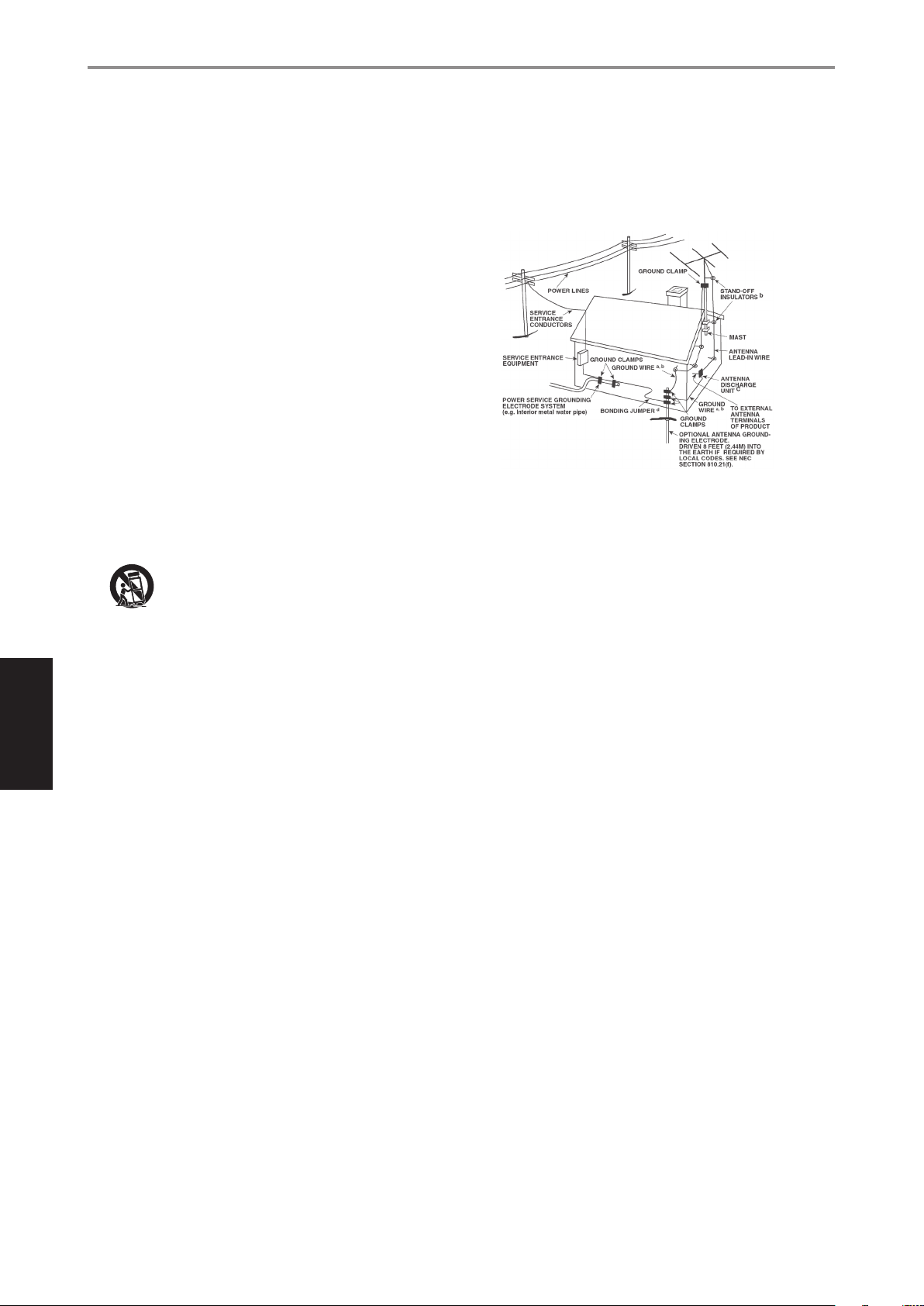
WICHTIGE SICHERHEITSHINWEISE
ENGLISH FRANÇAIS ESPAÑOL ITALIANO DEUTSCH NEDERLANDS SVENSKA РУССКИЙ
1. Anleitungen lesen - Alle Sicherheits- und Bedienungshinweise vor der
Gerätebenutzung aufmerksam lesen.
2. Anleitungen aufbewahren - Die Sicherheits- und
Bedienungshinweise zum späteren Nachschlagen aufbewahren.
3. Warnungen beachten - Alle Warnhinweise am Gerät und in der
Bedienungsanleitung befolgen.
4. Anleitungen befolgen - Alle Anleitungen für Betrieb und Benutzung
des Gerätes befolgen.
5. Reinigung - Ziehen Sie vor der Reinigung des Gerätes den Netzstecker
aus der Steckdose. Keine üssigen Reinigungsmittel oder SpraydosenReiniger verwenden, sondern nur mit einem feuchten Tuch reinigen.
6. Zusatzgeräte - Keine Zusatzgeräte verwenden, die vom Hersteller
nicht empfohlen sind. Sie könnten zu Gefahren führen.
7. Wasser und Feuchtigkeit - Verwenden Sie dieses Gerät nicht in
der Nähe von Wasser, z. B. neben einer Badewanne, Waschschüssel,
Spüle oder einem Wäschekessel, in einem nassen Keller oder neben
Schwimmbecken u. ä.
8. Zubehör - Stellen Sie dieses Gerät nicht auf unstabile Handwagen,
Ständer, Stative, Konsolen oder Tische. Wenn das Gerät herunterfällt,
könnten Kinder oder Erwachsene schwere Verletzungen davontragen,
und das Gerät könnte schwer beschädigt werden. Verwenden Sie nur
Handwagen, Ständer, Stative, Konsolen oder Tische, die vom Hersteller
empfohlen oder mit dem Gerät zusammen verkauft worden sind. Jeder
Geräteeinbau sollte nur in vom Hersteller empfohlenem Einbauzubehör
und unter Beachtung der Herstelleranleitung erfolgen.
9. Wagen - Steht das Gerät auf einem Wagen, sollte dieser vorsichtig
bewegt werden. Schnelles Anhalten, überhöhte
Kraftanwendung und unebene Bodenächen können dazu
führen, daß der Wagen mit dem Gerät umkippt.
10. Luftzirkulation - Schlitze und Gehäuseönungen dienen der
Luftzirkulation, sollen einen zuverlässigen Betrieb sicherstellen und das
Gerät dabei von Überhitzung schützen. Diese Önungen dürfen nicht
blockiert oder abgedeckt werden. Das Gerät darf daher niemals auf ein
Bett, Sofa, einen Teppich oder ähnliche Oberächen gestellt werden.
Es kann nur dann in einer festen Installation wie einem Einbauschrank
oder Rack untergebracht werden, wenn für eine ausreichende Lüftung
gesorgt wird und die Herstellerhinweise dabei beachtet werden.
11. Netzanschluß - Dieses Gerät darf nur an Spannungsquellen betrieben
werden, die im Etikett auf dem Gerät angegeben sind und nur an
Netzsteckdosen mit Schutzleiter angeschlossen werden. Wenn Sie nicht
sicher sind, welche Spannungsversorgung Sie in Ihrem Hause haben,
wenden Sie sich an Ihren Händler oder an das örtliche Elektrizitätswerk.
12. Netzkabelschutz - Das Verlegen von Netzkabeln muß so erfolgen,
daß Kabelquetschungen durch Darauftreten oder darauiegende
Gegenstände ausgeschlossen sind. Dabei sollte besonders auf die
Leitung in Steckernähe, Mehrfachsteckdosen und am Geräteauslaß
geachtet werden.
13. Netzstecker - Wenn der Netzstecker oder eine Gerätekupplung mit einem
Trenngerät verbunden ist, muß das Trenngerät immer in Betrieb sein.
14. Erdung der Außenantenne - Wird eine Außenantenne oder ein
Kabelsystem an das Gerät angeschlossen, muß sichergestellt werden,
daß die Antenne oder das Kabelsystem geerdet ist, um einen gewissen
Schutz gegen Spannungsspitzen und statische Auadungen zu
bieten. Artikel 810 des National Electrical Code, ANSI/NFPA 70, enthält
Informationen zur geeigneten Erdung des Antennenmastes und
Trägergerüstes, zur Erdung der Leitung einer Antennen-Entladeeinheit,
zur Größe des Erders, Position der Antennen-Entladeeinheit, zum
Anschließen und zu den Anforderungen von Erdern.
HINWEIS FÜR INSTALLATEURE VON KABELTVSYSTEMEN
Wir möchten die Installateure von Kabel-TV-Systemen auf den Abschnitt
820-40 des NEC aufmerksam machen, in dem Richtlinien für sachgemäße
Erdung zu nden sind und in dem insbesondere festgelegt ist, daß die
Kabelerdung mit dem Erdungssystem des Gebäudes verbunden werden
soll, und zwar so nahe wie möglich an der Kabeleinführung.
15. Blitz - Ziehen Sie zum besonderen Schutz bei Gewitter oder wenn
das Gerät unbeaufsichtigt über längere Zeit nicht verwendet wird,
den Netzstecker aus der Steckdose und das Antennenkabel aus der
Antennen- oder Kabelsteckdose. Dadurch wird das Gerät vor Blitz- oder
Überspannungsschäden geschützt.
16. Hochspannungsleitungen - Eine Außenantennenanlage sollte
nicht in direkter Nachbarschaft von Hochspannungsleitungen oder
anderen elektrischen Licht- oder Netzleitungen, oder wo sie in solche
Hochspannungsleitungen fallen kann, installiert werden. Bei der
Installation eines Außenantennensystems muß äußerst vorsichtig
vorgegangen werden, um Hochspannungsleitungen nicht zu berühren.
Der Kontakt mit solchen Leitungen kann tödlich sein.
17. Überlastung - Wandsteckdosen, Verlängerungskabel oder integrierte
Mehrfachsteckdosen dürfen nicht überlastet werden. Gefahr von
elektrischem Schlag und Feuer.
18. Flammenquellen - Keine oenen Flammenquellen, wie z. B.
brennende Kerzen, auf das Gerät stellen.
19. Eindringen von Fremdkörpern und Flüssigkeiten - Niemals
irgendwelche Fremdkörper durch die Gehäuseönungen in das Gerät
stecken. Sie könnten Teile mit gefährlichen Spannungen berühren oder
einen Kurzschluß auslösen, der ein Feuer verursachen oder zu einem
Stromschlag führen könnte. Niemals Flüssigkeiten, welcher Art auch
immer, auf das Gerät schütten.
20. Kopfhörer - Übermäßiger Schalldruck von Ohr- oder Kopfhörern kann
zu Gehörverlust führen.
21. Schaden mit erforderlicher Reparatur - Ziehen Sie den Geräte-
Netzstecker aus der Steckdose und lassen Sie von qualizierten
Fachkräften eine Reparatur durchführen, wenn:
a. das Netzkabel oder der Netzstecker beschädigt ist.
b. Flüssigkeit in das Gerät geschüttet worden ist oder Fremdkörper
hineingefallen sind.
c. das Gerät Regen oder Wasser ausgesetzt worden ist.
d. das Gerät trotz Beachtung der Bedienungsanleitung nicht
normal funktioniert. Betätigen Sie nur Einsteller, die in der
Bedienungsanleitung erwähnt werden. Die fehlerhafte Einstellung
anderer Einsteller kann zu Beschädigung führen und erfordert
häug den enormen Aufwand eines qualizierten Technikers, um
den normalen Geräte-Betriebszustand wiederherzustellen.
e. das Gerät heruntergefallen oder in irgendeiner Weise beschädigt
worden ist.
f. wenn das Gerät auallende Veränderungen in der Leistung aufweist.
Dies ist meistens ein Anzeichen dafür, daß eine Reparatur oder
Wartung notwendig ist.
2

WICHTIGE SICHERHEITSHINWEISE
22. Ersatzteile - Wenn Ersatzteile benötigt werden, stellen Sie sicher, daß
der Servicetechniker Original-Ersatzteile vom Hersteller oder zumindest
solche mit denselben Eigenschaften wie die Originalteile verwendet
hat. Nicht autorisierte Ersatzteile können Feuer, elektrischen Schlag oder
andere Gefahren verursachen.
23. Batterieentsorgung - Beim Entsorgen von verbrauchten Batterien, die
gesetzlichen Bestimmungen und lokalen Entsorgungsvorschriften beachten.
24. Sicherheitsüberprüfung - Bitten Sie den Servicetechniker nach
allen Wartungen oder Reparaturen an diesem Gerät darum, eine
Sicherheitsüberprüfung durchzuführen und den einwandfreien
Betriebszustand des Gerätes festzustellen.
25. Wand oder Deckenmontage - Das Gerät darf an eine Wand oder
Decke nur den Herstellerhinweisen entsprechend montiert werden.
WARNUNG
Das Blitzsymbol mit Pfeil in einem gleichseitigen Dreieck
soll den Benutzer vor einer nicht isolierten, für das Risiko
eines elektrischen Schlages für Personen ausreichend hohen
gefährlichen Spannung im Innern des Gerätegehäuses warnen.
Das Ausrufezeichen in einem gleichseitigen Dreieck soll den
Benutzer darauf aufmerksam machen, dass die mit dem
Gerät gelieferte Dokumentation wichtige Betriebs- und
Wartungshinweise enthält.
• Das Gerät in eine Steckdose eines Netzkreises einstecken, der nicht mit
dem des Empfängers identisch ist.
• Den Händler oder einen erfahrenen Radio- und Fernsehtechniker zu
Rate ziehen.
VORSICHT
Nach nicht von Nad Electronics genehmigten änderungen des geräts darf
dieses unter umständen nicht mehr verwendet werden.
Um einen stromschlag zu verhindern, muss der stecker mit dem breiten
stift vollständig in der breiten buchse eingesteckt werden.
Wenn die Batterie unsachgemäß ausgetauscht wird, besteht
Explosionsgefahr. Tauschen Sie sie nur durch den gleichen oder einen
gleichwertigen Typ aus.
WARNUNG
Um die gefahr von feuer oder stromschlägen zu verringern, sollte das gerät
weder regen noch feuchtigkeit ausgesetzt werden.
Das gerät darf keinen tropfenden oder spritzenden üssigkeiten ausgesetzt
werden, und üssigkeitsgefüllte gegenstände wie z. B. Vasen dürfen nicht
auf das gerät gestellt werden.
Der Netzstecker dient als Trennvorrichtung und sollte während des
bestimmungsgemäßen Gebrauchs immer leicht bedienbar bleiben. Um
das Gerät vollständig vom Stromnetz zu trennen, sollte der Netzstecker
komplett aus der Steckdose herausgezogen werden.
ENGLISHFRANÇAISESPAÑOLITALIANODEUTSCHNEDERLANDSSVENSKAРУССКИЙ
DIE GERÄTE MÜSSEN AN EINER GEERDETEN NETZSTECKDOSE
ANGESCHLOSSEN WERDEN.
HINWEIS ZUR AUFSTELLUNG
Um eine ausreichende Lüftung zu gewährleisten, stellen Sie sicher, daß
um das Gerät herum genügend Platz vorhanden ist (gemessen von den
Außenabmessungen und evtl. hervorstehenden Teilen). Mindestabstände:
Linke und rechte Seite: 10 cm
Rückwand: 10 cm
Gehäusedeckel: 10 cm
FCC
Dieses Gerät wurde geprüft und entspricht demnach den Grenzwerten für ein
digitales Gerät der Klasse B gemäß Teil 15 der Richtlinien der US-Fernmeldebehörde (FCC). Diese Grenzwerte sollen einen angemessenen Schutz gegen
störende Interferenzen bei Installationen in Wohngebieten bieten. Dieses Gerät
erzeugt und verwendet Hochfrequenzenergie und kann diese abgeben, und es
kann schädliche Interferenzen mit Funkübertragungen auslösen, wenn es nicht
gemäß der Anleitung installiert und betrieben wird. Es lässt sich jedoch nicht
vollständig ausschließen, dass solche Störungen in manchen Installationen
auftreten. Wenn dieses Gerät störende Interferenzen zum Radio- und Fernsehempfang verursacht (was durch Aus- und Einschalten des Geräts festgestellt
werden kann), wird dem Benutzer nahegelegt, die Interferenz durch eines oder
mehrere der folgenden Verfahren zu beheben:
• Die Empfangsantenne anders ausrichten oder anderswo platzieren.
• Den Abstand zwischen dem Gerät und dem Empfänger vergrößern.
Batterien dürfen nicht übermäßiger Hitze wie z. B. direkte
Sonneneinstrahlung, Feuer o. ä. ausgesetzt werden.
Dieses Gerät wurde in Übereinstimmung mit den Anforderungen
gegen Hochfrequenzstörungen der EU-RICHTLINIE 2004/108/EU.
HINWEISE ZUM UMWELTSCHUTZ
Am Ende seiner Nutzungsdauer darf dieses Gerät nicht mit
dem normalen Hausmüll entsorgt, sondern muß an einer
Sammelstelle für Elektro- und Elektronikschrott abgegeben
werden. Die Symbole auf dem Gerät, in der Bedienungsanleitung
und auf der Verpackung weisen darauf hin.
Die Materialien können entsprechend ihrer Kennzeichnung
wiederverwendet werden. Durch Wiederverwendung, Recycling von
Rohstoen oder anderen Arten von Altgeräte-Recycling leisten Sie einen
wichtigen Beitrag zum Schutz unserer Umwelt.
Weitere Informationen über Ihre zuständige Abfallbeseitungsstelle erhalten
Sie bei Ihrer örtlichen Verwaltung.
NOTIEREN SIE DIE MODELLNUMMER
SIE KÖNNEN SIE JETZT NOCH SEHEN.
Modell- und Seriennummer Ihres neuen M17 benden sich hinten am
Gehäuse. Damit Sie diese Nummern zukünftig gribereit haben, empfehlen
wir Ihnen, sie hier aufzuschreiben:
Modellnr ....................................................................................
Seriennr ....................................................................................
NAD ist ein Warenzeichen von NAD Electronics International, einem Unternehmensbereich von Lenbrook Industries Limited
Copyright 2014, NAD Electronics International, ein Unternehmensbereich von Lenbrook Industries Limited
3
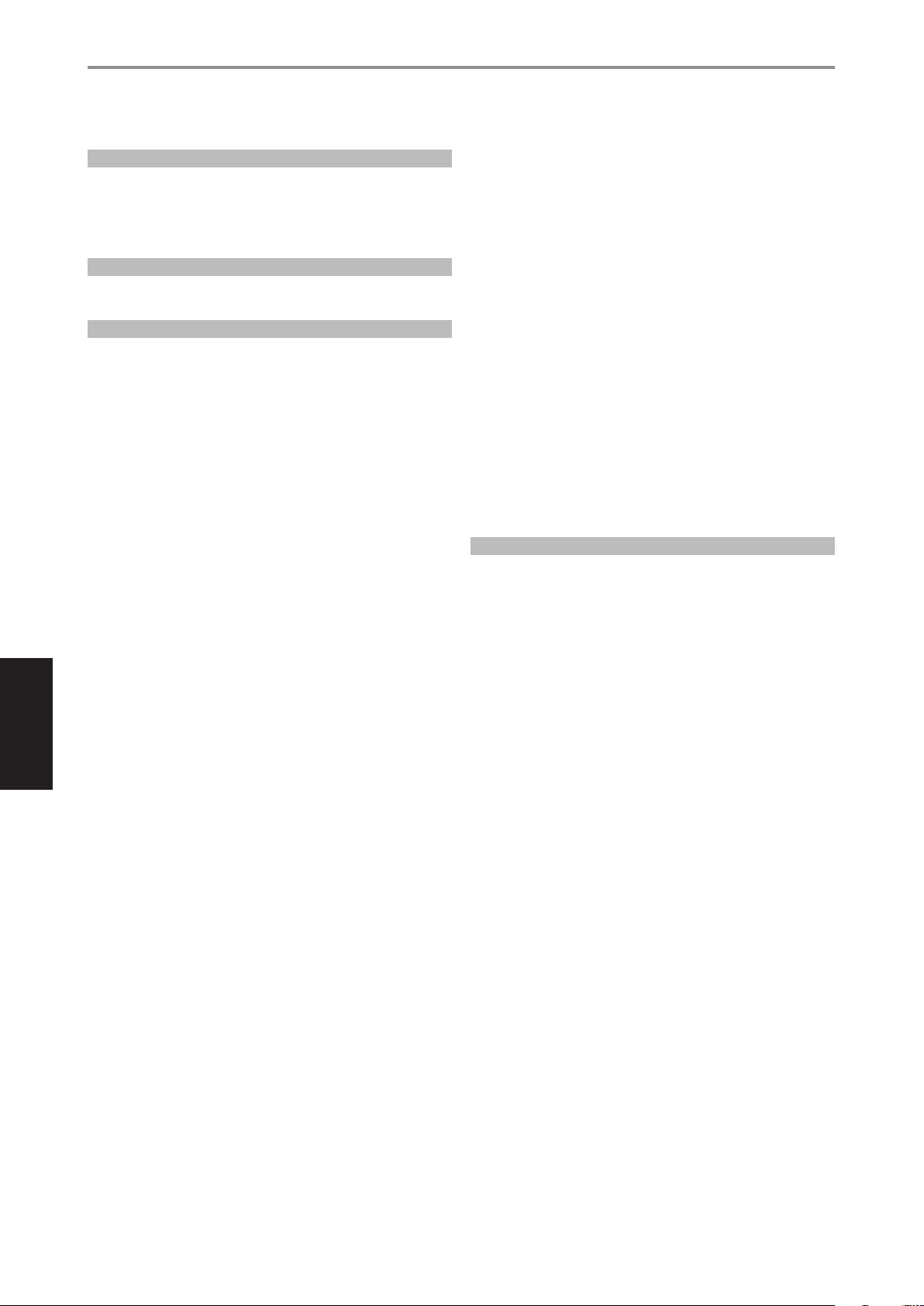
EINFÜHRUNG
INHALTSVERZEICHNIS
ENGLISH FRANÇAIS ESPAÑOL ITALIANO DEUTSCH NEDERLANDS SVENSKA РУССКИЙ
WICHTIGE SICHERHEITSHINWEISE ...........................2
EINFÜHRUNG
ERSTE SCHRITTE .................................................5
KARTONINHALT ......................................................5
AUSWÄHLEN DES STANDORTS .......................................5
SIGNALQUELLENSTANDARDEINSTELLUNGEN .......................5
ZURÜCKSETZEN DES M17 AUF DIE WERKSEINSTELLUNGEN ..........5
IDENTIFIZIERUNG DER BEDIENELEMENTE
FRONTPLATTE ...................................................6
RÜCKSEITE .......................................................8
BETRIEB
VERWENDEN DES M17 HAUPTMENÜ ...........................11
DAS BILDSCHIRMMENÜ OSD ..................................... 11
MAIN MENU HAUPTMENÜ ........................................ 11
LISTENING MODE HÖRMODUS ................................... 11
EINSTELLEN DER HÖRMODI ........................................12
DSP OPTIONS DSPOPTIONEN ....................................13
TONE CONTROLS KLANGREGELUNG .............................. 14
ZONE CONTROLS ZONENSTEUERUNG ............................14
VERWENDEN DES M17 EINSTELLUNGSMENÜ ...................15
SETUP MENU EINSTELLUNGSMENÜ ..............................15
CONTROL SETUP ................................................... 15
SOURCE SETUP SIGNALQUELLENEINSTELLUNG ................. 16
SOURCE SETUP NORMAL VIEW
SIGNALQUELLENEINSTELLUNG NORMALANSICHT .............. 16
SOURCE SETUP TABLE VIEW
SIGNALQUELLENEINSTELLUNG TABELLENANSICHT ............ 17
SPEAKER SETUP EINSTELLEN DER LAUTSPRECHER ................ 18
AUTOMATISCHE AUDYSSEYKALIBRIERUNG ........................ 18
SPEAKER CONFIGURATION
KONFIGURATION DER LAUTSPRECHER ............................ 20
SPEAKER LEVELS LAUTSPRECHERPEGEL. . . . . . . . . . . . . . . . . . . . . . . . . . . 20
SPEAKER DISTANCE LAUTSPRECHERABSTAND .................... 21
EINSTELLEN DER LAUTSTÄRKE ...................................... 21
EINSTELLEN DER KANALPEGEL IN ECHTZEIT. . . . . . . . . . . . . . . . . . . . . . . . 22
ZONE SETUP ZONENEINSTELLUNG ............................... 22
TRIGGER SETUP EINSTELLEN DER TRIGGERUNG ................... 23
LISTENING MODE SETUP HÖRMODUSEINSTELLUNG .............. 23
DOLBY SETUP ...................................................... 25
DTS SETUP .........................................................25
DTSSURROUNDMODI ............................................. 25
ENHANCED STEREO ................................................ 26
DISPLAY SETUP BILDSCHIRMEINSTELLUNGEN ....................26
A/V PRESETS A/VVOREINSTELLUNGEN ...........................26
VERWENDEN DER FERNBEDIENUNG HTRM 2 .....................30
STEUERUNG DES M17 ..............................................30
LERNEN VON CODES ANDERER FERNBEDIENUNGEN ............... 31
PUNCH THROUGH DURCHSCHALTEN ............................. 31
KOPIEREN EINES BEFEHLS VON EINER ANDEREN TASTE ............. 31
MAKROBEFEHLE .................................................... 31
LEUCHTDAUER DER TASTENBELEUCHTUNG ........................ 32
KONFIGURATION DER TASTENBELEUCHTUNG ...................... 32
ZURÜCKSETZEN AUF WERKSEINSTELLUNG ......................... 32
LÖSCHMODUS ..................................................... 32
LADEN VON CODEBIBLIOTHEKEN ..................................33
SUCHMODUS ......................................................33
PRÜFEN DER CODEBIBLIOTHEKSNUMMER ........................ 33
ZUSAMMENFASSUNG DER HTRM2MODI .........................34
VERWENDEN DER FERNBEDIENUNG ZR 7 ..........................34
REFERENZ
FEHLERBEHEBUNG ..............................................35
TECHNISCHE DATEN ............................................36
VIELEN DANK, DASS SIE SICH FÜR NAD ENTSCHIEDEN HABEN.
Der M17 AV Vorverstärker ist zwar ein technisch hochentwickeltes,
leistungsfähiges Gerät, aber wir haben alles unternommen, um es
einfach und bedienerfreundlich zu gestalten. Mit leistungsfähiger
digitaler Signalverarbeitung und überragend präzisen digitalen AudioSchaltkreisen liefert der M17 für den einfachen Stereo- und für den
Surround-Sound-Betrieb gleichermaßen eine Reihe echt nützlicher
Optionen. Der M17 liefert musikalische Transparenz, detailgetreue
Videowiedergabe sowie höchste räumliche Exaktheit und protiert von
unserer fünfundzwanzigjährigen Erfahrung in der Entwicklung von Audio-,
Video und Heimkinokomponenten. Wie bei allen unseren Produkten stand
auch das Design des M17 ganz im Zeichen der NAD-Philosophie „Music
First“, die Ihnen für viele Jahre den modernsten Surround-Heimkino- und
audiophilen Musikhochgenuß getrost versprechen kann.
NAD IST NICHT VERANTWORTLICH FÜR ETWAIGE TECHNISCHE DISKREPANZEN ODER DISKREPANZEN IN DER BENUTZEROBERFLÄCHE
IN DIESEM HANDBUCH. DAS M17BENUTZERHANDBUCH KANN JEDERZEIT OHNE VORHERIGE ANKÜNDIGUNG GEÄNDERT WERDEN.
BESUCHEN SIE DIE NADWEBSITE FÜR DIE NEUESTE VERSION DES M17BENUTZERHANDBUCHS.
Bitte nehmen Sie sich jetzt ein paar Minuten Zeit und lesen Sie diese
Bedienungsanleitung aufmerksam durch. Wenn Sie gleich nach dem
Auspacken ein wenig Zeit investieren, sparen Sie hinterher umso mehr,
und es ist sicher der beste Weg, Ihre Investition in den NAD M17 und diese
leistungsstarke und exible Heimkino-Komponente auch voll zu nutzen.
Noch eines: Bitte registrieren Sie Ihren M17 auf der NAD-Internetseite im
World Wide Web:
http://NADelectronics.com/salon
Informationen über die Gewährleistung erhalten Sie von Ihrem NADHändler.
4
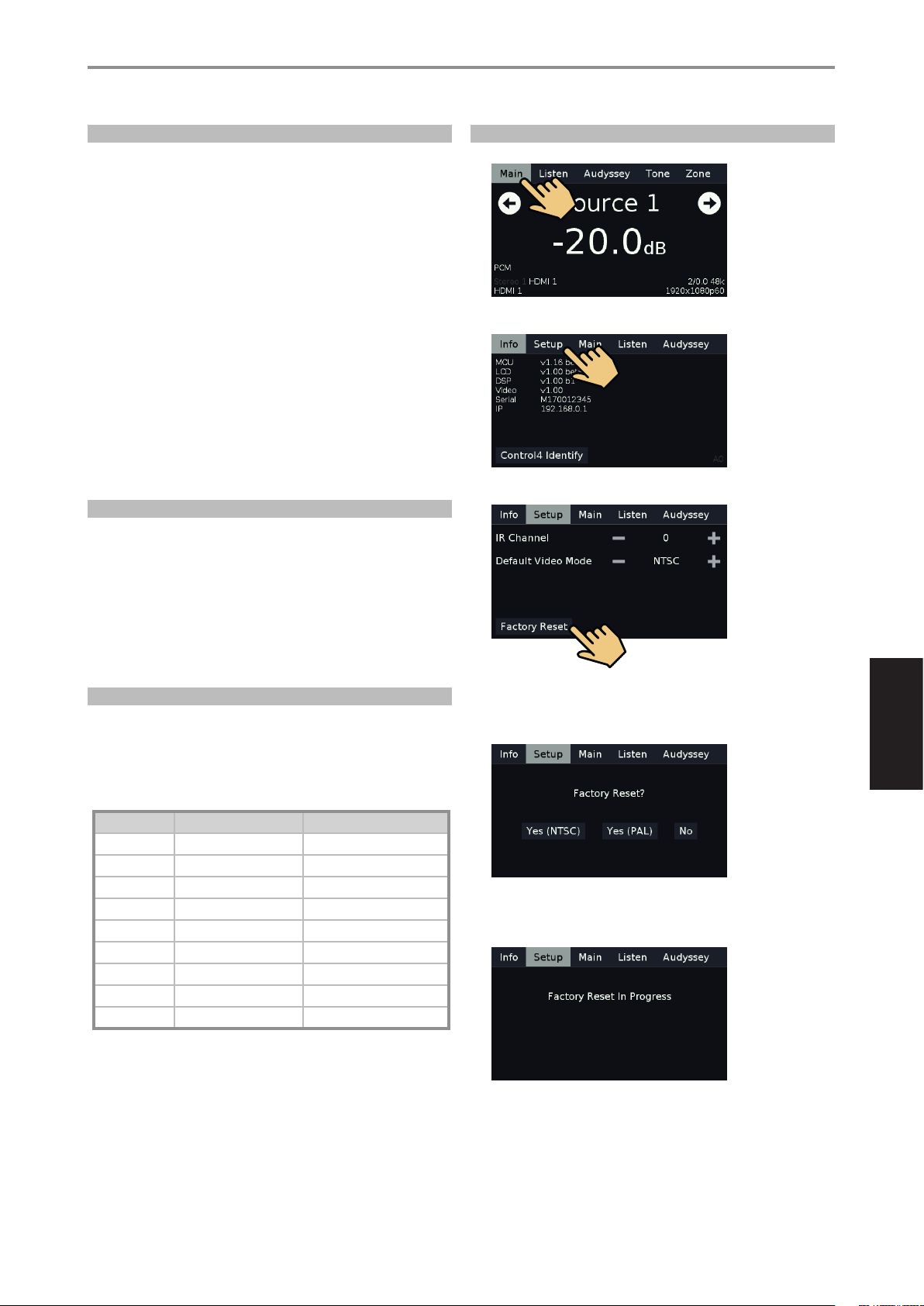
EINFÜHRUNG
ERSTE SCHRITTE
KARTONINHALT
Im Lieferumfang des M17 sind folgende Komponenten enthalten:
• Ein abnehmbares Netzkabel
• Audyssey-Mikrofon
• 3,5-mm-Buchse-zu-Cinch-Stecker
Mikrofoneingang
• Die Fernbedienung HTRM 2 mit vier AA-Batterien
• Die Zonenfernbedienung ZR 7 mit 3V CR2025-Batterie
• 4 Magnetfüße
• Reinigungstuch
• USB-Flash-Laufwerk
• Schnellanleitung
DIE VERPACKUNG NICHT WEGWERFEN
Bitte bewahren Sie den Versandkarton und sämtliches Verpackungsmaterial
auf. Wenn Sie umziehen oder Ihren M17 aus einem anderen Grund
transportieren müssen, ist es am sichersten, wenn Sie den M17 in seiner
Originalverpackung transportieren. Wir habenschon viel zu viele ansonsten
tadellose Geräte gesehen, die nur durch eine mangelhafte Verpackung
beimTransport beschädigt worden sind – deshalb: Verpackung bitte
aufbewahren!
-Adapter für
Audyssey
-
AUSWÄHLEN DES STANDORTS
Wählen Sie einen Standort mit ausreichender Luftzirkulation und genügend
Abstand an den Seiten und der Geräterückseite. Achten Sie auf eine
ungehinderte Sicht innerhalb von ca. 8 Metern zwischen der Frontplatte
des M17 und Ihrer bevorzugten Hör-/Sichtposition, damit eine zuverlässige
Kommunikation mit der Infrarot-Fernbedienung sichergestellt ist. Der
M17 hat eine leichte Wärmeentwicklung, die allerdings benachbarte
Komponenten nicht beeinträchtigen sollte.
Der M17 kann problemlos auf andere Komponenten gestellt werden, aber die
umgekehrtn Anordnung sollte in der Regel vermieden werden.
ZURÜCKSETZEN DES M17 AUF DIE WERKSEINSTELLUNGEN
1 Halten Sie die Anzeige „Main“ (Haupt) auf der Vorderseite gedrückt.
ENGLISHFRANÇAISESPAÑOLITALIANODEUTSCHNEDERLANDSSVENSKAРУССКИЙ
2 Wählen Sie die Anzeigeoption „Setup“ (Einrichten).
3 Wählen Sie die Anzeigeoption „Factory Reset“ (Werksrückstellung).
SIGNALQUELLEN-STANDARDEINSTELLUNGEN
Die folgende Tabelle führt die standardmäßigen Einstellungen für SOURCE
(Quelle) auf. Die Audioeingangseinstellungen zeigen sowohl den digitalen
als auch analogen Audioeingang. Ein Digitaleingang hat immer Vorrang
vor dem analogen Audioeingang, auch wenn beide Eingangssignale
vorhanden sind.
Signalquelle Audio-Eingang Video-Eingang
Source 1 HDMI 1/Audio 1 IN HDMI 1
Source 2 HDMI 2/Audio 2 IN HDMI 2
Source 3 HDMI 3/Audio 3 IN HDMI 3
Source 4 HDMI 4/Audio 4 IN HDMI 4
Source 5 Optical 1 IN/Audio 5 IN Video 1 IN
Source 6 Optical 2 IN/Audio 6 IN Video 2 IN
Source 7 Coaxial 1 IN/Audio 6 IN Video 3 IN
Source 8 Optical 3 IN Component Video Input 1
Source 9 Coaxial 2 IN Component Video Input 2
Weitere Informationen zur Änderung der oben aufgeführten
Standardeinstellungen und genauere Hinweise zum Einstellen und
Kombinieren von Signalquellen nden Sie unter „SOURCE SETUP“
(SIGNALQUELLEN-EINSTELLUNG) im Abschnitt „VERWENDEN DES M17 –
EINSTELLUNGSMENÜ“ des Kapitels „BETRIEB“.
4 Wählen Sie zwischen „Yes (NTSC)“ (Ja [NTSC]) und „Yes (PAL)“ (Ja [PAL]), um
den Videomodus nach der Rücksetzung auf Werkseinstellungen zu wählen.
Wählen Sie „No“ (Nein), wenn Sie den M17 nicht zurücksetzen möchten.
5 Die Rücksetzung auf Werkseinstellungen ist im Anschluss an die
Anzeige unten abgeschlossen, und wenn der M17 in den StandbyModus übergeht.
5
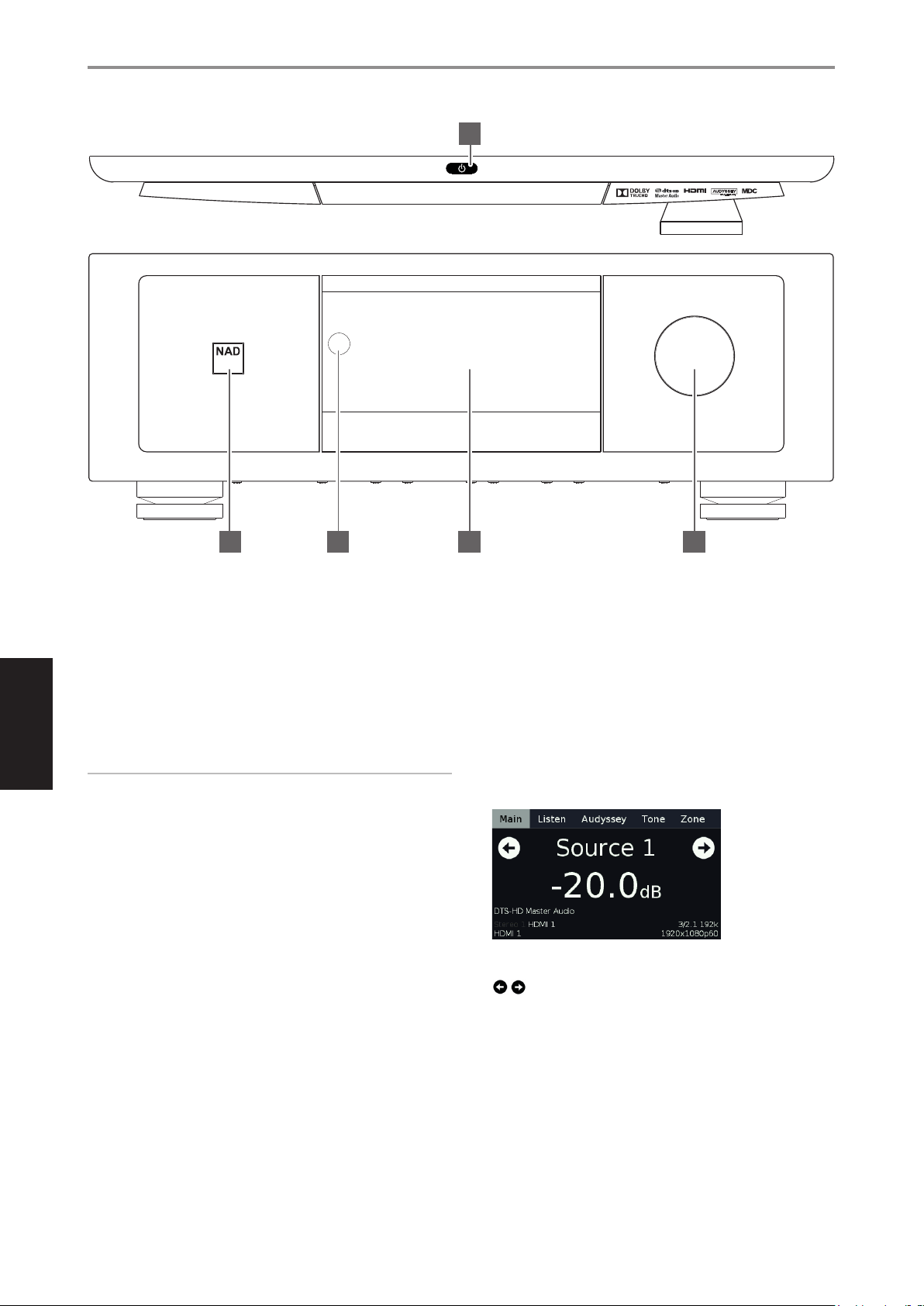
ENGLISH FRANÇAIS ESPAÑOL ITALIANO DEUTSCH NEDERLANDS SVENSKA РУССКИЙ
IDENTIFIZIERUNG DER BEDIENELEMENTE
FRONTPLATTE
1
av surround sound preamp processor
1 o (STANDBY)
• Drücken Sie auf die Taste o (Standby), um den M17 aus dem
Standby-Modus auf ON (EIN) umzuschalten. Die Netz-LED leuchtet
jetzt hell/weiß statt gelb auf.
• Drücken der Taste o (Standby wird das Gerät wieder in den
Bereitschaftsmodus versetzt. Die Netz-LED leuchtet im StandbyModus gelb auf.
• Die Taste o (Standby) kann den M17 nicht aktivieren, wenn POWER
(NETZ) auf der Rückseite ausgeschaltet ist.
WICHTIGE HINWEISE
• Siehe ebenfalls +12V TRIGGER IN (OFF/AUTO) (+12V TRIGGER-EINGANG [AUS/
AUTOM.]) im Abschnitt IDENTIFIZIERUNG DER BEDIENELEMENTE – RÜCKSEITE.
• Um die Taste (Standby) zu aktivieren, müssen zwei Bedingungen erfüllt sein.
a. Schließen Sie das mitgelieferte Netzkabel des M17 an eine
Netzquelle an. Schließen Sie das entsprechende Ende des Netzkabels
am Netzeingang des M17 an und stecken Sie den Stecker in eine
Netzstromquelle.
b. Der Schalter POWER (NETZ) auf der Rückseite muss auf ON (EIN)
gestellt sein.
M17
© NAD M17
4 52 3
4 ANZEIGE
• Zeigen Sie visuelle und Menüinformationen gemäß den
ausgewählten Anzeigeeinstellungen an.
• Es gibt vier Anzeigeoptionen - Main (Haupt), Listen (Hören),
Audyssey (Audyssey), Tone and Zone (Klang und Zone).
• Drücken Sie mit Ihren Finger und wählen Sie eine dieser
Anzeigeoptionen, um ihre entsprechenden Menüoptionen oder
Einstellungen anzuzeigen.
Die folgenden Screenshots sind Beispiele der vier Anzeigeoptionen mit
entsprechender Beschreibung der angezeigten Informationen.
MAIN HAUPT
2 STROMANZEIGE
• Diese Anzeige leuchtet gelb, wenn sich das Gerät im
Bereitsschaftsmodus bendet.
• Wenn der M17 aus dem Standby-Modus eingeschaltet wird, ändert
sich die Farbe dieses Indikators von gelb auf hell/weiß.
3 FERNBEDIENUNGSSENSOR
• Richten Sie die Fernbedienung auf den Fernbedienungssensor, und
drücken Sie eine Taste.
• Setzen Sie den Fernbedienungs-Sensor des M17 keiner starken
Lichtquelle, wie z. B. direktem Sonnenlicht oder direkter
Beleuchtung, aus, da sonst der M17 u. U. mit der Fernbedienung
nicht bedient werden kann.
Entfernung: Etwa sieben Meter vom Fernbedienungssensor.
Winkel: Etwa 30° in jeder Richtung vom Fernbedienungssensor.
6
Source 1 (Quelle 1): Aktuelle Quelle
-20,0 dB: Lautstärkepegel.
: Zur vorherigen oder nächsten Quelle gehen.
DTS-HD Master Audio: Audio-Codec – Audio-Stream-Format erkannt.
HDMI 1/HDMI 1: Audio- und Videoeingangsquelle.
3/2.1 192k: Audioquellen-Format; Abtastrate.
1920x1080p60: Videomodus - Videoauösung der aktuellen Quelle
mit Bildrate.
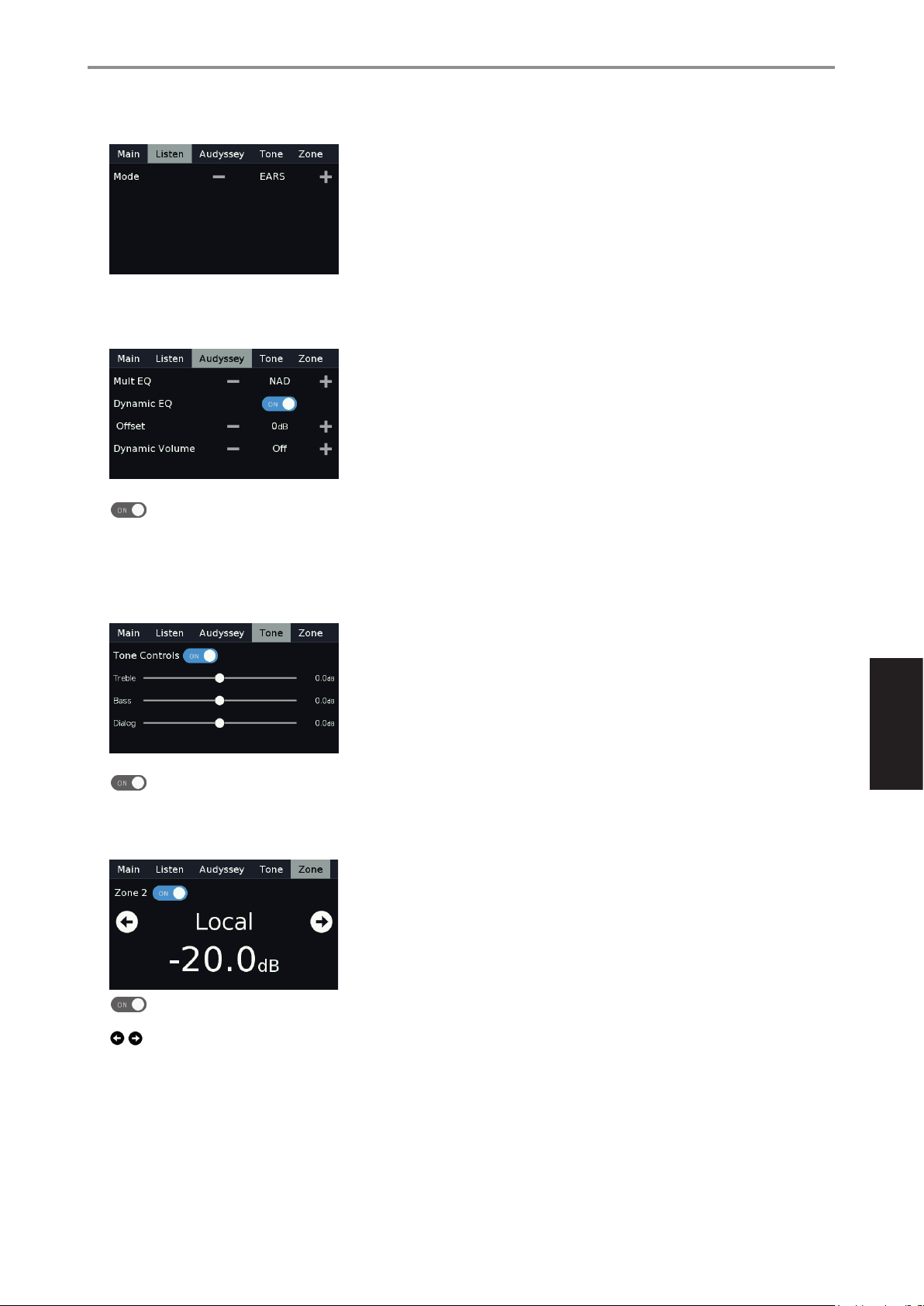
LISTEN HÖREN
EARS: Hörmodus.
- +: Zum vorherigen oder nächsten Hörmodus gehen.
AUDYSSEY
-/+: Zur vorherigen oder nächsten Option gehen.
: Verschieben, um die Dynamic-EQ-Funktion ein- oder
auszuschalten (ON oder OFF).
IDENTIFIZIERUNG DER BEDIENELEMENTE
FRONTPLATTE
ENGLISHFRANÇAISESPAÑOLITALIANODEUTSCHNEDERLANDSSVENSKAРУССКИЙ
Eine Beschreibung des oben genannten Elements nden Sie in den
Abschnitten über DSP-OPTIONEN und AUDYSSEY-KALIBRIERUNG.
TONE KLANG
: Verschieben, um die Klangregler ein- oder auszuschalten (ON
oder OFF). Bei der Einstellung OFF (Aus) sind die Klangregler deaktiviert.
h : Verschieben, um den Höhen-, Bass- oder Dialogpegel einzustellen.
ZONE
: Verschieben, um die Zone 2 ein- oder auszuschalten (ON oder
OFF).
: Zur vorherigen oder nächsten Zone-2-Quelle gehen.
5 VOLUME (LAUTSTÄRKE)
• Verwenden Sie diesen Regler, um die Gesamtlautstärke des
Signalausgangs bei AUDIO PRE-OUT einzustellen.
• Der Standardlautstärkepegel beträgt -20dB.
7
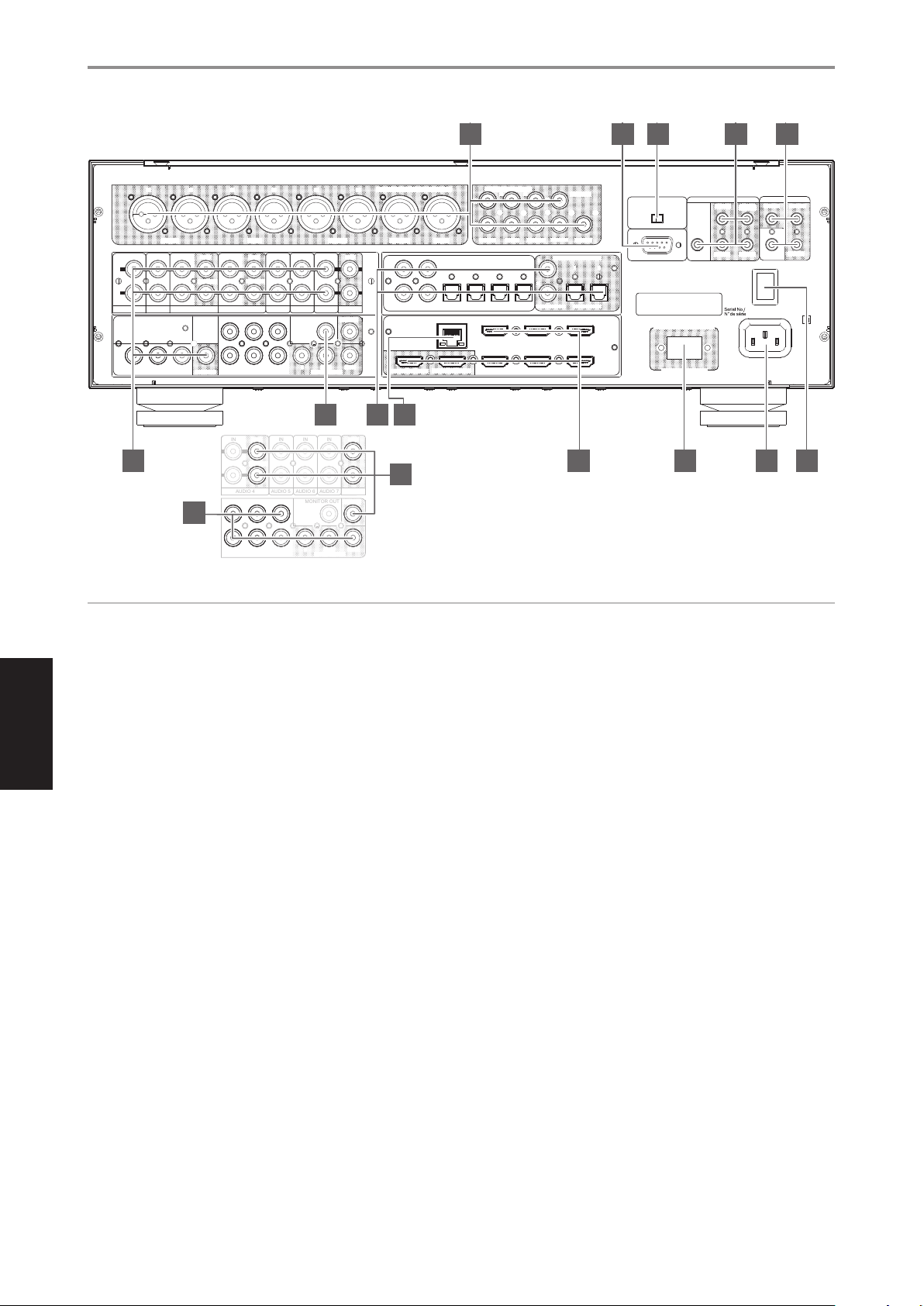
ENGLISH FRANÇAIS ESPAÑOL ITALIANO DEUTSCH NEDERLANDS SVENSKA РУССКИЙ
IDENTIFIZIERUNG DER BEDIENELEMENTE
RÜCKSEITE
1 2 3 4 5
© NAD M17
R L R L R L
FRONT SURR SURR-B CENTER SUBW
IN ININ IN
OUT
L
R
AUDIO 1
1 2 3
IN
ZONE 3
AUDIO 2 AUDIO 3 AUDIO 4 AUDIO 5 AUDIO 6 AUDIO 7 ZONE 2
VIDEO INPUT
VIDEO OUT
OUT
IN
ZONE 4
COMPONENT VIDEO INPUT 1
Y
CB/PB CR/PR
COMPONENT VIDEO INPUT 2
IN
MONITOR OUT
ZONE 2
Y CB/PB CR/PR
MONITOR OUT
OUT
8
IN ININ IN
OUT
L
6
R
AUDIO 1
IN
ZONE 3
AUDIO 2 AUDIO 3 AUDIO 4 AUDIO 5 AUDIO 6 AUDIO 7
7
1 2 3
VIDEO INPUT
VIDEO OUT
OUT
IN
ZONE 4
COMPONENT VIDEO INPUT 1
Y
CB/PB CR/PR
COMPONENT VIDEO INPUT 2
IN
MONITOR OUT
ZONE 2
Y CB/PB CR/PR
MONIT
OR OUT
OUT
ZONE 2
AUDIO PRE-OUT BALANCED
1
3
COAXIAL IN
MONITOR OUT 1 MONITOR OUT 2
10 11
9
AUDIO PRE-OUT
L
R
SURR SURR-B
FRONT
DIGITAL AUDIO IN DIGITAL AUDIO OUT
2
1 2 3 4
4
OPTICAL IN
LAN
HDMI 4
HDMI, the HDMI logo and High-Definition Multimedia Interface are trademarks
or registered trademarks of HDMI Licensing LLC.
HDMI 1
CENTER
L
R
SUBW1
SUBW2
1
1 2
2
COAXIAL OUT OPTICAL OUT
HDMI 6
HDMI 5
HDMI 3
HDMI 2
12 13 14 15
+12V TRIGGER IN
OFF AUTO
RS232
UNSWITCHED AC OUTLET
120V~60Hz 120W 1A MAX
IN
IR
OUT 2
OUT 1
OUT 4 OUT 3
OUT 1
POWER
120V~60Hz
+12V TRIGGER
IN
ACHTUNG!
Bitte nehmen Sie alle Anschlüsse an Ihrem M17 erst dann vor, wenn die Einheit aus der Steckdose ausgesteckt ist. Außerdem wird empfohlen, beim
Verbinden oder Trennen von Signal- oder Netzverbindungen alle anderen Komponenten vom Netz zu trennen oder auszuschalten.
OUT 2
OUT 3
ON
1 AUDIO PRE-OUT (AUDIOVORAUSGANG - SYMMETRISCH)
• Mit dem Vorverstärkerausgang „AUDIO PRE-OUT“ ist der Einsatz
des M17 für einige oder alle Kanäle als Vorverstärker für externe
Endstufen möglich.
• Je nach Konguration der Quelle kann die
Analogaudioausgangsverbindung für bis zu sieben Kanäle
entweder über die Ausgänge BALANCED (SYMMETRISCH) oder
SINGLE-ENDED (SINGLE-ENDED) hergestellt werden.
• Verwenden Sie AUDIO PRE OUT (BALANCED) (AUDIOVORAUSGANG
[SYMMETRISCH]), wenn die anzuschließende externe Quelle über den
Audioeingang BALANCED (SYMMETRISCH) verfügt. Mit der unverwechselbaren Geräuschreduzierungsfähigkeit eines symmetrischen Anschlusses mit XLR-Buchsen ist überlegene Audioqualität gewährleistet.
• Verbinden Sie die Buchsen FRONT L, FRONT R, CENTER, SURR R, SURR L,
SURR-BL und SURR-BR mit den entsprechenden Kanaleingängen einer
Endstufe oder eines Verstärkers, der die jeweiligen Lautsprecher versorgt.
• Verbinden Sie diesen Ausgang mit einem (aktiven) Subwoofer oder
einem Leistungsverstärkerkanal, der ein passives System versorgt.
AUDIO PRE OUT (AUDIOVORAUSGANG - SINGLE-ENDED)
• Verwenden Sie SINGLE-ENDED AUDIO PRE OUT (SINGLE-
ENDED AUDIOVORAUSGANG) für Quellen, die nicht über einen
Analogaudioeingang BALANCED (SYMMETRISCH) verfügen.
2 RS232
NAD ist auch Vertragspartner von AMX und Crestron und unterstützt diese
externen Geräte vollständig. Gehen Sie bitte zur NAD-Website bezüglich
Informationen über AMX- und Crestron-Kompatibilität mit NAD. Weitere
Informationen dazu erhalten Sie von Ihrem NAD-Audiospezialisten.
• Schließen Sie diese Schnittstelle mittels eines seriellen RS-232-
Kabels (nicht im Lieferumfang enthalten) an einen Windows®
kompatiblen PC an, damit der M17 mittels kompatibler externer
Steuerungen fernbedient werden kann.
• Informationen über RS232-Protokolldokumente und das PC-
Schnittstellenprogramm sind auf der NAD-Website aufgeführt.
3 +12V TRIGGER IN (OFF/AUTO)
• Die Einstellungen von +12V TRIGGER IN (OFF/AUTO) (+12V
TRIGGER-EINGANG [AUS/AUTOM.]) zusammen mit +12V TRIGGER
(IN) (TRIGGER [EINGANG]) (Punkt 5) beeinussen die Art und Weise,
wie der M17 vom Standby-Modus eingeschaltet (ON) oder in den
Standby-Modus zurückgeschaltet werden kann.
+12V TRIGGER IN (AUTO)
• Wenn +12V TRIGGER IN (OFF/AUTO) (+12V TRIGGER-EINGANG [AUS/
AUTOM.]) auf AUTOMATISCH eingestellt ist, kann durch Drücken der
Taste o (Standby) auf der Vorderseite oder der Taste ON/OFF (EIN/
AUS) am HTRM 2 der M17 nicht vom Standby-Modus eingeschaltet
werden (oder umgekehrt). Beide Steuerungstasten sind eektiv
deaktiviert und somit wird die Funktion des Einschaltens des M17
an eine externe Steuerung übergeben.
• Wenn +12V TRIGGER IN (OFF/AUTO) (+12V TRIGGER-EINGANG [AUS/
AUTOM.]) auf AUTOMATISCH eingestellt ist, ist das Einschalten des
M17 abhängig von der Einstellung „Auto Trigger In“ (Autom. TriggerEingang) im Menü „Trigger Setup“ (Trigger-Setup) sowie vom Fehlen
oder Vorhandensein von +12V bei +12V TRIGGER (IN) ( TRIGGER
[EINGANG])(Punkt 5).
+12V TRIGGER IN (OFF)
• Schieben Sie den Schalter +12V TRIGGER IN (OFF/AUTO) (+12V TRIGGER-
EINGANG [AUS/AUTOM.]) auf OFF (AUS), damit der M17 mit der Taste o
(Standby) auf der Vorderseite oder der Taste ON/OFF (EIN/AUS) am HTRM
2 normal vom Standby-Modus eingeschaltet wird (oder umgekehrt).
• +12V TRIGGER (IN) (TRIGGER [EINGANG]) (Punkt 5) ist deaktiviert,
wenn +12V TRIGGER IN (OFF/AUTO) (+12V TRIGGER-EINGANG [AUS/
AUTOM.]) auf OFF (AUS) eingestellt ist.
8
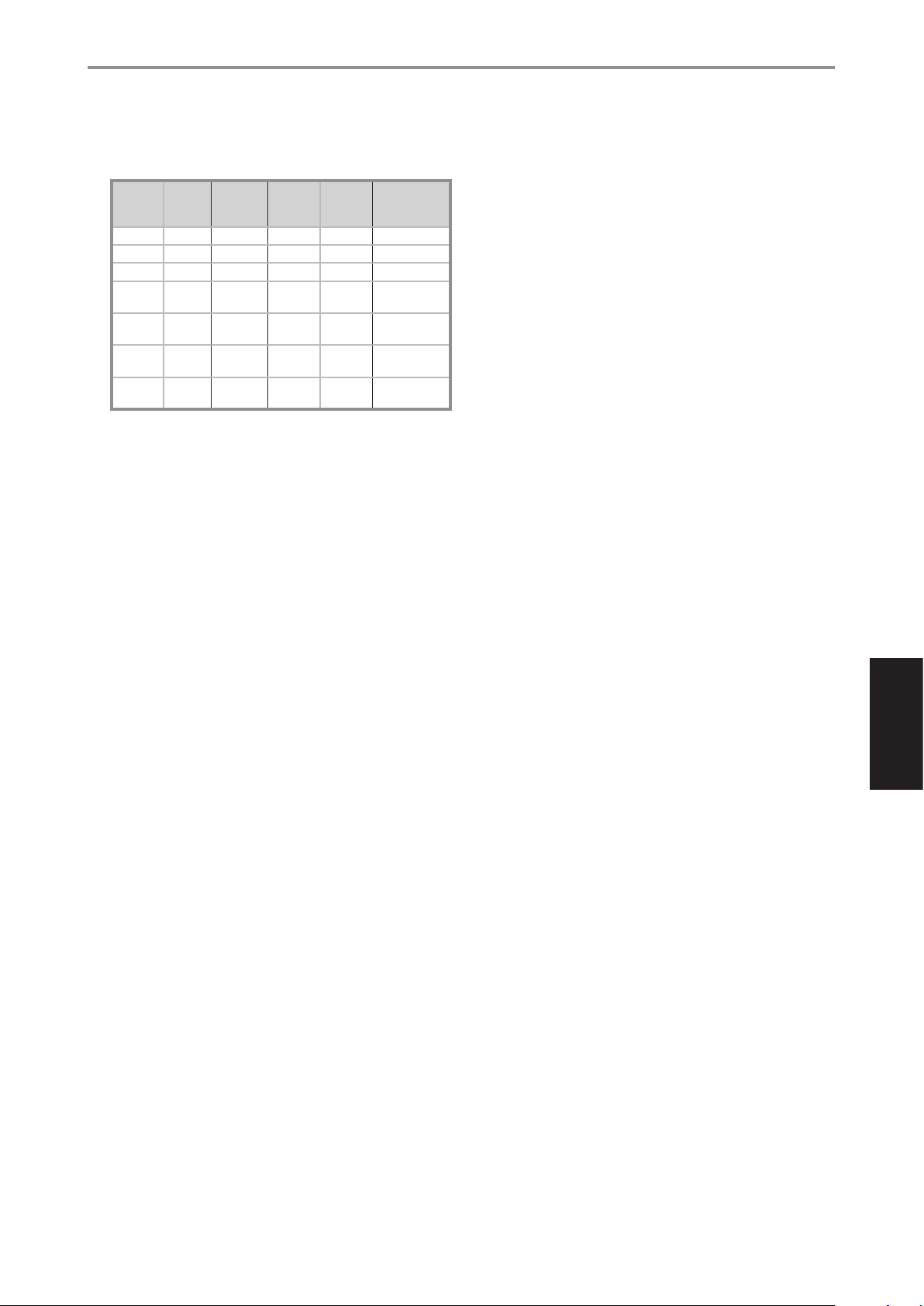
IDENTIFIZIERUNG DER BEDIENELEMENTE
RÜCKSEITE
Nachstehend ist eine Tabelle von Kombinationseinstellungsbeispielen
in Bezug auf das Einschalten des M17 aus dem Standby-Modus (oder
umgekehrt) aufgeführt.
+12V
TRIGGER IN
(OFF/AUTO)
AUTO +12V Main, All ON
AUTO +12V Main, All OFF
AUTO 0V Main, All ON/OFF
AUTO 0V
AUTO 0V
OFF
OFF
4 IR IN/IR OUT 1-4
Diese Minibuchsen akzeptieren und liefern elektrische
Fernbedienungssteuercodes, die auf Industriestandard-Protokollen
basieren und für die Anwendung von IR-Repeatern, Mehrraumsystemen
und verwandten Technologien geeignet sind.
• Alle NAD-Geräte mit Infrarotein- und -ausgängen sind mit dem M17
IR IN
• Zur Fernbedienung des M17 wird dieser Eingang mit dem Ausgang
IR OUT 1 - 4
• IR OUT 1 (und/oder IR OUT 2/IR OUT 3/IR OUT 4) an der IR IN-Buchse
• Das verlinkte kompatible Gerät steuern, indem seine eigene
IR IN und IR OUT 1/IR OUT 2/IR OUT 3/IR OUT 4
• IR IN an der IR OUT-Buchse eines kompatiblen Geräts anschließen. IR
• In dieser Konguration arbeitet der M17 als „IR-Repeater“, und das
5 +12V TRIGGER OUT1/OUT2/OUT3
Der M17 verfügt über drei kongurierbare +12-V-Triggerausgänge (OUT1,
OUT2 und OUT3), die zur Aktivierung eines verbundenen Gerätes oder
Systems verwendet werden kann. Richtlinien zur Konguration von „+12V
TRIGGER IN/OUT“ sind unter „TRIGGER SETUP (EINSTELLEN DER TRIGGERUNG)“
im Abschnitt „SETUP MENU (EINSTELLUNGSMENÜ)“ aufgeführt.
• Diese 3,5-Millimeter-Miniaturbuchse kann zur Signalisierung an
• Dieser Ausgang liefert 12V, wenn der M17 eingeschaltet ist und 0V,
+12V
TRIGGER (IN)
(Punkt 5)
+12V
oder 0V
+12V oder 0VBeliebige
voll kompatibel. Bei Fremdgeräten sollten Sie mit den jeweiligen
Produktspezialisten klären, ob die Geräte mit den InfrarotFunktionen des M17 kompatibel sind.
eines IR (Infrarot)-Repeaters (Xantech oder gleichwertig) oder eines
anderen Gerätes verbunden.
eines kompatiblen Geräts anschließen.
Fernbedienung zum M17 Infrarot-Receiver weitergeleitet wird.
OUT 1 (und/oder IR OUT 2/IR OUT 3/IR OUT 4) des M17 ebenfalls an
der IR IN-Buchse eines kompatiblen Geräts anschließen.
am Infraroteingang IR IN des M17 angeschlossene Gerät kann das
andere, am Infrarotausgang IR OUT 1 (und/oder IR OUT 2/IR OUT 3/
IR OUT 4) des M17 angeschlossene Gerät, steuern.
andere Geräte wie einen Mehrkanalverstärker oder einen Subwoofer
usw. mit einem +12-V-Signal (mit einer Strombelastbarkeit von
maximal 50 mA) verwendet werden. Am mittleren Anschlussstift der
3,5-mm-Miniaturbuchse liegt das Steuersignal an. Der Außenleiter
(Abschirmung) fungiert als Masse.
wenn das Gerät aus oder im Bereitschaftsmodus ist.
AUTO
TRIGGER IN
Zone 2, Zone
3 oder Zone 4
Zone 2, Zone
3 oder Zone 4
Beliebige
Einstellung
Einstellung
FRONTPLATTE
o (STANDBY )
ON
OFF
ON
OFF
HTRM 2
(ON/OFF)
ON
OFF
ON/OFF
ON
OFF
ON
OFF
M17NETZMODUSSTATUS
Betriebsmodus
Betriebsmodus
Bereitschaftsmodus
Betriebsmodus
Bereitschaftsmodus
Betriebsmodus
Bereitschaftsmodus
+12V TRIGGER IN (+12-V-TRIGGER-EINGANG)
Wenn dieser Eingang von einer 12-V-DC-Versorgung ausgelšst
wird, kann der M17 per Fernzugri aus dem Standby-Modus von
kompatiblen GerŠten wie VerstŠrker, Vorverstärker, Receiver usw.
eingeschaltet werden. Wenn die 12-V-DC-Versorgung unterbrochen ist,
kehrt der M17 zum Standby-Modus zurück.
• Verbinden Sie diesen +12 V-Trigger-Eingang mithilfe eines
Monokabels mit einem 3,5-mm-Stecker mit der entsprechenden
+12 V DC-Ausgangsbuchse am Fernkomponenten. Um diese
Funktion nutzen zu können,muss das steuernde Gerät mit einem
12-V-Triggerausgang ausgerüstet sein.
6 AUDIO 1-7 IN/VIDEO INPUT 1-3
• Dies sind die anderen Haupteingänge des M17. Diese Audio- und
Video-Eingangs-Ports mit den entsprechenden Ausgangs-Ports
von kompatiblen Quellkomponenten (DVD-Player, CD-Player oder
Kabel/Satelliten-Boxen) verbinden.
• AUDIO 5 IN, AUDIO 6 IN und AUDIO 7 IN sind optimal für den
Anschluss des Analogausgangs von Line-Level-Audioquellen wie
beispielsweise ein CD-Player oder Stereo-Tuner geeignet.
• Der linke Kanal von AUDIO 1 IN ist der zugewiesene Anschluss, an
den der mitgelieferte 3,5-mm-Buchse-zu-Cinch-Stecker-Adapter
angeschlossen werden kann. Stecken Sie das Audyssey-Mikrofon in
den Adapter für die automatische Audyssey-Kalibrierung.
AUDIO 3-4 OUT/VIDEO OUT
• AUDIO 3 OUT (und/oder AUDIO 4 OUT) an entsprechende
Aufzeichnungskomponenten oder Audio-/Videoeingängen von
kompatiblen Quellen (Kassettendeck, CD/DVD-Recorder oder
Audioprozessoren) anschließen.
• Das am AUDIO 3 OUT-Anschluss vorhandene Signal richtet
sich nach der aktuellen aktiven SIGNALQUELLE. Wenn AUDIO
3 ausgewählt ist, gibt AUDIO 3 OUT kein Signal aus. Genauso
wenn AUDIO 4 ausgewählt ist, liegt an den Ausgängen AUDIO
4 OUT kein Signal an. Dies verhindert Feedback durch die
Aufzeichnungskomponente, wodurch mšgliche SchŠden an den
Lautsprechern verhindert werden.
• Wenn die Anschlüsse konguriert sind, gelten die Zuweisungen für
AUDIO 3-4 OUT auch für die Zone 3 bzw. Zone 4. Siehe auch die
Beschreibung der Zonenausgänge weiter unten.
7 COMPONENT VIDEO IN 1-2, COMPONENT VIDEO MONITOR OUT
• Verbinden Sie die Eingänge component video mit den Component-
Video-Ausgängen kompatibler Signalquellen, in der Regel ein BD/
DVD-Player oder ein terrestrischer oder Satelliten-HDTV-Tuner.
Verbinden Sie den Ausgang COMPONENT VIDEO MONITOR OUT
mit dem Component-Video-Eingang eines kompatiblen Monitors/
Fernsehgerätes.
• Achten Sie auf Übereinstimmung der Anschlüsse für die Buchsen
Y/Pb/Pr mit den entsprechenden Signalquellen oder Eingängen.
Die Weiterleitung der Component-Video-Eingänge ist über das
Element „Source Setup“ des Einstellungsmenüs-OSD vollständig
kongurierbar.
• Die Component-Video-Eingänge und –Ausgänge des M17 sind voll
breitbandfähig und mit zulässigen HDTV-Formaten kompatibel.
8 MONITOR OUT (COMPOSITE VIDEO)
• Für den Anschluß an den Videoeingang eines Bildschirms oder
Fernsehgeräts über hochwertige Cinch- Kabel für Videosignale.
ENGLISHFRANÇAISESPAÑOLITALIANODEUTSCHNEDERLANDSSVENSKAРУССКИЙ
9
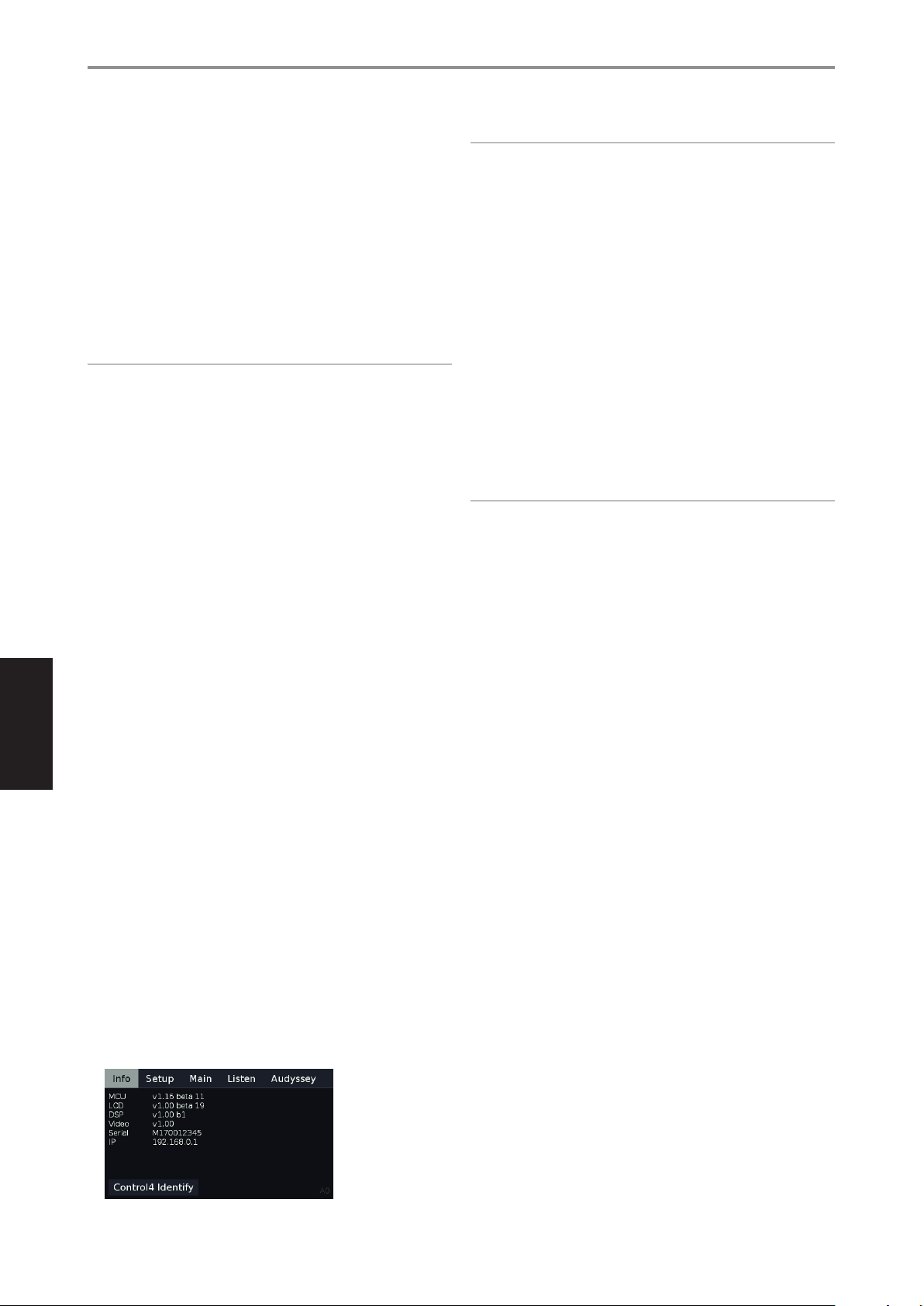
ENGLISH FRANÇAIS ESPAÑOL ITALIANO DEUTSCH NEDERLANDS SVENSKA РУССКИЙ
IDENTIFIZIERUNG DER BEDIENELEMENTE
RÜCKSEITE
9 ZONE 2-3-4
• Der M17 hat drei kongurierbare Zonen - Zone 2, Zone 3 und Zone
4. Mit der Funktion „Zone“ können Sie gleichzeitig eine andere aktive
Quelle des M17 hören, die sich von der derzeit ausgewählten Quelle
unterscheidet.
• Sendet die zonengewählte Audio- und Videoausgabe an den
entsprechenden Audio- und Videoeingang einer anderen Zone.
Verwenden Sie zur Rauschreduzierung über lange Entfernungen
hochwertige Verbindungskabel.
• Ausführlichere Informationen zu den Zoneneinstellungen nden Sie
unter „Zone Controls (Zonensteuerung)“ im Abschnitt „Hauptmenü“
und unter „Zoneneinstellung“ im Abschnitt „Einstellungsmenü“.
HINWEISE
• „Zone 4“ ist nur Audio und mit keinen Videoeingangsquellen verbunden.
• Zone-2- und Zone-3-Videoausgaben sind nur verfügbar, wenn die
Videoquelle der entsprechenden Zone Composite-Video ist.
10 DIGITAL AUDIO IN (COAXIAL IN 1-4, OPTICAL IN 1-4)
• Zum Anschluß von optischen oder koaxialen digitalen Ausgängen
im S/PDIF-Format von Signalquellen wie CD-, BD- oder DVD-Player,
HDTV-/Satelliten-Tuner oder anderen Geräten.
• Die koaxiale und optische Digitaleingangsverbindung ist über das
Element „SOURCE SETUP“ (SIGNALQUELLEN-EINSTELLUNG) des
Einstellungsmenüs-OSD kongurierbar.
DIGITAL AUDIO OUT (COAXIAL OUT 1-2, OPTICAL OUT 1-2)
• Verbinden Sie die optischen oder koaxialen Digitalausgänge mit
dem entsprechenden S/PDIF-Digitaleingang eines aufzeichnenden
Gerätes wie z. B. Receivers, Computer-Soundkarte oder andere
digitale Prozessoren.
11 ETHERNET/LOCAL AREA NETWORK (LAN) PORT
Eine LAN-Verbindung muss eingerichtet werden, damit eine
kabelgebundene Verbindung hergestellt werden kann. Richten Sie
einen kabelgebundenen Ethernet-Breitband-Router mit BreitbandInternetanschluss ein. Ihr Router oder Heimnetzwerk sollte einen
eingebauten DHCP-Server für die Verbindung haben.
• Verwenden Sie ein standardmäßiges Straight-Through-Ethernet-
Kabel und verbinden Sie ein Ende des Ethernet-Kabels mit dem
LAN-Port Ihres kabelgebundenen Ethernet-Breitband-Routers und
das andere Ende mit dem LAN-Port des M17.
• Wenn die Ethernet-Verbindung hergestellt ist, können Sie den M17
jetzt mit der NAD AVR Remote App steuern, die vom Apple App Store auf Ihr iOS-Gerät (iPhone, iPad oder iPod Touch) heruntergeladen
werden kann. Stellen Sie sicher, dass Ihr iOS-Gerät mit der NAD AVR
Remote App mit demselben Netzwerk wie der M17 verbunden ist.
• Die NAD AVR Remote App erkennt Ihren netzwerkverbundenen
M17 automatisch und führt Sie durch die Steuerung und Einstellung
von Grundfunktionen, u. a. Netz, Lautstärke, Quellenwahl und
andere grundlegende Setup-Funktionen.
• Die IP-Adresse Ihres netzwerkverbundenen M17 kann abgerufen
werden. Halten Sie den Punkt „Main“ (Haupt) im Anzeigemenü auf
der Vorderseite gedrückt, bis die nachfolgenden Informationen
angezeigt werden.
HINWEISE
• NAD übernimmt keine Verantwortung für Fehlfunktionen des M17 und/
oder der Internetverbindung aufgrund von Kommunikationsfehlern
oder Fehlfunktionen, die mit der Breitband-Internetverbindung oder mit
anderen angeschlossenen Geräten in Zusammenhang stehen. Falls Sie
Hilfe benötigen, wenden Sie sich an Ihren Internetdienstanbieter oder an
die Kundendienststelle Ihres anderen Geräts.
• Bitte kontaktieren Sie Ihren Internetdienstanbieter für
Informationen über Richtlinien, Gebühren, Inhaltsbeschränkungen,
Serviceeinschränkungen, Bandbreite, Reparatur und andere ähnliche
Angelegenheiten in Bezug auf Internetkonnektivität.
12 HDMI (HDMI IN 1-6, HDMI MONITOR OUT 1-2)
• Verbinden Sie die HDMI-Eingänge mit den HDMI-OUT-Buchsen
von Geräten wie DVD- oder BD-Player oder HDTV-Satelliten-/KabelReceiver.
• HDMI MONITOR OUT 1 und/oder HMDI MONITOR OUT 2 an den
kompatiblen HDTV oder Projektor mit HDMI-Eingang anschließen.
Beide HDMI-Ausgangs-Ports zeigen gleichzeitig dieselbe Audio-/
Videoquelle an.
WARNUNG
Vor dem Verbinden und Trennen von HDMI-Kabeln muß der M17 und
das anzuschließende Gerät ausgeschaltet und vom Netz getrennt
werden. Nichtbeachtung dieser Vorgehensweise kann zu dauerhaften
Schäden an allen über HDMI-Buchsen angeschlossene Geräte führen.
13 UNSWITCHED AC OUTLET (UNGESCHALTETER NETZAUSGANG -
nur 120-V-Version)
• Wenn der M17 eingeschaltet oder im Bereitschaftsmodus ist, ist an
dieser Buchse stets Netzstrom verfügbar.
• Verwenden Sie diesen Ausgang für Geräte, die eine ständige
Spannungsversorgung benötigen, wie z. B. Tuner für den Erhalt der
Speichervoreinstellungen.
• Die Gesamtleistungsaufnahme aller an dieser Buchse
angeschlossenen Geräte darf 120 Watt.
• Der Netzstrom an dieser Buchse kann ausgeschaltet werden,
indem der M17 über den Netzschalter („POWER“) an der Rückseite
ausgeschaltet wird.
14 NETZEINGANG
• Der M17 wird mit einem separaten Netzkabel geliefert. Vor dem
Anschließen des Steckers an die Netzstromquelle zuerst das andere
Ende fest in die Netzeingangsbuchse des M17 einstecken.
• Entfernen Sie das Netzkabel immer zuerst von der Netzsteckdose,
bevor Sie es von der Netzeingangsbuchse des M17 abziehen.
• Schließen Sie nur an der vorgeschriebenen Steckdose an, d.h. 120V
60 Hz (Nur 120-V-Modell) oder 230V 50 Hz (Nur 230-V-Modell).
15 POWER (NETZSCHALTER)
• Schließen Sie den M17 an Netzstrom an.
• Wenn der Schalter POWER (NETZ) auf ON (EIN) gestellt ist, wechselt
der M17 in den Standby-Modus (angezeigt durch den gelben
Statuszustand der Netz-LED auf der Vorderseite). Durch Drücken
der Taste o (Standby) auf der Frontplatte bzw. durch Drücken
der Taste [ON] auf der Fernbedienung wird der M17 aus dem
Bereitschaftsmodus eingeschaltet.
• Wenn der M17 über einen längeren Zeitraum nicht verwendet wird
(z.B. während Sie verreist sind), schalten Sie den Netzschalter aus
(OFF).
• Es ist nicht möglich, den M17 über die STANDBY-Taste an
der Frontplatte oder die Taste [ON] (Ein) der Fernbedienung
einzuschalten, wenn der Netzschalter (POWER) an der Rückwand
ausgeschaltet ist.
10
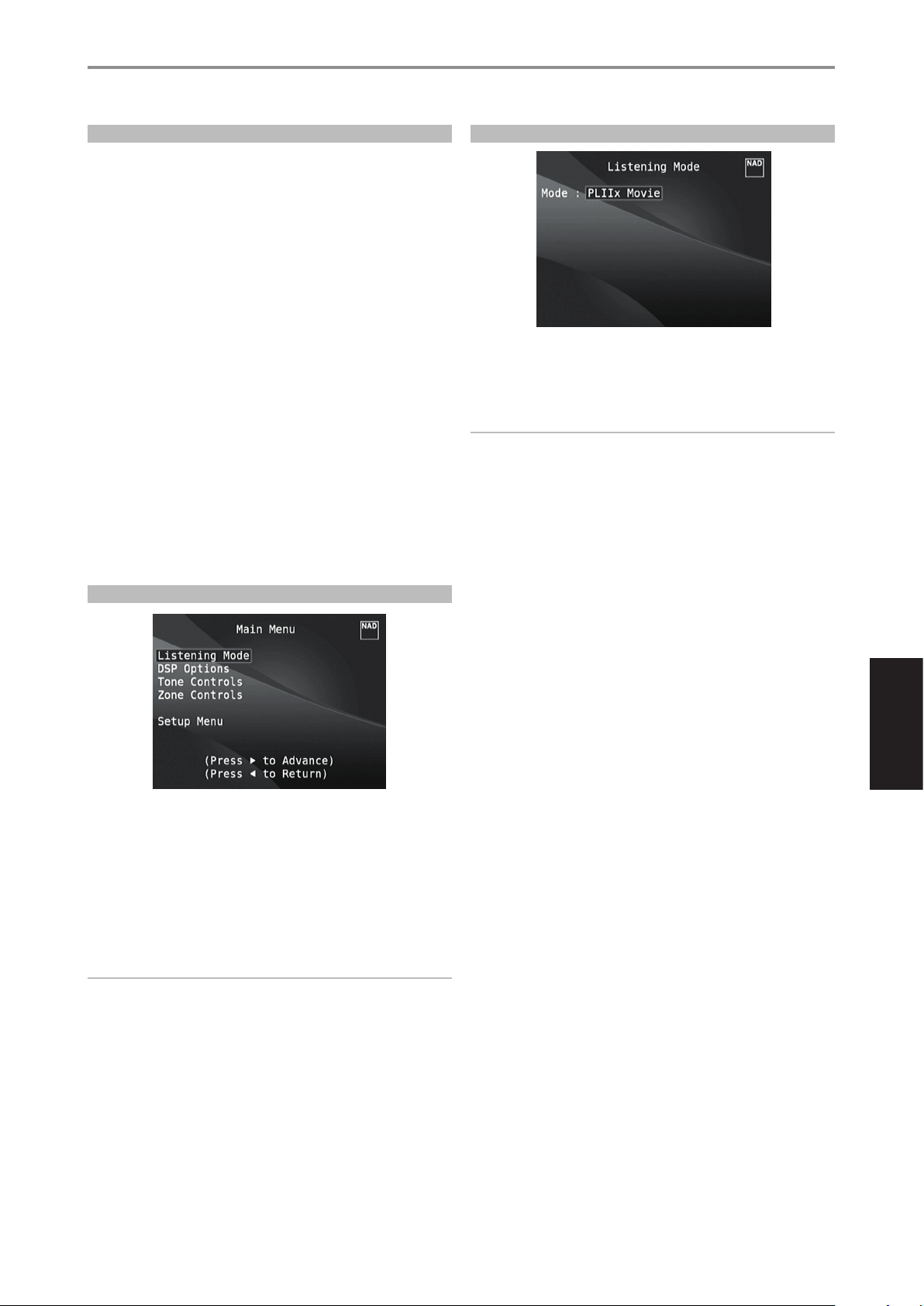
BETRIEB
VERWENDEN DES M17 HAUPTMENÜ
DAS BILDSCHIRMMENÜ (OSD)
Der M17 verwendet ein einfaches, selbsterklärendes System aus
Bildschirmmenüs, die an einem angeschlossenen Videomonitor/Fernsehgerät
dargestellt werden. Da diese Menüs während der Einrichtung benötigt
werden und auch sonst im normalen Alltagsbetrieb ganz nützlich sind, sollten
Sie auf jeden Fall einen Monitor oder ein Fernsehgerät anschließen, bevor Sie
mit dem Einrichten fortfahren.
ANZEIGE DES BILDSCHIRMMENÜS OSD
Drücken Sie auf [E] oder [ENTER] auf der HTRM 2-Fernbedienung, um das
Hauptmenü des M17 auf Ihrem Videomonitor/Fernseher anzuzeigen. Falls das
OSD nicht erscheint, überprüfen Sie die Verbindungen an MONITOR OUT.
NAVIGATION UND ÄNDERUNG IM OSDMENÜ
Mit der HTRM 2 können Sie folgendermaßen durch das OSD-Menü
navigieren:
1 Drücken Sie [E] zur Auswahl eines Menüpunktes. Verwenden Sie [R/T]
oder in manchen Fällen [ENTER], um durch die Menüauswahl nach
oben oder unten zu navigieren. Durch wiederholtes Drücken von [E]
rufen Sie die Untermenüs eines gewünschten Menüpunktes auf.
2 Mit [R/T] können Sie den Einstellungswert eines Menüpunktes
festlegen oder ändern.
3 Drücken Sie [W] , um die Einstellung oder Änderung im aktuellen Menü
oder Untermenü zu speichern. Wenn auf [W] gedrückt wird, kehrt der
Benutzer zum vorherigen Menü zurück oder beendet ein bestimmtes
Menü.
MAIN MENU (HAUPTMENÜ)
LISTENING MODE (HÖRMODUS)
ENGLISHFRANÇAISESPAÑOLITALIANODEUTSCHNEDERLANDSSVENSKAРУССКИЙ
Der M17 bietet verschiedene, auf bestimmte Aufnahmen oder ProgrammMaterial zugeschnittene Hörmodi. Mit einer Zweikanal-Signalquelle
(STEREO) können die folgenden Hörmodi ausgewählt werden:
WICHTIGER HINWEIS
Der M17 ist ein AV Vorverstärker und hat daher keine
Lautsprecherausgänge. Wenn in dieser Bedienungsanleitung
„Lautsprecher“ erwähnt werden, sind die Lautsprecher eines mit dem
M17 verbundenen externen Endverstärkers gemeint.
STEREO
Die ganze Signalausgabe erfolgt über die linken und rechten Frontlautsprecher.
Falls im Lautsprechereinstellungen ein Subwoofer vorhanden ist, werden
niedrige Frequenzen zum Subwoofer geleitet. Wählen Sie Stereo, wenn Sie
sich eine Stereo- (oder Mono) Produktion anhören möchten, wie z. B. eine
Musik-CD oder FM-Sendung, ohne Surround-Erweiterung. Stereoaufnahmen
in PCM/digitaler oder analoger Form, mit oder ohne Surround-Kodierung,
werden so wiedergegeben, wie sie aufgezeichnet wurden. Digitale MehrkanalAufnahmen (Dolby Digital und DTS) werden im „Downmix“-Modus über den
linken und rechten Frontkanal als Lt/Rt (links/rechts-total) reproduziert.
Das Menü „Main Menu“ enthält die Menüoptionen „Listening
Mode“ (Hörmodus), „DSP Options“ (DSP-Optionen), „Tone Controls“
(Klangregelung), „Zone Controls“ (Zonensteuerung)“ und das „Setup Menu“
(Einstellungsmenü).
Befolgen Sie die Richtlinien unter „ANZEIGE DES BILDSCHIRMMENÜS
(OSD)“ und „NAVIGATION UND ÄNDERUNG IM OSD-MENÜ“, um durch die
Menüoptionen und ihre Sub-Menüoptionen zu navigieren.
HINWEIS
Die einzelnen Einstellungen „Listening Mode“ (Hörmodus), „DSP
Options“ (DSP-Optionen) und „Tone Controls“ (Klangregelung) werden
beim Aktivieren von „A/V-Presets“ (A/V-Voreinstellungen) überschrieben.
Weitere Informationen dazu, siehe Abschnitt „AV-PRESETS“ (A/VVOREINSTELLUNGEN).
DIRECT DIREKT
Die analogen bzw. digitalen Signalquellen werden automatisch in ihren
native Formaten wiedergegeben. Alle Audiokanäle der Signalquelle werden
direkt reproduziert. Dieser Modus reproduziert den Originalsound am
getreuesten und erzeugt somit hervorragende Audioqualität.
PRO LOGIC
Zweikanal-Aufzeichnungen, ob in Stereo oder Surround-kodiert, werden mit
Pro Logic II reproduziert. Das ergibt eine Wiedergabe über die Frontkanäle
links, center und rechts sowie die diskreten Surroundkanäle links/rechts
(vorausgesetzt, diese sind im aktuellen „KONFIGURATION DER LAUTSPRECHER
(SPEAKER CONFIGURATION)“ vorhanden). Der Surroundkanal ist zwar
monophon, wird aber in beiden Surround-Lautsprechern reproduziert.
11
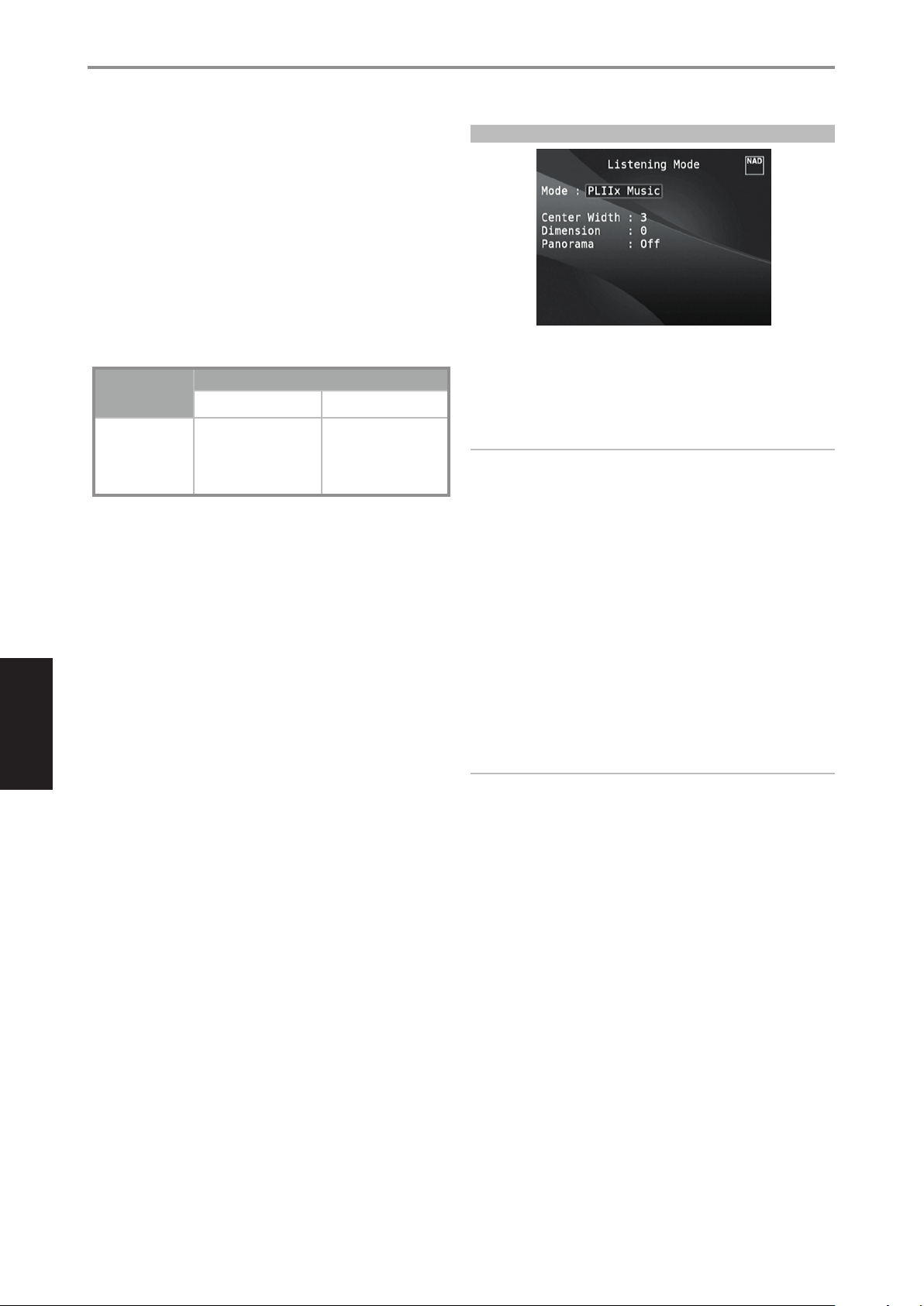
ENGLISH FRANÇAIS ESPAÑOL ITALIANO DEUTSCH NEDERLANDS SVENSKA РУССКИЙ
BETRIEB
VERWENDEN DES M17 HAUPTMENÜ
DOLBY PRO LOGIC IIx
Dolby Pro Logic IIx verarbeitet Stereo- und 5.1-Signale zu einem 6.1- oder
7.1-Kanalausgang. Für Dolby Pro Logic IIx können Sie die Modi „PLIIx
Movie“ oder „PLIIx Music“ wählen und damit Ihr Hörerlebnis ganz auf das
Signalquellenmaterial abstimmen. Dolby Pro Logic IIx liefert ein stabileres
Klangbild und die volle Bandbreite für die hinteren Kanäle im Movies-Modus.
Damit bietet PLIIx einen der Dolby-Digital-Dekodierung noch ähnlicheren
Klang. Der PL IIx-Music-Modus bietet für 2-Kanal-Signale auch drei zusätzliche
Benutzersteuerungen: Dimension, Center Width und Panorama. Siehe auch
Abschnitt „Einstellung der Hörmodi“ weiter unten.
In der folgenden Tabelle sind die verfügbaren Kanäle aufgeführt
(vorausgesetzt, sie sind aktuellen „SPEAKER CONFIGURATION“
(KONFIGURATION DER LAUTSPRECHER) aktiviert).
Hörmodus
2-KanalSignalquellen
PL IIx Music
PL IIx Movie
DTS NEO:6
Zweikanal-Aufzeichnungen, ob in Stereo oder Surround-kodiert, werden
mit Neo:6 reproduziert. Das ergibt eine Wiedergabe über die Frontkanäle
links, center und rechts sowie die diskreten Surroundkanäle links/
rechts plus Subwoofer (vorausgesetzt, diese sind im aktuellen „SPEAKER
CONFIGURATION“ (KONFIGURATION DER LAUTSPRECHER) vorhanden). Der
M17 bietet zwei DTS Neo:6-Varianten: NEO:6 Cinema und NEO:6 Music.
Siehe auch Abschnitt „Einstellung der Hörmodi“ weiter unten.
EARS
Zweikanal-Aufzeichnungen, ob in Stereo oder Surround-kodiert, werden
mit NAD-eigener Surroundverarbeitung reproduziert. Das ergibt eine
Wiedergabe über die Frontkanäle links, center und rechts sowie die diskreten
Surroundkanäle links/rechts plus Subwoofer (vorausgesetzt, diese sind im
aktuellen „SPEAKER CONFIGURATION“ (KONFIGURATION DER LAUTSPRECHER)
vorhanden). EARS verwendet nicht die hinteren Surround-Lautsprecher.
EARS holt die in fast allen gut produzierten Stereoaufnahmen vorhandene
natürliche Umgebung heraus. Da dabei keine Umgebung oder anderen
Klangelemente künstlich erzeugt werden, bleibt der Original-Klangeindruck
weit besser erhalten als bei den meisten anderen Musik-Surround-Optionen.
Aktiv dekodierte Ausgangskanäle
6.1-Lautsprecher-System 7.1-Lautsprecher-System
Vorne (links und rechts),
Center, hinten (links und
rechts), Surround hinten,
Subwoofer
Vorne (links und rechts),
Center, Surround (links
und rechts), Surround
hinten (links und rechts),
Subwoofer
EINSTELLEN DER HÖRMODI
Einige der M17-Hörmodi haben eine oder mehrere auswählbare Varianten
und einstellbare Parameter, die Sie entsprechend Ihrem System, der
Aufnahme oder Ihren persönlichen Vorlieben modizieren können.
Verwenden Sie im Menü „Listening Mode“ (Hörmodus) die Tasten ENTER
und zur Navigation und Aktivierung der gewünschten Einstellungen.
HINWEIS
Änderungen an den Hörmodus-Parametern bleiben erhalten, wenn Sie
den Hörmodus wechseln. Einen modizierten Hörmodus können Sie
zur einfachen Abrufbarkeit auch in einem Preset speichern (siehe „A/V
Presets“ im Abschnitt Einstellungsmenü).
PRO LOGIC IIx
PLIIx MOVIE ist optimiert für Film-Tonspuren.
PLIIx MUSIC für Musikaufnahmen,
Center Width (0 bis 7): Zur Einstellung der „harten Zentrierung“ der
Center-Klangabbildung durch allmähliches Beimischen von MonoCenter-Inhalt auch zu den linken und rechten Frontlautsprechern. Ein
Wert von 0 entspricht der standardmäßigen Centerkanal-Einstellung,
ein Wert von 7 ergibt einen vollen Phantom-Centerkanal.
Dimension (-7 bis +7): Zur Einstellung des Vorne/Hinten-Verhältnisses
des Surround-Eekts unabhängig von den relativen Kanalpegeln.
Panorama (Ein/Aus): Fügt durch Erweitern von Stereoinhalt in die
Surroundkanäle einen Umlaufeekt hinzu.
HINWEIS
Der Pro Logic IIx-Modus wird als PLII-Modus decodiert, wenn im Menü
„SPEAKER CONFIGURATION“ (KONFIGURATION DER LAUTSPRECHER)
die BACK-Surround-Lautsprecher auf „O“ (Aus) gesetzt sind.
Weitere Informationen hierzu nden Sie im Abschnitt „SPEAKER
CONFIGURATION“ (KONFIGURATION DER LAUTSPRECHER ) unter
„SPEAKER SETUP“ (EINSTELLEN DER LAUTSPRECHER) im Setup-Menü.
Wählen Sie EARS zum Hören von Stereomusikaufzeichnungen oder
Radiosendungen. EARS erzeugt eine feine, aber überaus natürliche
und realistische Umgebung von fast allen „natürlich-akustischen“
Stereoaufzeichnungen. Dazu gehören Klassik, Jazz und Folk sowie eine Vielzahl
anderer Musikrichtungen. Dieser Hörmodus zeichnet sich durch realistische,
klare Bühnen-Klangbilder und eine geräumige aber nicht übertriebene
virtuelle Umgebungsakustik aus, die der Originalaufnahme treu bleibt.
ENHANCED STEREO
Alle Aufzeichnungen werden in Stereo über die maximale
Lautsprecherausstattung entsprechend des aktuellen „SPEAKER
CONFIGURATION“ (KONFIGURATION DER LAUTSPRECHER) reproduziert.
Enhanced-Stereo eignet sich für maximale Lautstärke aus allen Kanälen,
oder für Hintergrundmusik aus mehreren Lautsprechern (CocktailParty). Für diesen Modus können Front-, Center-, Surround- und hintere
Surroundlautsprecher ganz nach Bedarf aktiviert oder deaktiviert werden.
12
DTS NEO:6
NEO:6 Cinema ist optimiert für Film-Tonspuren.
NEO:6 Music für Musikaufnahmen,
Center Gain (0 bis 0,5): Zur Einstellung des Centerabbildes bezogen
auf die Surroundklang-Kanäle.

BETRIEB
VERWENDEN DES M17 HAUPTMENÜ
DSP OPTIONS (DSP-OPTIONEN)
Die folgenden Signalverarbeitungsparameter können im Menü „DSPOptionen” (Digital Signal Processing; digitale Signalverarbeitung)
eingerichtet werden.
WICHTIGER HINWEIS
Der M17 ist ein AV Vorverstärker und hat daher keine
Lautsprecherausgänge. Wenn in dieser Bedienungsanleitung
„Lautsprecher“ erwähnt werden, sind die Lautsprecher eines mit dem
M17 verbundenen externen Endverstärkers gemeint.
LIP SYNC DELAY BILD/TONSYNCHRONISATION
Zu den DSP-Optionen gehört die Funktion „Lip Sync Delay“ (Bild/TonSynchronisation), mit der Bild/Ton-Synchronisationsstörungen ausgeglichen
werden können.
Durch Einstellen von „Lip Sync Delay“ im Bereich von 0 bis 120 ms kann der
Audioausgang so verzögert werden, daß er mit dem Videobild synchron ist.
ADC RATE RATE DES ADU ANALOGDIGITALUMWANDLER
Ein Analogaudioeingang wird zu einem digitalen Signal umgewandelt, indem
der M17-Schaltkreis Analog-Digital-Umwandler (ADU) verwendet wird.
Wenn diese ADU-Rate verwendet wird, kann die Abtastrate
des resultierenden Digitalaudiosignals (verfügbar an den
Digitalausgangsanschlüssen) in drei Stufen konvertiert werden: 48 K,
96 K und 192 K. Stellen Sie sicher, dass die zugehörigen Geräte die
entsprechende Digitalaudiosignalstufe handhaben können.
AUDYSSEY MultEQ
Audyssey MultEQ ist nur in den DSP-Optionen verfügbar, nachdem die automatische Audyssey-Kalibrierung (zugänglich über das Einstellungsmenü) erfolgreich durchgeführt wurde. Siehe ebenfalls „AUTOMATISCHE AUDYSSEY-KALIBRIERUNG“ im Abschnitt „EINSTELLEN DER LAUTSPRECHER (SPEAKER SETUP)“
des Kapitels „BETRIEB - VERWENDUNG DES M17 – EINSTELLUNGSMENÜ“.
Audyssey MultEQ kann auf die folgenden Stufen eingestellt werden:
Audyssey: Audyssey-entwickelte Zielkurve.
Flat (Flach): Diese Einstellung eignet sich für sehr kleine Räume
oder Räume mit akustischer Raumbehandlung, in denen der Zuhörer
sehr nahe an den Lautsprechern sitzt. MultEQ-Filter werden auf
dieselbe Weise wie die Audyssey-Kurve verwendet, jedoch wird kein
Hochfrequenz-Rollo angewandt.
NAD: Ideale Resonanz im Raum; von NAD-Ingenieuren in
Zusammenarbeit mit Audyssey-Ingenieuren entwickelt.
O (Aus): MultEQ-Filter werden nicht verwendet, oder überhaupt kein
Messprozess.
AUDYSSEY DYN EQ AUDYSSEY DYNAMIC EQ
Audyssey Dynamic EQ löst das Problem von sich verschlechternder
Soundqualität, wenn die Lautstärke reduziert wird, indem die menschliche
Wahrnehmung und die Raumakustik berücksichtigt werden. Da
Informationen von eingehenden Quellpegeln sorgfältig mit tatsächlichen
Ausgabesoundpegeln im Raum kombiniert werden, bietet Audyssey
Dynamic EQ beispiellose Soundwiedergabe bei allen Lautstärkepegeln.
Audyssey Dynamic EQ wählt von einem Moment zum nächsten den
richtigen Frequenzgang und die richtigen Surround-Lautstärkepegel. Die
Basswiedergabe, die Balance von Oktave zu Oktave und der SurroundEindruck bleiben trotz Änderungen der Lautstärke gleich.
Audyssey Dynamic EQ wurde für die Zusammenarbeit mit
Audyssey MultEQ konzipiert. Dynamic EQ bestimmt den richtigen
Lautstärkeausgleich basierend auf den Schalldruckpegelmessungen des
MultEQ. Audyssey Dynamic EQ zusammen mit Audyssey MultEQ sorgt für
die richtigen Hörbedingungen für alle Zuhörer bei allen Lautstärkepegeln.
On (Ein): Aktiviert die Audyssey Dynamic EQ-Funktion.
O (Aus): Deaktiviert die Audyssey Dynamic EQ-Funktion.
Oset: Das Hinzufügen eines Lautstärke-Osets hat den Eekt, dass
die vom Audyssey Dynamic EQ angewandte Boost-Menge für beliebige
vorgegebene Lautstärkeeinstellungen reduziert wird. Die Menge
der erforderlichen digitalen Abschwächung insgesamt wird somit
ebenfalls reduziert. Wenn beispielsweise „Oset“ auf 10 dB und die
Lautstärkeeinstellung auf -30,0 dB eingestellt sind, wird die ausgewählte
Lautstärkekurve für einen Lautstärkepegel von -20,0dB sein.
Der Oset-Pegel kann zwischen 0 dB und 15 dB eingestellt werden.
AUDYSSEY DYNAMIC VOLUME
Audyssey Dynamic Volume sieht plötzliche Spitzen und Clips in der
Lautstärke voraus und gleicht sie in Echtzeit aus, um einheitliche
Lautstärkewiedergabepegel zu bieten. Audyssey Dynamic Volume
überwacht von einem Moment zum nächsten die Lautstärke des
Programmmaterials und hält dabei den gewünschten Hörpegel für alle
Inhalte aufrecht und optimiert gleichzeitig den Dynamikbereich, um die
Auswirkung zu wahren.
Audyssey Dynamic Volume umfasst Audyssey Dynamic EQ, das die sich
verschlechternde Soundqualität ausgleicht, wenn die Lautstärke reduziert
wird, indem die menschliche Wahrnehmung und die Raumakustik
berücksichtigt werden. Diese beiden Technologien ermöglichen, dass der
gesamte Frequenzgang der Quelle bei Orginalpegel bei einem beliebigen
Hörpegel wiedergegeben werden kann. Selbst bei niedrigen Lautstärken
stellt Dynamic Volume sicher, dass der Klangreichtum und die Dynamik
beibehalten werden.
Audyssey Dynamic Volume kann auf die folgenden Stufen eingestellt werden
Light (Leicht): Bietet die geringste Anpassung für den lautesten oder
weichesten Soundpegel.
Medium (Mittel): Einstellung, die verhindert, dass lauter und weicher
Sound sehr viel lauter als die entsprechenden durchschnittlichen
Soundpegel werden.
Heavy (Schwer): Wirkt sich am meisten auf die Lautstärke aus, da der
gesamte Sound die gleiche Lautstärke hat.
WICHTIGER HINWEIS
• Audyssey Dynamic EQ muss auf „On“ (Ein) eingestellt sein, um Audyssey
Dynamic Volume zu aktivieren. Wenn Audyssey Dynamic EQ auf
„O“ (Aus) eingestellt ist, ist Audyssey Dynamic Volume ebenfalls
ausgeschaltet.
• Wenn die automatische Audyssey-Kalibrierung nicht eingestellt ist,
muss die relative Balance der Systemlautsprecher (mithilfe eines
Schalldruckmessers) manuell eingestellt werden, damit Audyssey Dynamic
Volume und Audyssey Dynamic EQ eektiv sind. Falls die Lautsprecher nicht
ordnungsgemäß kalibriert sind, sind die entsprechenden Reaktionen von
Audyssey Dynamic Volume und Audyssey Dynamic EQ möglicherweise
verzerrt. Siehe ebenfalls ANWENDEN EINES SPL-MESSGERÄTS im Abschnitt
LAUTSPRECHERPEGEL unten.
ENGLISHFRANÇAISESPAÑOLITALIANODEUTSCHNEDERLANDSSVENSKAРУССКИЙ
13

ENGLISH FRANÇAIS ESPAÑOL ITALIANO DEUTSCH NEDERLANDS SVENSKA РУССКИЙ
BETRIEB
VERWENDEN DES M17 HAUPTMENÜ
TONE CONTROLS (KLANGREGELUNG)
Der M17 hat drei Klangregelbereiche – Treble (Höhen), Bass (Tiefen) und
Center Dialog (Mittenbereich). Mit der Tiefen- und Höheneinstellung
werden nur die unteren bzw. oberen Frequenzbereiche beeinußt, die
kritischen mittleren Frequenzen bleiben unverändert. Die Center-DialogEinstellung verstärkt die „Präsenz“ des Mittenbereiches und verbessert
dadurch die Verständlichkeit von Sprache.
Mit diesen Einstellern kann der Frequenzbereich der Signalquelle während
der Wiedergabe in Echtzeit angepaßt werden. Verwenden Sie dazu die
Tasten ENTER und [W/E/R/T] zur Navigation durch das OSD-Menü Tone
Controls. Das Gleiche kann durch Drücken der Anzeige „Tone“ (Klang) auf
der Vorderseite und anschließendes Drücken und Verschieben von “l“ zur
Einstellung der Höhen-, Tiefen- oder Dialogpegel direkt verwaltet werden.
ZONE CONTROLS (ZONENSTEUERUNG)
Je nach den Einstellungen im separaten Menü „Zone Setup“ (siehe
Abschnitt „Einstellungsmenü“) kann eine Zone in diesem Fenster „Zone
Controls“ konguriert und verwaltet werden.
Die Maximal- und Minimalwerte für alle drei Klangregelpegel betragen ±10 dB.
Mit „Tone Defeat“ kann die Klangregelung des M17 vollständig deaktiviert
werden. In der Stellung „OFF“ (Aus) („Tone Active“ in der Anzeige auf der
Vorderseite) ist die Klangregelung aktiv.
Wählen Sie „ON“ („Tone Defeat“ in der Anzeige auf der Vorderseite), um die
Klangregelschaltkreise zu deaktivieren und die Klangregelung dadurch
auszuschalten.
HINWEIS
Klangregleroptionen können direkt über die Klangreglertaste „TONE“
auf der Fernbedienung HTRM 2 gewählt oder geändert werden, wenn
die Geräteauswahltaste „DEVICE SELECTOR“ auf AMP-Modus eingestellt
ist. Schalten Sie die Klangreglertaste „TONE“ um, um „Treble“ (Höhen),
„Bass“ oder „Dialog“ zu wählen. Verwenden Sie dann [R/T], um die
entsprechenden Pegel anzupassen.
Wählen Sie „On“, um die gewünschte Zone zu aktivieren. Bei Aktivierung kann
der Source-Eingang für die entsprechende Zone durch Auswahl der folgenden
Eingänge zugeordnet werden: Alle aktiven Signalquellen und Local.
Wählen Sie „Local“ als Source-Eingang für Ihre gewählte Zone, wenn Sie
gleichzeitig dieselbe Signalquelle wie die Hauptzone, aber mit getrennten
Lautstärkepegeln, wiedergeben möchten.
Wenn eine Zone auf „O“ eingestellt, ist sie deaktiviert.
„Volume“ bezieht sich auf den Lautstärkepegel der zweiten Zone, der mit
den Tasten [R/T] auf der HTRM 2.
Die Zone 2 kann immer im Menü „Zone Controls“ konguriert werden.
Damit Zone 3 und Zone 4 im Fenster „Zone Controls“ verfügbar sind, muß
der jeweilige „Mode“ im Untermenü „Zone Setup“ des Menüs „Setup Menu“
auf „Zone (Audio Only)“ (Zone (nur Audio) eingestellt werden.
HINWEISE
• Mit der Fernbedienung ZR 7 können nur Kongurationen mit der Zone
2 gesteuert werden. Zone 3 und Zone 4 können im entsprechenden
Zonen-OSD-Menü mit den Navigationstasten auf der Fernbedienung
HTRM 2 konguriert und verwaltet werden.
• „Zone 4“ ist nur Audio und mit keinen Videoeingangsquellen verbunden.
14

BETRIEB
VERWENDEN DES M17 EINSTELLUNGSMENÜ
SETUP MENU (EINSTELLUNGSMENÜ)
Im „Setup Menu” kann der Betrieb des M17 auf die Geräte in einem eigenen
AV-System angepaßt werden. Wenn Ihr System nicht genau den in der
mitgelieferten Kurzanleitung aufgeführten Werkseinstellungen entspricht,
müssen Sie die Eingänge im „Setup Menu” des M17 kongurieren.
Im „Setup Menu” kann folgendes eingestellt werden: Control Setup,
Source Setup (Signalquellen-Einstellung), Speaker Setup (Einstellen
der Lautsprecher), Zone Setup (Zoneneinstellungen), Trigger Setup
(Triggereinstellungen), Listening Mode Setup (Hörmodus), Display Setup
(Bildschirmeinstellungen) und A/V Presets (Voreinstellungen).
Zur Navigation durch die Einstellungsmenü-Optionen und Untermenüs,
siehe „Anzeige des Bildschirmmenüs (OSD)“ und „Navigation und Änderung
im OSD-Menü“.
CONTROL SETUP
Der M17 unterstützt HDMI-Steuerungs- und Audio Return Channel (ARC)Funktionen. Beide Funktionen sind möglich, wenn externe Geräte, die
ebenfalls beide Features unterstützen, über den HDMI-Anschluss mit dem
M17 verbunden sind.
AUTOMATISCHER STANDBYMODUS
On (Ein): Der M17 wechselt automatisch in den Standby-Modus, wenn
innerhalb von 30 Minuten keine Benutzeroberächeninteraktion stattndet.
O (Aus): Der M17 bleibt aktiv, auch wenn keine
Benutzeroberächeninteraktion erkannt wird.
ETHERNET/CEC IN STANDBY ETHERNET / CEC IM STANDBYMODUS
O (Aus): Der M17 wird keine CEC-Nachrichten weiterleiten. Audio
und Video werden nicht von einer CEC-fähigen HDMI-Quelle zu einem
CEC-fähigen Fernseher gestreamt (wobei beide Geräte über den M17
verbunden sind). Die CEC-Funktion ist eektiv deaktiviert.
On (Ein): Aktiviert die HDMI-Steuerungs- (CEC) Funktion. Audio und Video
streamen kontinuierlich von einer CEC-fähigen HDMI-Quelle zu einem CECfähigen Fernseher (wobei beide Geräte über den M17 verbunden sind).
Die Ethernet-Verbindung ist hergestellt, wenn die NAD AVR Remote App aktiviert
und mit demselben Netzwerk wie der M17 verbunden ist. In dieser Situation wird
„Ethernet / CEC in Standby“ (Ethernet / CEC im Standby-Modus) automatisch von
„O“ (Aus) auf „On“ (Ein) geschaltet, bleibt auf „On“ (Ein) und kann nicht von „On“
(Ein) zu „O “ (Aus) geändert werden. Die Ein/Aus-Optionen von „Ethernet / CEC
in Standby“ (Ethernet / CEC im Standby-Modus) sind wieder wählbar, wenn die
NAD AVR Remote App deaktiviert oder vom Netzwerk entfernt wird.
HDMI CONTROL HDMISTEUERUNG CEC
CEC (Consumer Electronics Control) ist ein Satz von Befehlen, die die Zwei-Wege-HDMI-Kommunikation nutzen, um eine einzelne Fernsteuerung von CEC-fähigen Geräten, die mit HDMI angeschlossen sind, zu ermöglichen. Ein CEC-Befehl
löst die notwendigen Befehle über HDMI für ein gesamtes System aus, damit es
sich automatisch selbst konguriert, um auf den Befehl zu reagieren.
Wenn Geräte, die HDMI-Steuerung (CEC) unterstützen, angeschlossen sind,
können die folgenden Betriebsmodi über den M17 oder das externe Gerät
mit der Fernbedienung der Geräte ausgeführt werden.
O (Aus): Ist auf alle nachstehenden CEC-Optionen anwendbar. Bei der
Einstellung „O“ (Aus) ist die CEC-Funktion deaktiviert.
Power (Stromversorgung): Bei der Einstellung „On“ (Ein) wechselt der
M17 automatisch in den Standby-Modus, wenn er einen CEC-StandbyBefehl empfängt. Wenn der M17 andererseits einen CEC-Einschaltbefehl
empfängt, wird der M17 entsprechend aus dem Standby-Modus
eingeschaltet.
Source Switch (Quellenschalter): Bei der Einstellung „On“ (Ein)
wechselt der M17 automatisch Quellen, wenn ein anderes CEC-Gerät
eine Quellenänderung anfordert.
Wenn beispielsweise auf einem BD-Player mit CEC PLAY ( Wiedergabe) gedrückt wird, schalten der M17 und Fernseher mit CEC automatisch zu den
jeweiligen Eingangsanschlüssen um. Der M17 schaltet auf den HDMI-Eingang um, an den der BD-Player angeschlossen ist, während der Fernseher
auf seinen Eingang umschaltet, an dem der HDMI-MONITOR OUT des M17
angeschlossen ist. Damit ist die automatische Konguration abgeschlossen.
Der BD-Player wird automatisch mit dem M17 und Fernseher abgespielt.
Audio System (Audiosystem): Bei der Einstellung „On“ (Ein)
sendet der M17 eine CEC-Meldung und zeigt an, dass dies ein
aktivesAudiosystem ist. Ein CEC-kompatibler Fernseher schaltet
in diesem Fall in der Regel seinen Audio-Ausgang stumm. Wenn
diese Option aktiviert ist, spricht der M17 auf CEC-Lautstärke- und
Stummschaltungsbefehle an. Zum Beispiel kann ein CEC-TV die
Lautstärkebefehle von der Fernbedienung zum M17 weiterleiten.
ARC Mode (ARC-Modus): Audio Return Channel (ARC) ermöglicht,
dass ein ARC-fähiger Fernseher Audiodaten „upstream“ zum M17 sendet
Diese Option hat 3 Auswahlmöglichkeiten: O, Auto oder Source Setup.
Auto: Bei der Einstellung auf „Auto“ (Automatisch) versucht der M17
automatisch, eine ARC-Audioverbindung zum Fernseher aufzunehmen,
wenn der Fernseher über CEC mitteilt, dass er die aktive Quelle ist.
Wenn eine ARC-Verbindung aufgebaut werden kann, sendet der M17
das ARC-Audiosignal egal von welcher Quelle auf dem M17. Die Option
„Auto“ (Automatisch) funktioniert am besten, wenn alle Geräte CEC
unterstützen und die Quellenschalteroption auf „On“ (Ein) gestellt ist.
Source Setup (Signalquellen-einstellung): Bei Einstellung auf
„Source Setup“ können Sie „ARC“ für den digitalen Audio-Eingang
im Quelleneinrichtungsbildschirm wählen. Wenn Sie eine Quelle
auf dem M17 wählen, die auf ARC gestellt ist, versucht der M17,
eine ARC-Verbindung mit dem Fernseher zu initiieren. Wenn Sie
diese Option verwenden, sollten Sie wahrscheinlich ebenfalls
sicherstellen, dass der Quellenschalter ausgeschaltet ist. Andernfalls
versuchen andere CEC-Geräte möglicherweise, die Quelle des M17
zu ändern, wenn Sie die ARC-Quelle beibehalten möchten.
WICHTIGE HINWEISE
• „Audio System“ (Audiosystem) muss auf „On“ (Ein) eingestellt sein, damit
der ARC-Modus als Option manifestiert wird.
• Audio- und Video-Stream erfolgt kontinuierlich aus der HDMI-Quelle mit
CEC an den Fernseher mit CEC, auch wenn der M17 im Standby-Modus ist.
ENGLISHFRANÇAISESPAÑOLITALIANODEUTSCHNEDERLANDSSVENSKAРУССКИЙ
15

ENGLISH FRANÇAIS ESPAÑOL ITALIANO DEUTSCH NEDERLANDS SVENSKA РУССКИЙ
BETRIEB
VERWENDEN DES M17 EINSTELLUNGSMENÜ
SOURCE SETUP (SIGNALQUELLEN-EINSTELLUNG)
Unter „Source Setup“ (Signalquellen-Einstellung) sind zwei
Untermenüpunkte vorhanden. Diese sind „Source Setup (Normal View)“
(Signalquellen-Einstellung - Normalansicht) und„ Source Setup (Table View)“
(Signalquellen-Einstellung - Tabellenansicht).
SOURCE SETUP - NORMAL VIEW
(SIGNALQUELLEN-EINSTELLUNG - NORMALANSICHT)
Im Menü „Source Setup - Normal View“ können die folgenden Einstellungen
festgelegt, zugeordnet oder geändert werden.
ANALOG AUDIO
Alle verfügbaren analogen Audioeingänge können den Quellen beliebig
zugeordnet werden.
Wählen Sie „Analog Audio“ und drücken Sie [E]und anschließend [R/T]
zur Auswahl und Zuordnung eines Analogeingangs zu einem SourceEingang. Es gibt zwei Optionen - Audio oder O.
Bei der Einstellung „Audio“ drücken Sie [E] und anschließend [R/T] zur
Auswahl und Zuordnung des gewünschten Audioeingangs 1 - 7.
Bei Auswahl von „O“ wird dem Source-Eingang kein analoges
Audioeingangssignal zugeordnet. Hinweis: Wenn „Analog Audio“ (AnalogAudio) auf „O“ (Aus) eingestellt ist, ist „Gain“ (Verstärkung) nicht als Option
aktiviert.
HINWEIS
Ein am zugeordneten Digitaleingang anliegendes Signal hat immer
Vorrang vor dem zugewiesenen Analogsignal, auch wenn beide
gleichzeitig vorhanden sind. Um das Analogaudiosignal für den
Source-Eingang vorrangig zu behandeln, wählen Sie „O“ in der „Digital
Audio“-Einstellung des Source-Eingangs.
SOURCE SIGNALQUELLE
Alle verfügbaren Quellen sind kongurierbar. Eine spezielle Quelle
kann aktiviert oder deaktiviert, umbenannt, analogen und digitalen
Audioquellen, Videoquellen, A/V-Voreinstellungen, Triggereinstellungen
und anderen Einstellungen zugeordnet werden.
Diese Einstellungen können durch die nachfolgenden Parameter
eingerichtet werden.
ENABLED AKTIVIERT
Eine Signalquelle kann mit dieser Option aktiviert oder deaktiviert werden.
Das ist besonders nützlich, wenn nur wenige Signalquellen vorhanden
sind. Bei der Auswahl direkt von der Frontplatte werden deaktivierte
Signalquellen übersprungen.
Wählen Sie „Yes“ (Ja), um eine bestimmte Quelle zu aktivieren, oder „No“
(Nein), um die Quelle zu deaktivieren.
GAIN VERSTÄRKUNGSFAKTOR
Mit „Gain“ kann die Wiedergabelautstärke aller Source-Eingänge auf
denselben Pegel eingestellt werden, damit das Anpassen der Lautstärke
nach dem Wechseln des Source-Eingangs nicht mehr erforderlich ist. Im
allgemeinen ist das Verringern des lautesten Signaleingangs besser als die
leiseren Signalquellen lauter zu machen.
Wählen Sie „Gain“ und mit [E] und [R/T] den gewünschten Pegel im
Bereich -12dB bis 12dB.
Hinweis: Wenn „Analog Audio“ (Analog-Audio) auf „O“ (Aus) eingestellt ist,
ist „Gain“ (Verstärkung) nicht als Option aktiviert.
NAME
Für eine Signalquelle kann ein neuer Name eingegeben werden. Wenn z. B.
Ihr DVD-Player an „Source 1“ angeschlossen ist, können Sie „Source 1“ zu „BD
Player“ umbenennen.
Zum Umbenennen einer Signalquelle wählen Sie „Name“ und drücken Sie
anschließend [E] für das erste Zeichen. Wählen Sie dann mit [R/T] das
alphanumerische Zeichen aus.
Drücken Sie [E] zur Eingabe des nächsten und zur Speicherung des
aktuellen Zeichens. Der Name kann maximal 12 Zeichen lang sein.
Der neue Name wird in der Anzeige auf der Vorderseite und im OSD-Menü
angezeigt.
16
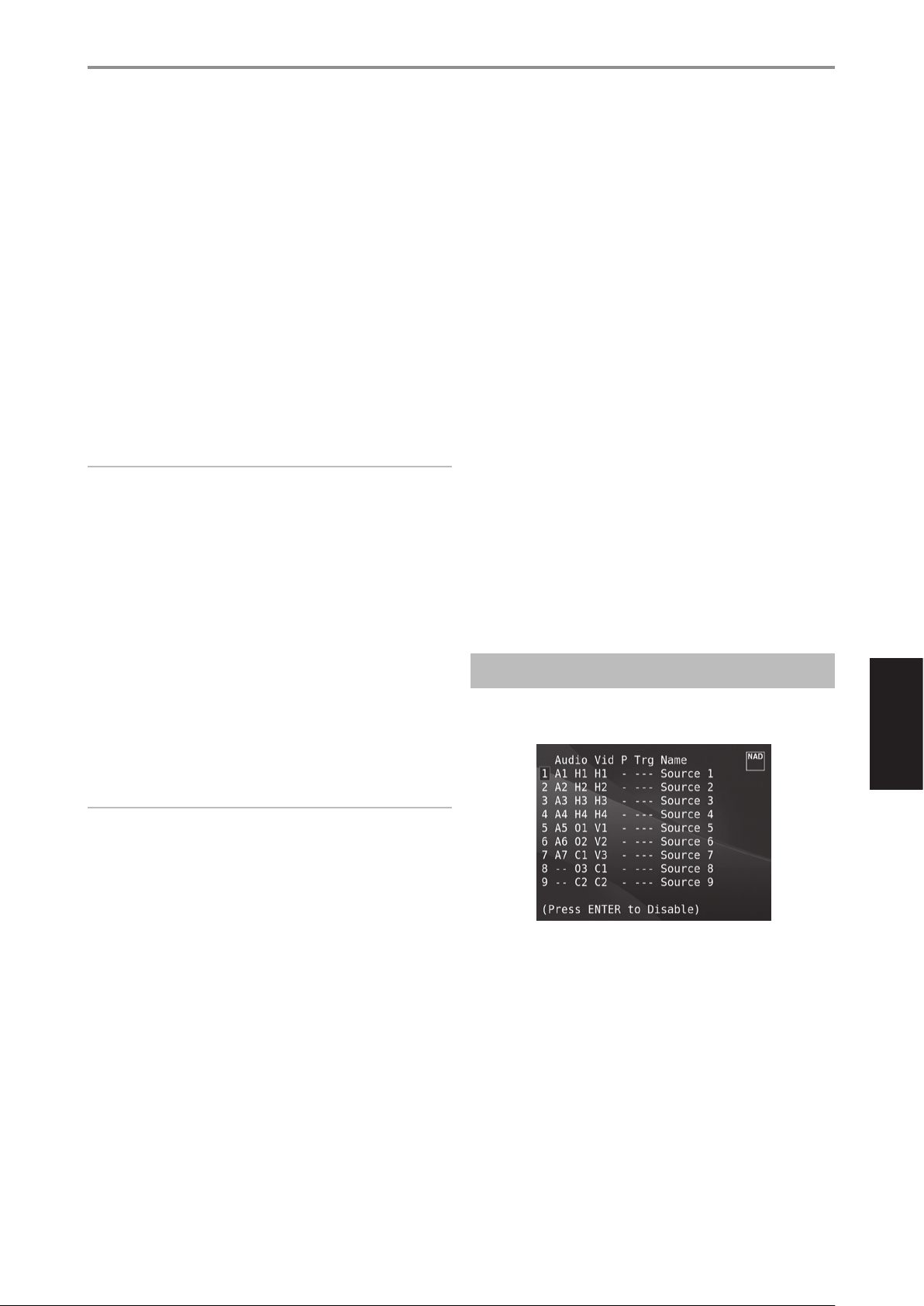
BETRIEB
VERWENDEN DES M17 EINSTELLUNGSMENÜ
DIGITAL AUDIO
Um die Vorteile der Surroundklang-Hochleistungs-Schaltkreise des M17
nutzen zu können, sollten die digitalen Audioeingänge ausgewählt werden
Der M17 ist mit drei Arten von digitalen Audioeingängen ausgestattet:
HDMI-, optische und koaxiale Digitaleingänge. Ein weitere Option ist
„O“ (Aus), wobei kein eingehendes Digitalaudiosignal von der jeweiligen
Signalquelle gewählt wird.
Sie können für einen Source-Eingang einen digitalen Audioeingang
festlegen, indem Sie „Digital Audio“ auswählen und dann mit [E] und durch
[R/T] die digitalen Eingänge blättern. Drücken Sie dann [E] und [R/T]
erneut, um den gewünschten digitalen Audioeingang einzustellen.
Folgendes sind die Sätze von zuordbarem digitalen Audioeingang:
HDMI $HDMI 1 - 6
Optical $ Optical 1 - 4
Coaxial $ Coaxial 1 – 4
HINWEIS
Ein am zugeordneten Digitaleingang anliegendes Signal hat immer
Vorrang vor dem zugewiesenen Analogsignal, auch wenn beide
gleichzeitig vorhanden sind. Um das Analogaudiosignal für den
Source-Eingang vorrangig zu behandeln, wählen Sie „O“ in der „Digital
Audio“-Einstellung des Source-Eingangs.
VIDEO
Sie können einem Source-Eingang drei Arten von Videoeingängen
zuordnen: HDMI-, Component- und Video-Eingänge. Ein weitere Option
ist „O“ (Aus). Wählen Sie „O“ (Aus), wenn Sie kein Videosignal für einen
bestimmten Source-Eingang zuweisen möchten.
Mit den Tasten [E] und [R/T] kann durch die auswählbaren Videoeingänge
geblättert werden. Die folgenden Videoeingänge sind zuordbar.
HDMI $ HDMI 1 - 6
Component Video $ Component 1 - 2
Video $ Video 1 - 3
TRIGGER OUT TRIGGERAUSGANG
Der Triggerausgang für einen bestimmten Source-Eingang hängt
von der Konguration in einem separaten Menü im „Trigger Setup“ ab
(siehe „TRIGGER SETUP (EINSTELLEN DER TRIGGERUNG)“ unten). Wenn
„Source Setup“ (Signalquellen-Einstellung) allen drei Triggerausgängen
(Triggerausgang 1-3) im separaten Menüfenster „Trigger Setup“ (Einstellen
der Triggerung) zugeordnet ist, kann eine Quelle die folgenden
Triggerausgangskombinationen enthalten.
Trigger Out: 1 $ 2 $ 1 + 2 $ 3 $ 1 + 3 $ 2 + 3 $ 1+2+ 3
Diese Kombinationen sind abhängig von der Zuordnung von „Source
Setup“ (Signalquellen-Einstellung) für den Trigger-1-Ausgang, Trigger-2Ausgang oder Trigger-3-Ausgang im Menü „Trigger Setup“ (Einstellen der
Triggerung).
Eine weitere Option ist „None“, wodurch dem Source-Eingang kein
Triggerausgang zugewiesen wird
Damit „Trigger Out“ aktiv und im Menü „Source Setup (Normal View)“
zuweisbar ist, muß zuerst folgendes überprüft werden:
• Im separaten Menü „Trigger Setup“ den Trigger-1-Ausgang, Trigger-2Ausgang oder Trigger-3-Ausgang zu „Source Setup“ zuordnen.
• „Trigger Out“ (Triggerausgang) wird nicht als Option im Menü „Source
Setup (Normal View)“ (Signalquellen-Einstellung - Normalansicht)
angezeigt, falls im separaten Menü „Trigger Setup“ der Trigger-1Ausgang, Trigger-2-Ausgang oder Trigger-3-Ausgang „Main“ (Haupt),
Zone 2, Zone 3, Zone 4, Zone 2+3+4, Main + Zone 2, Main + Zone
3, Main + Zone 4 oder Main + Zone 234; zugeordnet sind und kein
Triggerausgangs-Port „Source Setup“ zugewiesen ist.
SOURCE SETUP - TABLE VIEW
(SIGNALQUELLEN-EINSTELLUNG - TABELLENANSICHT)
„Source Setup (Table View)“ repräsentiert die Einstellungen im Menü „Source
Setup (Normal View)“. Alle Signalquellen-Einstellungen werden zusammengefaßt
und in Tabellenform unter „Source Setup (Table View)“ angezeigt.
ENGLISHFRANÇAISESPAÑOLITALIANODEUTSCHNEDERLANDSSVENSKAРУССКИЙ
WICHTIGER HINWEIS ZUR VIDEOPERFORMANCE DES M17
Der M17 nutzt ein NAD-engineered Field Programmable Gate
Array (FPGA), das die Umwandlung von analoges in digitales Video
ermöglicht. Dies ermöglicht eine Einzelkanalverbindung zu Ihrem
TV für alle Quellen und gleichzeitige Aufrechterhaltung der nativen
Auösung der Quelle. Interlaced-Video wird zu Progressive-Scan über
HDMI konvertiert und ermöglicht vollständige Kompatibilität mit den
neuesten HDTVs.
Der M17 unterstützt ebenfalls HDMI 1.4a-Funktionen, einschließlich
Kompatibilität mit einer breiten Palette von 3D- und HD-digitalen
Videoquellen und Displays.
A/V PRESET A/VVOREINSTELLUNGEN
Ein Source-Eingang kann in einem Voreinstellung gespeichert werden. Die
unter einer Voreinstellungsnummer gespeicherten Parameter werden dem
damit verbundenen Source-Eingang zugewiesen (weitere Informationen zu
Voreinstellungen, siehe Abschnitt „AV PRESETS“ (A/V-VOREINSTELLUNGEN)“).
Wählen Sie „A/V Preset“ und ordnen Sie mit den Tasten [E] und [R/T]
einen Source-Eingang einer Preset-Nummer zwischen 1 und 5 zu.
Wenn der Source-Eingang keinem Preset zugeordnet werden soll, wählen
Sie „None“.
Wenn Sie mit den Tasten [W/E] und [R/T] durch das Menü „Source Setup
(Table View)“ blättern, können Sie die Einstellungen für „Audio“, „Video“,
„Preset“, „Trigger“ und „Name“ direkt ändern, ohne das Menü „Source Setup
(Normal View)“ aufzurufen.
Markieren Sie eine bestimmte Quellnummer und schalten Sie dann die
Taste [ENTER] um, um die Quellnummer zu aktivieren oder zu deaktivieren.
17

ENGLISH FRANÇAIS ESPAÑOL ITALIANO DEUTSCH NEDERLANDS SVENSKA РУССКИЙ
BETRIEB
VERWENDEN DES M17 EINSTELLUNGSMENÜ
SPEAKER SETUP (EINSTELLEN DER LAUTSPRECHER)
Wenn alle Signalquellen angeschlossen und sonstige Verbindungen
hergestellt sind, können Sie im Menü „Speaker Setup“ Ihre Lautsprecher
verwalten und so einstellen, daß Sie in Ihrem Hörraum optimale
Klangergebnisse erzielen.
Die Abschnitte des Menüs „Speaker Setup“ sind wie folgt.
WICHTIGER HINWEIS
Der M17 ist ein AV Vorverstärker und hat daher keine
Lautsprecherausgänge. Wenn in dieser Bedienungsanleitung
„Lautsprecher“ erwähnt werden, sind die Lautsprecher eines mit dem
M17 verbundenen externen Endverstärkers gemeint.
AUTOMATISCHE AUDYSSEY-KALIBRIERUNG
Es werden die folgenen Messungen durchgeführt:
• Erfassung: Die Lautsprecherkonguration wird erfaßt, einschließlich
der Anzahl der Surround-Lautsprecher und ob der Subwoofer- oder
Centerkanal angeschlossen ist.
• Größe: Die Übergangsfrequenzen des M17 werden entsprechend der
Signalwiedergabefähigkeit jedes Kanals eingestellt und die SubwooferÜbergangsfrequenz wird automatisch festgelegt.
• Pegel: Der Schalldruckpegel jedes Lautsprechers wird innerhalb 1dB an
der Mikrofonposition eingestellt.
• Abstand: wird präzise innerhalb 1 Fuß (30 cm) des Mikrofons für jede
Lautsprecherposition eingestellt.
• Polarität: Das Einstellungsprogramm erkennt falsch angeschlossene Laut-
sprecher und gibt entsprechende Meldungen aus. Falsche Polarität kann
die realistische Wiedergabe, die Surroundklang bietet, zunichte machen.
Dies ist eine einmalige Einstellung, es sei denn, Lautsprecher werden
umgestellt oder ausgewechselt. In diesen Fällen sollte die Kalibrierung
erneut durchgeführt werden.
DIE RAUMAKUSTIKKORREKTUR AUDYSSEY MultEQ XT
Klangreexionen von Wänden können den Raumeindruck von Surroundklang beeinträchtigen und auch die Klangausgewogenheit des ganzen Systems verzerren. Deshalb fügen professionelle Akustikingenieure oft spezielle Wandverkleidungen hinzu, versetzen sogar Wände und Lautsprecher, um
die Systemleistung zu verbessern, aber für das durchschnittliche Heimkino
sind solche Maßnahmen entweder zu teuer oder nicht praktikabel.
Es hat sich gezeigt, daß viele - wenn nicht sogar die meisten Surroundklang-Systeme nicht richtig eingestellt und kalibriert sind.
Vielleicht verfügt der durchschnittliche Hörer einfach nicht über das
spezielle Wissen und die Instrumente, die für eine richtige Kalibrierung
erforderlich sind.
Die Funktion „Audyssey Auto Setup and Calibration“ im M17 verwendet zur
automatischen Einstellung und Kalibrierung des M17 auf die Lautsprecher
und die Lautsprecherposition in Ihrem eigenen individuellen Heimkino ein
Mikrofon und eine in den M17 eingebaute, ausgeklügelte digitale Elektronik.
Der linke Kanal von AUDIO 1 IN ist der zugewiesene Anschluss, an
den der mitgelieferte 3,5-mm
angeschlossen werden kann. Stecken Sie das Audyssey
Adapter für
die automatische
-Buchse-zu-
Audyssey
Cinch
-Stecker-Adapter
-Kalibrierung.
-Mikrofon
in den
Audyssey MultEQ XT verfügt über adaptive Niederfrequenzkorrektur und verwendet 16x hochauösende Entzerrungslter für Satelliten und Subwoofer. Aufgrund
von Mehrfachmessungen von tatsächlichen Hörpositionen und Verarbeitung
dieser Informationen mit hochentwickelter digitaler Signalverarbeitung kann
Audyssey MultEQ XT das Signal „voraufbereiten“, so dass im Endeekt Wände
eliminiert werden. Dadurch wird für die ganze Familie ein idealer Hörort im Raum
(Sweet Spot) erzeugt, in dem Klang und Raum sehr präzise reproduziert werden.
Der Audyssey Auto Calibration-Assistent wird Sie schrittweise durch eine
einfache Konguration führen. Nach der Einstellung und Kalibrierung wird
eine weitere große Verbesserung der Leistung erreicht, indem die vom
Wechselspiel zwischen Raumgrenzen und Lautsprechern verursachten
akustischen Störungen eliminiert werden.
DER ERSTE SCHRITT IST DIE MESSUNG
Der Klang an jeder Hörposition (bis zu 8 Positionen) wird mit demselben
Mikrofon kalibriert, das auch bei der Einstellung verwendet worden ist.
An jeden Lautsprecher wird ein spezieller Testton gesendet und die
Daten werden vom M17 gespeichert. Je nach Anzahl der Lautsprecher
kann die Einstellung etwas Zeit benötigen. Audyssey berechnet
nach der Messung die ideale Systemwiedergabe für Ihre persönliche
Lautsprecherkonguration und Ihren individuellen Raum.
Wenn während der Audyssey-Einstellung Inkonsistenzen oder
Diskrepanzen auftreten, wird der Vorgang möglicherweise unterbrochen
oder das Problem im jeweiligen Einstellungsfenster angezeigt. Außerdem
erscheint eine entsprechende Meldung. Folgen Sie den angezeigten
Hinweisen und starten Sie Audyssey Setup erneut. Wenn die Messungen
abgeschlossen sind, berechnet Audyssey die ideale Systemwiedergabe für
Ihre persönliche Lautsprecherkonguration und Ihren individuellen Raum.
18
HINWEIS
Während der Messung wird ein lauter Testton erzeugt. Wenn der
Testtonpegel unangenehm ist, ist es ratsam, dass Sie vom Raum oder
Ort, an dem Lautsprecher kalibriert werden, entfernt bleiben. Kehren Sie
nach jeder Kalibrierung zum Raum oder Ort zurück, um die Position des
Mikrofons zu ändern oder die Kalibrierung abzuschließen.

BETRIEB
VERWENDEN DES M17 EINSTELLUNGSMENÜ
ALS NÄCHSTES MUSS EINE ZIELKURVE GEWÄHLT WERDEN.
Da die Entwickler von Lautsprechern davon ausgehen, daß ihre Produkte
im typischen häuslichen Wohnzimmer verwendet werden, ist der Klang für
eine solche Umgebung konzipiert. Es wird angenommen, daß der Raum
die Baßwiedergabe etwas verstärkt und die Höhen etwas verschluckt.
Wenn wir daher bei der Raumkorrektur die Wände „entfernen“ und die
Lautsprecher auf einen achen Frequenzgang einstellen, kann es sein, daß
die Höhen zu stark und die Bässe zu gering ausfallen.
NAD-Ingenieure haben diesen Bereich der Raumakustik gründlich erforscht
und zusammen mit Ingenieuren von Audyssey eine, wie wir meinen, ideale
Innenraum-Charakteristik-Kurve entwickelt. Der NAD EQ gehört zusammen mit
dem von Audyssey entwickelten EQ zu den zwei besten Wahlmöglichkeiten. Die
Frequenzgangkurven unten demonstrieren eine typische NAD EQ-Raumkorrektur.
Vom Audyssey-Mikrofon gemessener Frequenzverlauf im Raum
Vom NAD M17 berechnetes Korrekturfilter
Wählen Sie durch Drücken der Audyssey-Taste auf der Fernbedienung die
Zielkurve, die Ihnen am meisten zusagt. Der von MultEQ XT korrigierte
Frequenzverlauf kann bei Bedarf auch deaktiviert werden.
Es wird empfohlen, daß Sie für Ihre Lautsprechereinstellung die AudysseyKalibrierung -Funktion des M17 nutzen. Wenn Sie Ihre Lautsprecher jedoch
manuell einstellen möchten, oder wenn Sie den Audyssey Setup bereits
ausgeführt haben und die Einstellungen nur anpassen wollen, können
Sie auch die folgenden Abschnitte über Lautsprecherkonguration,
Lautsprecherpegel und Lautsprecherabstand befolgen und
implementieren.
ENGLISHFRANÇAISESPAÑOLITALIANODEUTSCHNEDERLANDSSVENSKAРУССКИЙ
Korrigierter Frequenzverlauf im Raum
Eine ache EQ-Einstellung ist eine dritte Option, die wir allerdings
nicht für das normale Hören empfehlen (sie ist nützlich zur Prüfung der
Systemleistung mit externen Geräten).
HINWEIS
Bei der manuellen Lautsprechereinstellung können vorhandene
Audyssey-Kalibrierungen durch Auswählen der mit einem Sternchen
gekennzeichneten Einstellungen abgerufen werden.
19

ENGLISH FRANÇAIS ESPAÑOL ITALIANO DEUTSCH NEDERLANDS SVENSKA РУССКИЙ
BETRIEB
VERWENDEN DES M17 EINSTELLUNGSMENÜ
SPEAKER CONFIGURATION
(KONFIGURATION DER LAUTSPRECHER)
Jedes Surround-Klangsystem benötigt „Bass-Management“, um die niedrigen
Frequenzen von bestimmten oder von allen Kanälen zu den Lautsprechern zu
leiten, die für die Reproduktion dieser Frequenzen am besten geeignet sind.
Damit diese Funktion einwandfrei arbeitet, ist es wichtig, daß die Fähigkeiten
der Lautsprecher richtig angegeben werden. Wir verwenden zwar die
Ausdrücke „Small“ (klein), „Large“ (groß) und „O“ (aus), aber die physikalische
Größe muß dabei nicht unbedingt eine Rolle spielen.
• Ein kleiner Lautsprecher („Small“) ist ungeachtet seiner physikalischen
Größe ein Modell ohne bedeutende Basswiedergabe, d. h. nicht unter
200 Hz.
• Ein großer Lautsprecher („Large“) ist ein Allfrequenz-Lautsprecher, d. h.
er hat die Fähigkeit, tiefe Bassfrequenzen wiederzugeben.
• Kein Lautsprecher („O“) bedeutet, daß er nicht in Ihrem System
vorhanden ist. Zum Beispiel, wenn Sie keine hinteren SurroundLautsprecher installiert haben, stellen Sie den Menüpunkt „Surround“)
auf „O“ (nicht installiert).
Die Konguration der Lautsprecher sind „global“, d. h. sie gelten mit allen Eingängen
und in allen Hörmodi. Lautsprechereinstellungen g
System des M17. Deshalb können mehrere Lautsprechereinstellungen je nach
Aufnahme- oder Hörmodi gespeichert und einfach wieder abgerufen werden.
Die Konguration der Lautsprecher können mit den Tasten und
verwaltet werden. Stellen Sie „Front“, „Center“ und „Surround“ Ihren
Systemlautsprechern entsprechend auf „Large“, „Small“ oder „O “.
Die lautsprecherkonguration können mit den Tasten [E] und [R/T]
verwaltet werden. Stellen Sie „Front“, „Center“ und „Surround“ Ihren
Systemlautsprechern entsprechend auf „Large“, „Small“ (40Hz bis 200Hz)
oder „O“.
Für die Lautsprecher „Back“ (Hinten) können zwei oder auch nur ein
Lautsprecher angeschlossen werden. Stellen Sie für „Back“ (Hinten)
entweder 1 oder 2 Lautsprecher ein, je nach Anschluß. Stellen Sie
„Subwoofer“ auf „On“ (Ein) oder „O“ (Aus). Wählen Sie „On“ (Ein) nur dann,
wenn Sie einen Subwoofer an den Ausgangsbuchsen SUBW1 oder SUBW2
des M17 angeschlossen haben. Wenn der „Subwoofer“ auf „O“ gestellt ist,
wird der „Front“ Lautsprecher automatisch auf „Large“ eingestellt.
ENHANCED BASS ERWEITERTER BASS
Wenn der Subwoofer auf ON (Ein) und “Vorne” Lautsprecher auf LARGE
(Gross) eingestellt sind, ist auch ENHANCED BASS verfügbar. In der Regel
ist der Subwoofer bei Lautsprechern, die auf LARGE eingestellt sind, nicht
aktiv. Die Option ENHANCED BASS ermöglicht den Betrieb im Vollbereich
der Lautsprecher mit einem zusätzlichen Bassbeitrag des Subwoofers. Diese
Funktion ist besonders nützlich, wenn es um die Erfahrung der maximalen
Basswiedergabe geht. Bitte beachten Sie, dass es bei dieser Einstellung
aufgrund von akustischen Aufhebungseekten zu einem ungleichmäßigen
Bassfrequenzgang kommen kann.
ehören jedoch zum Preset-
Sie können Subwoofer auch mit „Large“ (großen) Frontlautsprechern
auf „On“ (Ein) stellen. In diesem Fall werden Bassfrequenzen von allen
auf „Small“ (klein) gesetzten Kanälen zum Subwoofer und zu den
Frontlautsprechern geleitet. Das LFE-Kanalsignal gelangt nur zum
Subwoofer. In den meisten Systemen mit Subwoofer ist die Einstellung
von „Small“ für die Frontlautsprecher in der Regel die bessere Lösung. Die
niedrigen Frequenzen aller Lautsprecher können direkt im Bereich von
40Hz bis 200Hz eingestellt werden.
HINWEIS
Die Konguration in „Speaker Setup“ wird beim Aktivieren von A/V-
Presets (Voreinstellungen) überschrieben. Weitere Informationen dazu,
siehe Abschnitt „AV-Presets“.
SPEAKER LEVELS (LAUTSPRECHERPEGEL)
Das Einstellen der relativen Balance Ihrer Systemlautsprecher stellt sicher,
daß in Surroundklang-Aufnahmen, egal ob Musik oder Film, die Balance
von Eekten, Musik und Dialog so wiedergegeben wird, wie sie vom
Künstler beabsichtigt war. Darüber hinaus sorgt sie in Systemen mit
Subwoofer für eine einwandfreie Beziehung zwischen der Lautstärke des
Subwoofers und der anderen Lautsprecher und dadurch zwischen den
niedrigen Frequenzen (Bässe) und den anderen Tonelementen.
ANWENDEN EINES SPLMESSGERÄTS
Es ist ganz praktikabel, die Pegeleinstellungen für den M17 mit dem
Gehör durchzuführen, und wenn man das sorgfältig macht, erreicht
man akzeptabel genaue Ergebnisse. Allerdings macht der Einsatz eines
preisgünstigen Schalldruckpegelmessers (SPL-Messgerät) diese Aufgabe
einfacher, genauer und vor allem wiederholbar. Ein solches Audiohilfsmittel
zu besitzen kann sehr nützlich sein.
Das SPL-Messgerät sollte in der primären Hörposition, etwa in Kopfhöhe
des sitzenden Zuhörers aufgestellt werden. Ein Stativ ist dabei sehr
nützlich, aber mit etwas Klebeband kann dafür so ziemlich alles – eine
Standlampe, ein Musikregal oder eine gegen einen Stuhl gelehnte Leiter
– verwendet werden. Achten Sie aber darauf, daß keine großen, akustisch
reektierenden Oberächen das Mikrofonelement blockieren oder sich in
dessen Nähe benden. Richten Sie das SPL-Messgerät mit dem Mikrofon
(in der Regel an einem Ende) nach oben gegen die Decke aus (nicht zu
den Lautsprechern hin) und stellen Sie sicher, daß die C-Kurve ausgewählt
ist. Stellen Sie das Messgerät auf die Anzeige von 75 dB Schalldruckpegel
ein. Bei Instrumenten von Radio Shack muß dazu 80 dB eingestellt und die
Messung am –5 dB Punkt abgelesen, oder der 70-dB-Bereich mit Ablesung
am +5-dB-Punkt eingestellt werden.
20

BETRIEB
ON
OFF
SOURCE
MMUUTTEE
DAC
DEVICE SELECTOR
MP
VERWENDEN DES M17 EINSTELLUNGSMENÜ
EINSTELLEN DER LAUTSPRECHERPEGEL IM TESTMODUS
Wenn das Menü „Speaker Levels“ aufgerufen ist, drücken Sie die Taste [Test]
auf der Fernbedienung HTRM 2, um das Lautsprecherpegel-Testsignal zu
aktivieren. Beginnend mit dem linken Frontlautsprecher ertönt aus dem
jeweils ausgewählten Lautsprecher ein Testton (rechts neben dem aktuellen
Lautsprecher wird „Test“ angezeigt). Wenn Sie keinen Testton hören,
überprüfen Sie die Lautsprecherverbindungen und die Einstellungen von
„Speaker Setup“ im OSD-Menü.
Stellen Sie jetzt mit den Tasten [R/T] auf der Fernbedienung die Lautstärke
des aus dem aktiven Kanal wiedergegebenen Testsignals auf den
erforderlichen Pegel ein (in der Regel ist es am einfachsten, vorne links zu
beginnen). Gleichzeitig mit dem Ertönen des Testsignals wird der gerade
aktive Kanal im OSD hervorgehoben. Die Pegelanzeige rechts ändert sich in
0,5-dB-Schritten. Es können ±12 dB eingestellt werden. Drücken Sie „ENTER“,
um den nächsten Lautsprecher einzustellen.
HINWEIS
Wenn Sie den Abgleich „gehörmäßig“ durchführen, wählen Sie einen
Lautsprecher als Referenz – in der Regel den Centerlautsprecher – und
stellen Sie jeden der anderen nacheinander so ein, daß er so laut ist wie
die Referenz. Achten Sie darauf, daß Sie während des Abgleichs aller
Kanäle die Haupt-Hörposition nicht verlassen.
Um denselben SPL-Meßwert (oder dieselbe subjektive Lautstärke)
zu erreichen, stellen Sie mit den Fernbedienungstasten [R/T] jeden
Lautsprecher ein.
HINWEISE
• Vor dem Einstellen der Pegel müssen sich alle Lautsprecher an ihrer
Endposition benden.
• Wenn Sie den Subwoofer-Ausgang des M17 verwenden, sollte im
Subwoofer die interne Frequenzweiche deaktiviert oder falls diese nicht
deaktivierbar ist, die höchstmögliche Frequenz eingestellt werden.
Häug ist eine abschließende Subwoofer-Pegeleinstellung nach Gehör
mit Musik- und Filmmaterial nützlich.
• Durch Auswirkungen der Raumakustik können abgeglichene
Lautsprecherpaare (Front, Surround, hinten) nicht immer auf exakt
denselben Pegelwert kalibriert werden.
Durch Drücken der Taste [W] kann der Testmodus jederzeit beendet
werden. Danach wird wieder das Menü „Speaker Setup“ angezeigt. Zum
Abbrechen des Testmodus kann auch die TEST-Taste verwendet werden.
SPEAKER DISTANCE (LAUTSPRECHERABSTAND)
EINSTELLEN DES LAUTSPRECHERABSTANDES
Im Menü „Speaker Distance“(Lautsprecherabstand) können Sie mit den Tasten
[R/T] den Membranabstand der Lautsprecher vorne links, Center, vorne
rechts, Surround rechts, hinten (links und rechts), Surround links und den
Subwoofer einzeln zu Ihrer bevorzugten Hörposition einstellen. Der Abstand
kann bis zu 30 Fuß oder 9,1 m betragen. Im Menüpunkt „Unit of Measure“ ist
die Einheit einstellbar, in der der Abstand angezeigt werden soll (feet oder m).
EINSTELLEN DER LAUTSTÄRKE
Neben dem Einsteller Volume können Sie auch mit den Tasten [VOL R/T]
auf der Fernbedienung HTRM 2 die Gesamtlautstärke des M17 einstellen.
Dabei wird die Lautstärke aller Kanäle verringert oder angehoben. Ein
kurzzeitiger Tastendruck ändert die Lautstärke in Schritten von 0,5 dB.
Wenn Sie [VOL R/T] gedrückt halten, wird die Lautstärke kontinuierlich
verändert, bis Sie die Taste wieder loslassen.
Da der durchschnittliche Gesamtpegel von Aufnahmen stark variieren kann,
gibt es keine feste Regel für eine bestimmte Master-Volume-Einstellung. Die
Einstellung von -20,0 dB bei der einen CD kann so laut empfunden werden
wie -10,0 dB bei einer anderen.
Beim M17 ist nach dem Einschalten aus dem Bereitschaftsmodus immer
der zuletzt eingestellte Lautstärkepegel wirksam. Wenn allerdings die letzte
Einstellung über –20,0 dB lag, beträgt die Lautstärkeeinstellung –20,0 dB. Auf diese
Weise wird eine übermäßige Lautstärke beim Einschalten verhindert.
STUMMSCHALTUNG MUTE
Mit der HTRM 2-Fernbedienungstaste „Mute“ können alle Kanäle
stummgeschaltet werden. Die Stummschaltung ist unabhängig von der
eingestellten Signalquelle oder den ausgewählten Hörmodi immer verfügbar.
HEINWEISE
• Eingangs- oder Hörmodus-Änderungen deaktivieren die
Stummschaltung nicht.
• Wenn Sie [VOL r] am HTRM 2 drücken oder den Lautstärkeregler an der
Vorderseite im Uhrzeigersinn drehen, wird die Stummschaltung automatisch
freigegeben.
ENGLISHFRANÇAISESPAÑOLITALIANODEUTSCHNEDERLANDSSVENSKAРУССКИЙ
Die Einstellung des Lautsprecherabstandes in Ihrem System ist zwar nur
eine leichte aber dennoch wichtige Verfeinerung Ihres Systems. Durch
Festlegen der Abstände zwischen Lautsprecher und Hörposition für jeden
Lautsprecher stellt der M17 automatisch die richtige Verzögerung ein
und optimiert dabei das Klangbild, die Dialogverständlichkeit und die
Surroundklang-Umgebung. Geben Sie die Werte mit einer Genauigkeit von
ca. 30 cm ein.
21

ON
OFF
SOURCE
10
IN
SSEETTUUPP DDEELLAAYY // PPIICCTTUURREE TTEESSTT // ZZOOOOMM
EEQQ TTOONNEE LL..NNIITTEE
DDIIMMMMEERR
CHANNEL VOLUME
8
IN
MMUUTTEE
PPRROOGGRRAAMM CCLLEEAARR RREEPPEEAATT
DAC
DEVICE SELECTOR
MP
SSLLEEEEPP
ENGLISH FRANÇAIS ESPAÑOL ITALIANO DEUTSCH NEDERLANDS SVENSKA РУССКИЙ
BETRIEB
VERWENDEN DES M17 EINSTELLUNGSMENÜ
EINSTELLEN DER KANALPEGEL IN ECHTZEIT
VOLUME
Die Lautstärkeeinstellung der Zone 2 kann fest (Fixed) und variabel
(Variable) sein. Bei einer Einstellung auf „Variable“ (Variabel) und
im Bildschirmmenü „Zone Controls“ (Zonensteuerung) kann der
Lautstärkepegel von Zone 2 mithilfe von [R/T] auf der HTRM
2-Fernbedienung oder direkt über [VOL d/f ] von ZR 7 eingestellt werden.
Die relativen Kanalpegel der Center-, Surround- und Subwooferausgänge sind
auch ohne das Menü „Speaker Levels“ einstellbar. Dies ist in vielen Situationen
hilfreich, z. B. um den Dialogpegel eines Films durch Anheben (Absenken) des
Centerkanals zu erhöhen bzw. zu verringern oder durch Absenken (Anheben)
des Subwoofer-Pegels übertrieben tiefe Bässe zu reduzieren bzw. tiefe Bässe
zu verstärken.
Mit den HTRM 2-Fernbedienungstasten „SURR“, „CENT“ und „SUB“ können Sie
den Pegel dieser Kanäle in einem Bereich von ±6 dB direkt anpassen.
Die Anpassung der hinteren Surroundkanäle (falls vorhanden) erfolgt nur in
Verbindung mit den Surroundkanälen.
HINWEIS
Die in Echtzeit eingestellten Pegel werden zu den über die mit der HTRM
ZONE SETUP (ZONENEINSTELLUNG)
2-Taste „Test“ aufrufbaren M17-Pegelkalibrierungs-Routine festgelegten
Pegeln addiert oder subtrahiert. Wird jedoch eine Voreinstellung
aufgerufen, werden die Kanalpegel wieder auf die Werte in der
Voreinstellung zurückgesetzt. Es werden auch die mit der automatische
audyssey-kalibrierung festgelegten M17-Pegel überschrieben.
Bei der Option „Fixed“ wird die Lautstärke der Zone 2 auf einen
voreingestellten dB-Pegel festgelegt, und die Lautstärkeeinstellung des
externen Verstärkers, dem das Signal eingespeist wird, bestimmt die
Lautstärke der Zone.
MODUS
Zone 3 und Zone 4 können auf zwei Arten konguriert werden: Record
Out und Zone (Audio Only). Im Modus „Record Out“ werden Audio des
zugewiesenen Source-Eingangs direkt an den jeweiligen Audioausgang
gesendet. Sind Zone 3 oder Zone 4 auf „Record Out“ eingestellt, sind sie im
Abschnitt „Zone Controls“ des „Main Menu“ nicht verfügbar.
HINWEIS
Mit der Fernbedienung ZR 7 können nur Kongurationen mit der Zone 2
gesteuert werden.
Mit der Zonenfunktion können Sie mehrere Soundquellen von allen
aktivierten Quellen in verschiedenen Zonen des Hauses gleichzeitig
erleben.
Der M17 verfügt über drei kongurierbare Zonen: Zone 2, Zone 3 und Zone
4. Mit den Tasten [W/E/R/T] und [ENTER] können Sie durch die Parameter
des Menüs „Zone Setup“ navigieren.
22

BETRIEB
VERWENDEN DES M17 EINSTELLUNGSMENÜ
TRIGGER SETUP (EINSTELLEN DER TRIGGERUNG)
Der M17 verfügt über drei kongurierbare +12-V-Triggerausgänge, die zur
Aktivierung eines verbundenen Gerätes oder Systems verwendet werden
kann. Es ist auch ein Triggereingang vorhanden, mit dem die zugeordnete
Verbindung aktiviert werden kann. Mit den Tasten [W/E/R/T] und [ENTER]
und können Sie durch die Parameter des Menüs „Trigger Setup“ navigieren.
TRIGGER OUT
Trigger sind niedrige Spannungssignale, um andere kompatible Geräte einoder auszuschalten. Die drei +12-V-DC-Triggerausgänge des M17 (Trigger
1 Out, Trigger 2 Out und Trigger 3 Out) sind von dem Modus abhängig, in
dem sie arbeiten. Nachfolgend sind die Optionen für die Zuordnung von
+12V-DC-Ausgängen aufgeführt.
Main: Am zugewiesenen Triggerausgang liegen +12V an, wenn der
M17 eingeschaltet ist.
Zone 2, Zone 3, Zone 4, Zone 2+3+4: Am zugewiesenen
Triggerausgang liegen +12V an, wenn die jeweilige Zone eingeschaltet ist.
Main+Zone 2, Main+Zone 3, Main+Zone 4, Main+Zone 234: +12V
DC ist über „Trigger Out“ (Trigger-Ausgang) verfügbar, wenn entweder der
M17 oder die entsprechende Zone eingeschaltet ist.
Source Setup : Am zugewiesenen Triggerausgang liegen +12V an, wenn
der zugewiesene Source-Eingang aktiviert wird. Siehe auch Beschreibung
„Triggerausgang“ im Abschnitt „Signalquelleneinstellung (Normalansicht)“.
DELAY
Es kann eingestellt werden, wann +12V am Triggerausgang anliegen sollen.
Stellen Sie „Delay“ auf 0s, wenn +12V ohne Verzögerung am Triggerausgang
anliegen sollen, sobald die Verknüpfung hergestellt ist. Ansonsten können
Sie eine Verzögerungszeit zwischen 1s und 15s wählen.
AUTO TRIGGER IN
Der Eingang „Auto Trigger IN“ ermöglicht, den M17 von externen
Systemsteuergeräten über einen zugewiesenen Bereich vom
Bereitschaftsmodus einzuschalten und umgekehrt. Wenn der Schalter
+12V TRIGGER IN auf der Geräterückwand eingeschaltet (AUTO) ist,
schaltet ein +12-V-Signal am Eingang „Trigger IN“ den Bereich ein, der dem
Triggereingang zugewiesen ist.
Main: Der M17 wird vom Bereitschaftsmodus eingeschaltet, wenn +12V am
Eingang „Trigger IN“ anliegen.
Zone 2, Zone 3, Zone 4: Sobald +12V am Eingang „Trigger IN“
anliegen, wird die zugewiesene Zone eingeschaltet.
All: Wenn am Eingang „Trigger IN“ +12V anliegen, wird alles, wie oben
beschrieben, aktiviert.
LISTENING MODE SETUP (HÖRMODUSEINSTELLUNG)
ENGLISHFRANÇAISESPAÑOLITALIANODEUTSCHNEDERLANDSSVENSKAРУССКИЙ
Der M17 verfügt über verschiedene Hörmodi, die in einem weiten Bereich
kongurierbar sind. Mit diesen Hörmodi kann eine Vielzahl von Klangeekten
ganz nach dem Wiedergabematerial reproduziert werden. Kongurieren Sie
mit den Tasten [W/E/R/T] und [ENTER] die folgenden Einstellungen.
HÖRMODI
Das Audioformat kann so, wie es vom ausgewählten Source-Eingang erfaßt
worden ist, mit den folgenden Optionen automatisch konguriert und
verarbeitet werden:
DOLBY DIGITAL
Dolby Digital ist das in den Dolby Laboratories entwickelte digitale
Mehrkanalformat. CDs mit dem „(Doppel-D-Symbol)“-Symbol wurden
digital mit bis zu 5.1-Kanälen aufgezeichnet und reproduzieren eine
deutlich bessere Klangqualität mit dynamischen und räumlichen
Klangerlebnissen, die viel besser sind als im früheren Dolby Surround.
Ein Dolby Digital-Audioeingang kann wie folgt relativ zu seinem Format
konguriert werden:
Stereo: Wenn das erkannte Audiosignal das Dolby-Stereoformat hat,
können Sie es standardmäßig auf eine der folgenden Einstellungen
einstellen - Pro Logic, PLIIx Movie, PLIIx Music oder None.
Surround: Wenn das erkannte Audiosignal das Dolby-Surround-Format
hat, können Sie es standardmäßig auf eine der folgenden Einstellungen
einstellen - Surround EX, PLIIx Movie, and PLIIx Music, Stereo Downmix
oder None.
None: Wenn „None“ (Keine) gewählt ist, wird das Dolby DigitalSignal standardmäßig auf die Einstellungen „Stereo“ oder „Surround“
eingestellt, die bei der Option „PCM“ festgelegt wurden. Siehe „PCM“
weiter unten.
WARNUNG
Wenn „Auto Trigger IN“ (Auto-Trigger-Eingang) im Trigger-Einstellungsmenü
auf „Main“ (Hauptzone) oder „All“ (Alle) und der Schalter „+12V TRIGGER
IN“ auf „AUTO“ eingestellt ist, sind der Taste STANDBY auf der Frontplatte
sowie die entsprechenden ON/OFF-Funktionstasten auf der HTRM
2-Fernbedienung deaktiviert und diese Funktion wird einem externen
Steuergerät übergeben. Stellen Sie „+12V TRIGGER IN“ für die normale NetzEIN/AUS-Funktion wieder auf „OFF“ (Aus).
23

ENGLISH FRANÇAIS ESPAÑOL ITALIANO DEUTSCH NEDERLANDS SVENSKA РУССКИЙ
BETRIEB
VERWENDEN DES M17 EINSTELLUNGSMENÜ
DOLBY DIGITAL PLUS
Dolby Digital Plus ist die Audiotechnologie der nächsten Generation für die
gesamte HD-Programmierung und alle HD-Medien. Dolby Digital Plus bietet
Mehrkanal-Audioprogramme mit bis zu 7,1 Kanälen und unterstützt mehrere
Programme in einem einzelnen codierten Bitstream mit einem maximalen
Bitratenpotenzial von 6 Mbps und einer maximalen Bitratenleistung von 3
Mbps für HD-DVD und 1,7 Mbps für Blu-ray Disc. Dolby Digital Plus erzeugt
Dolby Digital-Bitstreams zur Wiedergabe auf vorhandenen Dolby DigitalSystemen. Dolby Digital Plus kann den von Regisseuren und Produzenten
beabsichtigten Originalsound präzise reproduzieren.
Darüber hinaus bietet Dolby Digital Plus einen Mehrkanal-Sound mit
diskretem Kanalausgang, interaktivem Mischen und Streaming-Fähigkeit in
fortgeschrittenen Systemen. Mittels Unterstützung durch High-Denition
Media Interface (HDMI) wird eine einkablige Digitalverbindung für HDAudio und HD-Video ermöglicht.
DOLBY TrueHD
Dolby TrueHD ist eine verlustlose Codierungstechnologie, die für optische HDDiscs entwickelt wurde. Dolby TrueHD bietet fantastischen Sound, der Bit für Bit
mit dem Studio-Master identisch ist und ein echtes HD-Unterhaltungserlebnis
auf optischen HD-Discs der nächsten Generation bietet.
Dolby TrueHD unterstützt Bitraten bis zu 18 Mbps und zeichnet bis zu
8 Vollbereichskanäle individuell mit 24-Bit/96 kHz Audio auf. Darüber
hinaus bietet Dolby TrueHD umfassende Metadaten, einschließlich
Dialognormalisation und Dynamikbereichskontrolle. Mittels Unterstützung
durch High-Denition Media Interface (HDMI) wird eine einkablige
Digitalverbindung für HD-Audio und HD-Video ermöglicht. HD-DVD- und Bluray Disc-Standards begrenzen derzeit die maximale Anzahl von Audiokanälen
auf acht, während Dolby Digital Plus und Dolby TrueHD mehr als acht
Audiokanäle unterstützen. Hinweis: Der M17 unterstützt nur 7,1 Kanäle.
DOLBY DIGITAL EX
Mit einem Matrix-Dekoder erzeugt diese Methode aus den mit Dolby Digital
5.1 aufgezeichneten linken und rechten Surroundsignalen den hinteren Kanal
(manchmal auch „Surround Center“ genannt), und die Reproduktion erfolgt
in Surround 6.1. Diese Methode sollte bei Quellen ausgewählt werden, die
das „(Doppel-D-Symbol)-EX“-Symbol tragen und in Dolby Digital Surround EX
aufgenommen worden sind.
Mit diesem zusätzlichen Kanal erfahren Sie eine verbesserte Dynamik und
können Bewegungen im Klangfeld noch deutlicher wahrnehmen. Wenn
in Dolby Digital EX aufgenommene Medien mit einem Digital-EX-Dekoder
dekodiert werden, wird das Format automatisch erkannt und der Dolby-DigitalEX-Modus eingestellt. Allerdings kann es sein, daß manche in Dolby Digital EX
aufgezeichnete Medien als einfache Dolby-Digital-Medien erkannt werden. In
solchen Fällen sollte Dolby Digital EX manuell eingestellt werden.
DTS
„Digital Theater System Digital Surround“ (genannt DTS) ist ein digitales
Mehrkanal-Signalformat, das höhere Datenraten als Dolby Digital verarbeiten
kann. Obwohl beide 5.1-Kanal-Medienformate sind, glaubt man, daß CDs
mit dem DTS-Symbol eine bessere Klangqualität liefern, weil die erforderliche
Audiokompression niedriger ist. Außerdem produziert es mit seiner breiteren
Dynamik eine großartige Klangqualität.
Ein DTS-Audioeingang kann wie folgt relativ zu seinem Format konguriert
werden:
Stereo: Wenn das erkannte Audiosignal das DTS-Format hat, können
Sie es standardmäßig auf eine der folgenden Einstellungen einstellen NEO:6 Cinema, NEO:6 Music oder None.
Surround: Wenn das erkannte Audiosignal das DTS-Surround-Format
hat, können Sie es standardmäßig auf eine der folgenden Einstellungen
einstellen - NEO:6 Cinema, NEO:6 Music, Stereo Downmix oder None.
None: Wenn „None“ (Keine) gewählt ist, wird das DTS-Signal
standardmäßig auf die Einstellungen „Stereo“ oder „Surround“
eingestellt, die bei der Option „PCM“ festgelegt wurden. Siehe „PCM“
weiter unten.
HINWEIS
Eine Beschreibung der Modi Stereo Downmix, DTS Neo:6 nden Sie unter
„Hörmodi“ im Abschnitt Hauptmenü (Main Menu).
PCM
PCM (Pulse Code Modulation) ist die digitale Repräsentation eines
standardmäßigen Audiosignals, das mit geringer oder keiner
Komprimierung konvertiert wurde. Wenn „None“ (Keine) für irgendeine der
obigen Dolby- oder DTS-Einstellungen gewählt ist, stellt dieser „PCM“-Teil
das Audiosignal standardmäßig wie folgt ein:
Stereo: Das erkannte Stereo-Audioformat wird in eine der folgenden
Optionen konguriert - Pro Logic, PLIIx Movie, PLIIx Music, NEO:6
Cinema, NEO:6 Music, EARS, Enhanced Stereo oder None.
Surround: Das erkannte Surround-Audioformat wird in eine der
folgenden Optionen konguriert - PLIIx Movie, PLIIx Music, NEO:6 Music,
NEO:6 Cinema, Stereo Downmix oder None.
ANALOG
Bei einem Analogaudioeingangssignal können die folgenden
Surroundmodi festgelegt werden - Pro Logic, PLIIx Movie, PLIIx Music, NEO:
6 Cinema, NEO: 6 Music, EARS, Enhanced Stereo oder None.
HINWEIS
Eine Beschreibung der Modi Pro Logic, PLIIx Movie, PLIIx Music und
Stereo Downmix nden Sie unter „Hörmodus“ im Abschnitt Hauptmenü
(Main Menu).
24

BETRIEB
VERWENDEN DES M17 EINSTELLUNGSMENÜ
DOLBY SETUP
Die Dynamikbereichkontrolle für Dolby Digital sowie die Parameter für Dolby
Digital Pro Logic IIx Music können in diesem Menü eingestellt werden.
Dyn Range Ctrl (Dynamikbereichkontrolle): Für die
Wiedergabe von Dolby-Digital-Tonspuren können Sie den eektiven
Dynamikumfang (subjektiver Bereich von leise bis laut) einstellen.
Stellen Sie für einen vollen Kinoeekt immer den Standardwert 100%
ein. Die Werte 75%, 50% und 25% verringern den Dynamikumfang
zunehmend, wobei die leisen Töne vergleichsweise lauter werden und
die Spitzenlautstärke der lauten begrenzt wird.
Die Einstellung 25% ergibt den geringsten Dynamikumfang und
eignet sich am besten für die späten Nachtstunden oder andere
Gelegenheiten, wo es auf optimale Dialogverständlichkeit bei
minimaler Gesamtlautstärke ankommt.
Bei „Dolby TrueHD“-Quellen stellen Sie „Dynamic Range Control” (DRC,
Dynamikbereichskontrolle) auf „Auto“ ein.
Dolby Pro Logic IIx Music : Siehe dieselbe Beschreibung von „PLIIx
Music“ unter „EINSTELLEN DER HÖRMODI“ im Abschnitt „BETRIEB –
VERWENDEN DES M17 – HAUPTMENÜ.“
DTS-SURROUND-MODI
Nachfolgend werden werden die DTS-Surround-Modi noch eingehender
beschrieben.
DTSHD MASTER AUDIO
DTS-HD Master Audio ist eine Technologie, die in einem professionellen
Studio aufgezeichnete Master-Audioquellen ohne Datenverlust wiedergibt
und die Audioqualität bewahrt. DTS-HD Master Audio verwendet variable
Datenübertragungsraten und ermöglicht die Datenübertragung mit
einer maximalen Rate von 24,5 Mbps im Blu-ray Disc-Format und 18,0
Mbps im HD-DVD-Format, was die Rate einer standardmäßigen DVD bei
weitem übertrit. Diese hohen Datenübertragungsraten ermöglichen eine
verlustlose Übertragung von 96 kHz/24-Bit 7.1-Kanal-Audioquellen ohne
die Qualität des Originalsounds zu mindern. DTS-HD Master Audio ist eine
unersetzliche Technologie, die den Sound klangtreu und wie vom Urheber
der Musik oder des Films beabsichtigt wiedergibt.
DTS ES EXTENDED SURROUND ™ DTS ES
Wegen der größeren Raumausdehnung der Surroundsignale verbessert
dieses neue digitale Mehrkanalformat das 360°-Raumgefühl des
Surround-Klangs enorm und bietet eine hohe Kompatibilität mit dem
konventionellen DTS-Format.
Zusätzlich zu den 5.1 Kanälen bietet der erweiterte DTS-ES Surround in der
Reproduktion auch einen hinteren Surround (manchmal auch „Surround
Center“ genannt), also insgesamt 6.1 Kanäle. Der erweiterte DTS-ES
Surround enthält zwei Formate mit jeweils verschiedenen Methoden der
Surroundsignal-Aufzeichnung, wie folgt:
DTSES™ DISCRETE 6.1
Da die Signale der 6.1-Surroundkanäle (einschl. hinterem Kanal)
vollkommen unabhängig sind, läßt sich das Gefühl erreichen, daß sich das
Hörbild völlig frei zwischen den Hintergrundklängen bewegt und den
Hörer mit 360 Grad umgibt.
ENGLISHFRANÇAISESPAÑOLITALIANODEUTSCHNEDERLANDSSVENSKAРУССКИЙ
DTS SETUP
Die Dynamikbereichkontrolle für DTS Digital Surround sowie die Parameter
für DTS Neo:6 Music können in diesem Menü eingestellt werden
Dyn Range Ctrl (Dynamikbereichkontrolle): Dies ist die gleiche
Dynamikbereichkontrolle wie oben für Dolby Setup, hier jedoch für
Audiosignale im DTS-Format.
DTS Neo: 6 Music: Siehe dieselbe Beschreibung von „NEO:6 Music“
unter „EINSTELLEN DER HÖRMODI“ im Abschnitt „BETRIEB – VERWENDEN
DES M17 – HAUPTMENÜ.“
Obwohl die größtmögliche Qualität erreicht wird, wenn die Klangspuren,
die mit diesem System aufgezeichnet worden sind, über den DTS-ESDekoder wiedergegeben werden, bleiben auch bei der Wiedergabe mit
einem konventionellen DTS-Dekoder alle Signalkomponenten erhalten,
weil der hintere Surroundkanal automatisch in die linken und rechten
Surroundkanäle des Surroundsystems heruntergemischt wird.
DTSES™ MATRIX 6.1
Bei diesem Format erfahren die zusätzlichen Signale der hintern Kanäle
eine Matrix-Enkodierung und werden dann in die linken und rechten
Surroundkanäle eingespeist. Während der Reproduktion werden sie in die
rechten, linken und hinteren Surroundkanäle dekodiert.
Da dieses Bitstream-Format mit konventionellen DTS-Signalen
hundertprozentig kompatibel ist, wird der DTS-ES Matrix 6.1-Formateekt
auch mit DTS-ES 5.1-Signalquellen erreicht.
Natürlich ist es auch möglich, mit einem DTS 5.1-Kanal-Dekoder die in DTSES 6.1 aufgezeichneten Signale zu reproduzieren.
Wenn ein DTS-ES-Dekoder die Dekodierungen in einem diskreten
DTS-ES-6.1- oder Matrix-6.1-Format verarbeitet, werden diese Formate
automatisch erkannt und der optimale Surroundmodus wird ausgewählt.
Allerdings kann es sein, daß manche DTS-ES-Matrix 6.1-Quellen als DTS
erkannt werden. In solchen Fällen sollte der DTS-ES-Matrix-Modus manuell
eingestellt werden, damit dieses Format reproduziert werden kann.
25

ENGLISH FRANÇAIS ESPAÑOL ITALIANO DEUTSCH NEDERLANDS SVENSKA РУССКИЙ
BETRIEB
VERWENDEN DES M17 EINSTELLUNGSMENÜ
DTS NEO: 6™ SURROUND
Um 6.1-Kanal-Surround-Wiedergabe zu erreichen, verwendet dieser Modus
die konventionellen 2-Kanal-Signale, wie z. B. digitales PCM oder analoges
Stereo, für den in DTS-ES Matrix 6.1 eingesetzten hochpräzisen digitalen
Matrixdekoder. DTS Neo: 6 Surround enthält zwei Modi zur Auswahl der
optimalen Dekodierung der Signalquellen:
DTS NEO: 6 CINEMA: Diese Methode ist ideal für die Reproduktion
von Filmen. Die Dekodierung erfolgt durch Verstärkung der Trennung,
um mit 2-Kanal- die gleiche Atmosphäre wie mit 6.1-Kanalquellen zu
erreichen.
DTS NEO: 6 MUSIC: Hauptsächlich empfohlen zur Musikreproduktion.
Die rechten und linken Frontkanäle werden nicht durch den Dekoder
geleitet sondern ohne Klangqualitätseinbußen direkt reproduziert, und
die Eekte der rechten, linken, mittleren und hinteren Surroundkanäle
fügen dem Klangfeld eine natürliche Erweiterung hinzu.
ENHANCED STEREO
Siehe dieselbe Beschreibung von „ENHANCED STEREO“ unter „HÖRMODUS“
im Abschnitt „BETRIEB – VERWENDEN DES M17 – HAUPTMENÜ.“
DISPLAY SETUP (BILDSCHIRMEINSTELLUNGEN)
A/V PRESETS (A/V-VOREINSTELLUNGEN)
Das Voreinstellungssystem (Presets) des M17 ist zwar einfach, aber
nichtsdestoweniger leistungsstark und exibel. Sie können damit praktisch
alle Aspekte der Audio-/Videowiedergabe anpassen und mit einem
einzigen Tastendruck wieder abrufen. In einem Preset werden die über
das „Main Menu “ (Hauptmenü) kongurierbaren Parameter „Listening
Mode“ (Hörmodus), „DSP Options“ (DSP-Optionen) und „Tone Controls“
(Klangregelung ) zusammen mit den im „Setup Menu“ (Einstellungsmenü)
einstellbaren „Speaker Setup“ (Einstellen der Lautsprecher) und „Display
Setup“ (Bildschirmeinstellungen) gespeichert.
So können Sie eine Voreinstellung speziell für Pop-Musik und eine andere
für klassische Musik erstellen. In einer weiteren Voreinstellung können die
Lieblingseinstellungen jedes Familienmitgliedes oder eine für cineastische
Heimkino-Wiedergabe und noch eine andere für Spätlme enthalten
sein, wobei jeder Preset auf ein bestimmtes Szenario oder eine besondere
Präferenz feinabgestimmt sein kann.
Über das Menü „Display Setup” (Anzeigeeinrichtung) können Sie die
Helligkeit der Anzeige auf der Vorderseite und die Verfügbarkeit der
Bildschirmanzeige (OSD, On-Screen-Display) einstellen.
HINWEIS
Die Konguration in „Display Setup“ wird beim Aktivieren von A/V-
Presets (Voreinstellungen) überschrieben. Siehe auch Abschnitt „AVPresets“ weiter unten.
Brightness (Helligkeit): Reduziert oder erhöht die Helligkeit des Anzeige
auf der Vorderseite. „1“ ist die niedrigste und „3“ die höchste Helligkeitsstufe.
Temp Disp: Zur kurzzeitigen OSD-Anzeige über den Videoausgang, wenn
ein Frontplattenelement oder die entsprechenden Fernbedienungstasten
betätigt werden. Stellen Sie diese Option auf „On“, wenn die jeweilige OSDAnzeige im Monitor/TV erscheinen soll. Wenn nicht, wählen Sie „O“.
ERSTELLEN VON VOREINSTELLUNGEN
Beim Erstellen einer Voreinstellung wird einfach ein volllständiger Satz von
unter „Listening Mode“ (Hörmodus), „DSP Options“ (DSP-Optionen), „Tone
Controls“ (Klangregelung), „Speaker Setup“ (Einstellen der Lautsprecher)
und „Display Setup“ (Bildschirmeinstellungen) festgelegten Parametern
gespeichert, die über das Einstellungsmenü konguriert werden können.
Scrollen Sie [R/T] mit auf „A/V Presets“, um eine Sammlung der
Parametereinstellungen in einem Preset zu speichern. Wählen Sie eine
Preset-Nummer und mit den Tasten [R/T] und „Yes“ die Parameter aus, die
in diesem Preset gespeichert werden sollen. Soll ein bestimmter Parameter
nicht in dem Voreinstellung gespeichert werden, wählen Sie „No“ (Nein).
Um den Voreinstellung mit den Einstellungen zu speichern, scrollen Sie
weiter nach unten auf „Save Current Setup to Preset“ (Aktuelle Einstellung
als Voreinstellung speichern) und drücken Sie die Taste [E] . Wenn Sie
statt dessen die Standardeinstellungen laden möchten, scrollen Sie
weiter auf „Load Defaults to Preset“ (Standardwerte als Voreinstellung
laden) und drücken Sie die Taste [E] , um die Standardeinstellungen
wiederherzustellen.
Neben dem Speichern der Parameter kann auch für den Voreinstellung
selbst eine neue Bezeichnung eingegeben werden. Dieser neue Name wird
dann in der Anzeige auf der Vorderseite und im OSD-Menü angezeigt.
Zum Umbenennen einer Signalquelle wählen Sie „Name“ und drücken
Sie anschließend [E] für das erste Zeichen. Wählen Sie dann mit [R/T]
das alphanumerische Zeichen aus. Drücken Sie [W/E] zur Eingabe des
nächsten oder Rückkehr zum vorhergehenden und zur Speicherung des
aktuellen Zeichens.
26
HINWEIS
Die ausgewählte Voreinstellung bleibt solange aktiv bis Sie eine andere
Voreinstellung wählen.

BETRIEB
VERWENDEN DES M17 EINSTELLUNGSMENÜ
BEISPIEL EINES VERFAHRENS ZUR EINSTELLUNG VON A/V
VOREINSTELLUNGEN
1 Stellen Sie zuerst Ihre bevorzugten Einstellungen für die nachfolgenden
Optionen ein (Zugri auf diese erfolgt über die entsprechende
Menüseite).
Listening Mode (Hörmodus): Stereo
DSP Options (DSP-Optionen): 5ms
Speaker Setup (Einstellen der Lautsprecher): Gehen Sie im Menü
„Speaker Setup“ (Einstellen der Lautsprecher) zum Untermenü „Speaker
Conguration“ (Lautsprecherkonguration) und ändern Sie „Subwoofer“
von „On“ (Ein) zu „O“ (Aus): „Front“ ändert sich zu „Large“ (Groß).
ENGLISHFRANÇAISESPAÑOLITALIANODEUTSCHNEDERLANDSSVENSKAРУССКИЙ
Tone Controls (Klangregelung): Tone Defeat (Klangregelung Deaktiviert):
On (Ein)
Display Setup (Bildschirmeinstellungen): Stellen Sie die Helligkeit auf
„3“ ein.
2 Bei den obigen Einstellungen scrollen Sie von der Seite SETUP MENU
(Einstellungsmenü) zu „A/V Presets“ (A/V-Voreinstellungen). Verwenden Sie
[E], um auf das Menü „A/V Presets“ (A/V-Voreinstellungen) zuzugreifen.
27

ENGLISH FRANÇAIS ESPAÑOL ITALIANO DEUTSCH NEDERLANDS SVENSKA РУССКИЙ
BETRIEB
VERWENDEN DES M17 EINSTELLUNGSMENÜ
3 Auf der Seite „A/V Presets“ (A/V-Voreinstellungen) stellen Sie „Preset:
1“ auf die nachfolgenden bedingungen ein - wählen Sie mit [R/T]
die Option „Yes“ (Ja) oder „No“ (Nein)und drücken Sie [ENTER], um die
Auswahl zu bestätigen und zur nächsten Einstellung zu gehen.
Während Sie bei der Menüzeile „Save Current Setup to Preset“ (Aktuelle
Einstellung als Voreinstellung speichern) sind, verwenden Sie [E] , um die
obigen Einstellungen als Voreinstellung 1 zu speichern. Der nachstehende
Menübildschirm wird angezeigt und bestätigt, dass die obigen
Einstellungen jetzt als „Preset 1“ (Voreinstellung 1) gespeichert sind.
Tone Controls (Klangregelung): Tone Defeat (Klangregelung Deaktiviert):
O (Aus)
Display Setup (Bildschirmeinstellungen): Stellen Sie „Temp Display“ auf „O“
Wenn Sie „Preset 1“ (Voreinstellung 1) über die Fernbedienung abrufen
(bei HTRM 2: „A/V PSET“ + „1“), werden die obigen Voreinstellungswerte
unter „Preset 1“ (Voreinstellung 1) (Voreinstellungen wie in den
Bildschirmmenüanzeigen in Schritt 1 abgebildet) abgerufen und auf die
aktuelle Quelle angewandt.
4 Wiederholen Sie jetzt erneut Schritt 1 oben, jedoch diesmal mit den
folgenden Einstellungen
Listening Mode (Hörmodus): PLIIx Music
DSP Options (DSP-Optionen): 0ms
5 Bei den obigen Einstellungen scrollen Sie von der Seite SETUP MENU
(Einstellungsmenü) zu „A/V Presets“ (A/V-Voreinstellungen). Verwenden
Sie [E] , um auf das Menü „A/V Presets“ (A/V-Voreinstellungen)
zuzugreifen.
28

6 Auf der Seite „A/V Presets“ (A/V-Voreinstellungen) stellen Sie „Preset: 2“
(Voreinstellung: 2) auf die nachfolgenden Bedingungen ein- Wählen Sie
mit [R/T] die Option „Yes“ (Ja) oder „No“ (Nein)und drücken Sie [ENTER],
um die Auswahl zu bestätigen und zur nächsten Einstellung zu gehen.
Während Sie bei der Menüzeile „Save Current Setup to Preset“ (Aktuelle
Einstellung als Voreinstellung speichern) sind, verwenden Sie [ E] , um
die obigen Einstellungen als Voreinstellung 2 zu speichern. Wenn Sie
„Preset 2“ (Voreinstellung 2) über die Fernbedienung abrufen (bei HTRM 2:
„A/V PSET“ + „2“), werden die obigen Voreinstellungswerte unter „Preset 2“
(Voreinstellung 2) (Voreinstellungen wie in den Bildschirmmenüanzeigen
in Schritt 4 abgebildet) abgerufen und auf die aktuelle Quelle angewandt.
BETRIEB
VERWENDEN DES M17 EINSTELLUNGSMENÜ
ENGLISHFRANÇAISESPAÑOLITALIANODEUTSCHNEDERLANDSSVENSKAРУССКИЙ
Bitte beachten Sie, dass „Speaker Setup“ (Einstellen der Lautsprecher)
auf „No“ (Nein) eingestellt ist. In diesem Zustand sind keine Werte für
„Speaker Setup“ (Einstellen der Lautsprecher) vorhanden, die bei „Preset
2“ (Voreinstellung 2) betroen sind. Die Einstellungen für „Speaker
Setup“ (Einstellen der Lautsprecher), die auf „Preset 2“ (Voreinstellung
2) angewandt werden, sind die letzten oder aktuellen Einstellungen
für „Speaker Setup“ (Einstellen der Lautsprecher). In diesem Beispiel
sind dies dieselben Einstellungen für „Speaker Setup“ (Einstellen der
Lautsprecher), die oben in Schritt 1 angezeigt sind.
7 Sie können bis zu 5 Voreinstellungen einstellen. Dieselben
Voreinstellungen können ebenfalls jeder Quelle im Fenster „Source
Setup (Normal View)“ (Signalquellen-Einstellung - Normalansicht) wie
unten (standardmäßig) zugeordnet werden.
Im obigen Beispiel werden die Einstellungen „Preset 1“ (Voreinstellung
1) Quelle 1 zugeordnet. Jedes Mal, wenn auf Quelle 1 zugegrien
wird, werden die Einstellungen „Preset 1“ (Voreinstellung 1) auf
Quelle 1 angewandt. Sie können die zugeordnete Voreinstellung
einer spezischen Quelle mit einer anderen Voreinstellung/
Voreinstellungsnummer manuell überschreiben, indem Sie die
entsprechenden Tasten auf der Fernbedienung drücken.
ABRUFEN VON VOREINSTELLUNGEN
Mit der Fernbedienung HTRM 2 können Sie jederzeit eine Voreinstellung
abrufen. Drücken Sie die A/V PSET-Tasten der HTRM 2 und geben Sie
anschließend mit den numerischen Tasten 1-5 die entsprechende
Voreinstellungsnummer ein. Der neu abgerufene Voreinstellung ist dann
aktiv oder ersetzt eine vorhergehende Voreinstellung (falls aktiv).
29

ENGLISH FRANÇAIS ESPAÑOL ITALIANO DEUTSCH NEDERLANDS SVENSKA РУССКИЙ
BETRIEB
VERWENDEN DER FERNBEDIENUNG HTRM 2
Die NAD HTRM 2 ist zwar sofort nach dem Auspacken für die Bedienung des M17 bereit, aber
eigentlich sind es acht Fernbedienungen in einer. Mit jeder der 8 Geräteauswahltasten im oberen
Bereich der Fernbedienung kann eine neue „Seite“ mit Fernbedienungscodes zur Übertragung mit
ON
OFF
den anderen Tasten aufgerufen werden. Für eine beliebige dieser Tasten oder auch alle diese Tasten
können Sie Codes von anderen Infrarot-Fernbedienungen „lernen“ lassen.
DEVICE SELECTOR
MP
DAC
MMUUTTEE
SOURCE
SSLLEEEEPP
IN
8
SSEETTUUPP DDEELLAAYY // PPIICCTTUURREE TTEESSTT // ZZOOOOMM
IN
10
PPRROOGGRRAAMM CCLLEEAARR RREEPPEEAATT
EEQQ TTOONNEE LL..NNIITTEE
Natürlich ist es ganz logisch, die Codes vom BD-Player auf die Geräteauswahltaste [BD], die Codes
für den Fernseher auf die Taste [TV] usw. zu legen, aber dafür gibt es kein zwingendes Schema: Sie
können beliebige Befehle für jede beliebige Taste einer beliebigen Seite lernen lassen (siehe „Lernen
von Codes anderer Fernbedienungen“, weiter unten).
Die HTRM 2 enthält bereits einen komplett programmierten Befehlssatz für den M17 auf der
Geräteauswahlseite [AMP] und eine Befehlssammlung zur Bedienung der meisten NAD-Geräte für
die entsprechenden Geräteauswahlseiten CD-, BD- oder DAC. Diese Standardbefehle sind permanent
gespeichert, d. h. auch wenn Sie die HTRM 2 mit neuen Befehlen an deren Stelle programmieren,
bleiben die Befehle aus der Sammlung erhalten und können einfach wieder abgerufen werden, wenn
Sie z. B. ein NAD-Gerät zu Ihrem System hinzufügen (siehe „Löschmodus“ weiter unten).
HINWEIS
Für die Bedienung des M17 ist eine Umprogrammierung der Tasten auf der HTRM 2-Seite [AMP] nicht
erforderlich. Allerdings kann es sein, daß Sie zur Bedienung Ihrer speziellen NAD-Geräte mit der HTRM 2
eine oder mehrere Code-Bibliotheken laden müssen (siehe „Laden von Code-Bibliotheken”, weiter unten).
STEUERUNG DES M17
Die HTRM 2 ist in zwei Hauptbereiche eingeteilt: Die acht Geräteauswahltasten oben – [AMP],
[MP], [TV] usw. – ordnen die restlichen Tasten der Fernbedienung einer Befehlsseite zu, mit der
ein bestimmtes Gerät gesteuert werden kann. Eine Geräteauswahltaste bestimmt nur, welches
Gerät von der HTRM 2 bedient werden soll, sie dient nicht der Ausführung einer Funktion am
M17. Alle verbleibenden Tasten sind Funktionstasten, die Steuercodes von praktisch jeder InfrarotFernbedienung „lernen“ können. Dadurch ist es möglich, die Codes Ihrer Geräte unabhängig von der
Gerätemarke auf die HTRM 2 zu übernehmen.
Die HTRM 2 ist allerdings zur Bedienung des M17 bereits vorprogrammiert. Alle Funktionstasten auf
der Geräteauswahlseite [AMP] führen M17-Funktionen aus. (Die HTRM 2 kann über die Seiten [CD], [BD]
[DAC] und [CUSTOM] auch viele andere NAD-Komponenten steuern.)
Wichtiger Hinweis: Bestimmte HTRM 2-Tasten führen je nach ausgewählter Geräteauswahlseite
verschiedene Funktionen aus.
30
DDIIMMMMEERR
CHANNEL VOLUME
HTRM 2

BETRIEB
VERWENDEN DER FERNBEDIENUNG HTRM 2
LERNEN VON CODES ANDERER FERNBEDIENUNGEN
Legen Sie zunächst die HTRM 2 und die andere Fernbedienung im Abstand
von ca. 5 cm der beiden Infrarot-Fenster genau einander gegenüber.
• Lernmodus aktivieren: Drücken Sie auf der HTRM 2 eine Geräteauswahl-
taste und die Taste [RES] gleichzeitig mindestens 3 Sekunden lang, bis
die LED „Learn“ in der HTRM 2 im grünen Dauerlicht leuchtet.
• Drücken Sie die Funktionstaste der HTRM 2, die den Befehl aufnehmen
soll; die LED „Learn“ leuchtet gelb.
• Drücken Sie die Funktionstaste auf der Quellen-Fernbedienung und
halten Sie diese gedrückt. Die LED „Learn“ der HTRM 2 ackert eine oder
zwei Sekunden lang gelb und leuchtet dann wieder im grünen Dauerlicht. Der Befehl ist gelernt.
• Drücken Sie die HTRM 2-Geräteauswahltaste erneut, um den Lernmo-
dus zu verlassen.
Falls die LED „Learn“ nicht gelb ackert, müssen Sie möglicherweise die Entfernung zwischen den Fernbedienungen ändern. Leuchtet die LED „Learn“ rot
anstelle von grün, wurde der Befehl der Original-Fernbedienung nicht gelernt.
Beispiel: Lernen von „BD Pause“
Legen Sie die HTRM 2 und die Fernbedienung Ihres BD-Players wie oben
beschrieben gegenüber.
• Drücken Sie auf der HTRM 2 die Taste [BD] und [RES] gleichzeitig, bis die
LED „Learn“ im grünen Dauerlicht leuchtet.
• Drücken Sie die Taste [j] (Pause) auf der HTRM 2; die LED „Learn“ leuch-
tet gelb.
• Drücken Sie die Pausetaste der BD-Fernbedienung und halten Sie diese
gedrückt; die LED „Learn“ auf der HTRM 2 ackert gelb und leuchtet
dann im grünen Dauerlicht. Der Befehl ist gelernt.
• Drücken Sie die Taste [BD] erneut, um den Lernmodus zu beenden.
Beispiel: Durchschalten der Taste AMP [SURR MODE] zur BD-Seite
• Drücken Sie auf der HTRM 2 die Taste [BD] und [RES] gleichzeitig, bis die
LED „Learn“ im grünen Dauerlicht leuchtet.
• Drücken Sie [SURR MODE]; die LED „Learn“ leuchtet gelb.
• Drücken Sie zweimal [AMP]; die LED „Learn“ leuchtet grün.
• Drücken Sie die Taste [BD] erneut, um den Lernmodus zu beenden.
KOPIEREN EINES BEFEHLS VON EINER ANDEREN TASTE
Sie können einen Befehl von jeder beliebigen HTRM 2-Taste auf eine andere
Taste kopieren. Um eine Steuertastenfunktion zu kopieren, drücken Sie
nach dem Aufrufen des Lernmodus und Drücken der Taste, auf die kopiert
werden soll, einfach die Gerätetaste, die Sie kopieren möchten (zuerst die
entsprechende Geräteauswahltaste, falls sie sich in einer anderen Geräteauswahlseite bendet). Die Status-LED leuchtet grün; drücken Sie die Geräteauswahltaste erneut, um den Lernmodus zu verlassen.
Beispiel: Kopieren des Pausebefehls von der CD-Seite auf die AMP [j] Taste:
• Drücken Sie auf der HTRM 2 die Taste [AMP] und [RES] gleichzeitig, bis
die LED „Learn“ im grünen Dauerlicht leuchtet.
• Drücken Sie [j] (Pause); die LED „Learn“ leuchtet gelb.
• Drücken Sie [ CD ]; drücken Sie [j] (Pause); die LED „Learn“ leuchtet grün.
• Drücken Sie die Taste [AMP] erneut, um den Lernmodus zu beenden.
HINWEIS
Die Funktionen „Kopieren“ und „Punch-Through“ sind gleich. Wenn Sie
jedoch einen Befehl kopieren und danach löschen oder den Originalbefehl (Quellentaste) überschreiben, bleibt der ursprüngliche Befehl der
Taste, auf die kopiert worden ist, unverändert. Wenn Sie auf einen Befehl
durchschalten und dann die Originaltaste löschen oder überschreiben,
ändert sich auch die durchgeschaltete Funktion entsprechend.
ENGLISHFRANÇAISESPAÑOLITALIANODEUTSCHNEDERLANDSSVENSKAРУССКИЙ
HINWEISE
· Die Tasten der GERÄTEAUSWAHL selbst können zum Lernen eines Befehls
konguriert werden.
· Halten Sie eine kongurierte GERÄTEAUSWAHL mindestens 2 Sekunden
lang gedrückt, um eine Funktion auszuführen, die der spezischen
GERÄTEAUSWAHL-Taste zugeordnet ist.
· Ein kurzes Drücken einer kongurierten GERÄTEAUSWAHL wechselt das
aktive Gerät.
KONFIGURATION ABBRECHEN
Durch vorzeitiges Drücken der aktiven Geräteauswahltaste können Sie das
„Lernen“ einer Taste abbrechen. Die LED „Learn“ leuchtet dann rot.
PUNCH THROUGH (DURCHSCHALTEN)
Mit der Punch-Trough-Funktion der HTRM 2 können Sie eine Funktionstaste
von einer Geräteauswahlseite auf einer anderen erhalten, so daß z. B. die
AMP-Funktion [SURR MODE] immer noch den M17 steuert, auch wenn die
Geräteauswahlseite BD aktiv ist.
HINWEIS
Die Tasten [VOL R/T] der HTRM 2 sind für alle Geräteauswahlseiten
als Punch-Through vorprogrammiert: [VOL R/T] steuert unabhängig
vom aktuell ausgewählten Gerät die Master-Lautstärke des M17. Die
Kanal-Lautstärke-Tasten [SURR] [CENT] und [SUB] sind ebenfalls als
Punch-Through vorprogrammiert.
Um eine Taste für Punch-Through zu programmieren, drücken Sie nach
dem Aufrufen des Lernmodus und Drücken der gewünschten PunchThrough-Taste einfach zweimal die Gerätetaste des Gerätes, zu dem
durchgeschaltet werden soll. Die Status-LED leuchtet grün; drücken Sie die
Geräteauswahltaste erneut, um den Lernmodus zu verlassen.
MAKROBEFEHLE
Ein Makrobefehl ist eine Sequenz aus zwei oder mehreren Fernbedienungscodes, die automatisch mit einem einzigen Tastendruck ausgesendet werden. Mit einem Makro können Sie einfache Befehlssequenzen automatisieren, wie z. B. „BD-Spieler einschalten und danach ‚Play’ drücken“. Sie können
aber auch ein umfangreiches Makro zusammenstellen, um ein ganzes System einzuschalten, das Wiedergabegerät und den Hörmodus auszuwählen
und gleich mit der Wiedergabe zu beginnen – und auch das alles mit nur
einem einzigen Tastendruck. Die HTRM 2 kann ein Makro für jede Taste der
GERÄTEAUSWAHL und Funktionstaste speichern.
HINWEIS
Makros sind vom gerade ausgewählten Gerät unabhängig.
AUFZEICHNEN VON MAKROS
Zur Aufzeichnung eines Makros drücken Sie 3 Sekunden lang gleichzeitig die Taste
[MACRO] und die HTRM 2-Funktionstaste, der Sie das Makro zuordnen möchten, bis
die Status-LED grün leuchtet. Die Macro-Taste leuchtet ebenfalls auf.
Drücken Sie nacheinander die Steuertasten, die im Makro gespeichert werden sollen und achten Sie darauf, immer zuerst die erforderliche Geräteauswahltaste für jede Funktion zu drücken (während der Makroaufzeichnung
können Sie die Geräte wechseln so oft Sie wollen). So können Sie auch Makros erstellen, die Befehle aus mehr als einer Geräteauswahlseite enthalten.
Wenn Sie mit der Eingabe der Befehlssequenz fertig sind, drücken Sie zum
Speichern des Makros die Taste [MACRO] erneut; die LED „Learn“ und die
Taste [MACRO] verlöschen.
HINWEIS
In einem Makro können bis zu 64 Befehlsschritte gespeichert werden.
Wird diese Zahl überschritten, erfolgt die automatische Speicherung
nach der Eingabe des 64. Befehls.
31
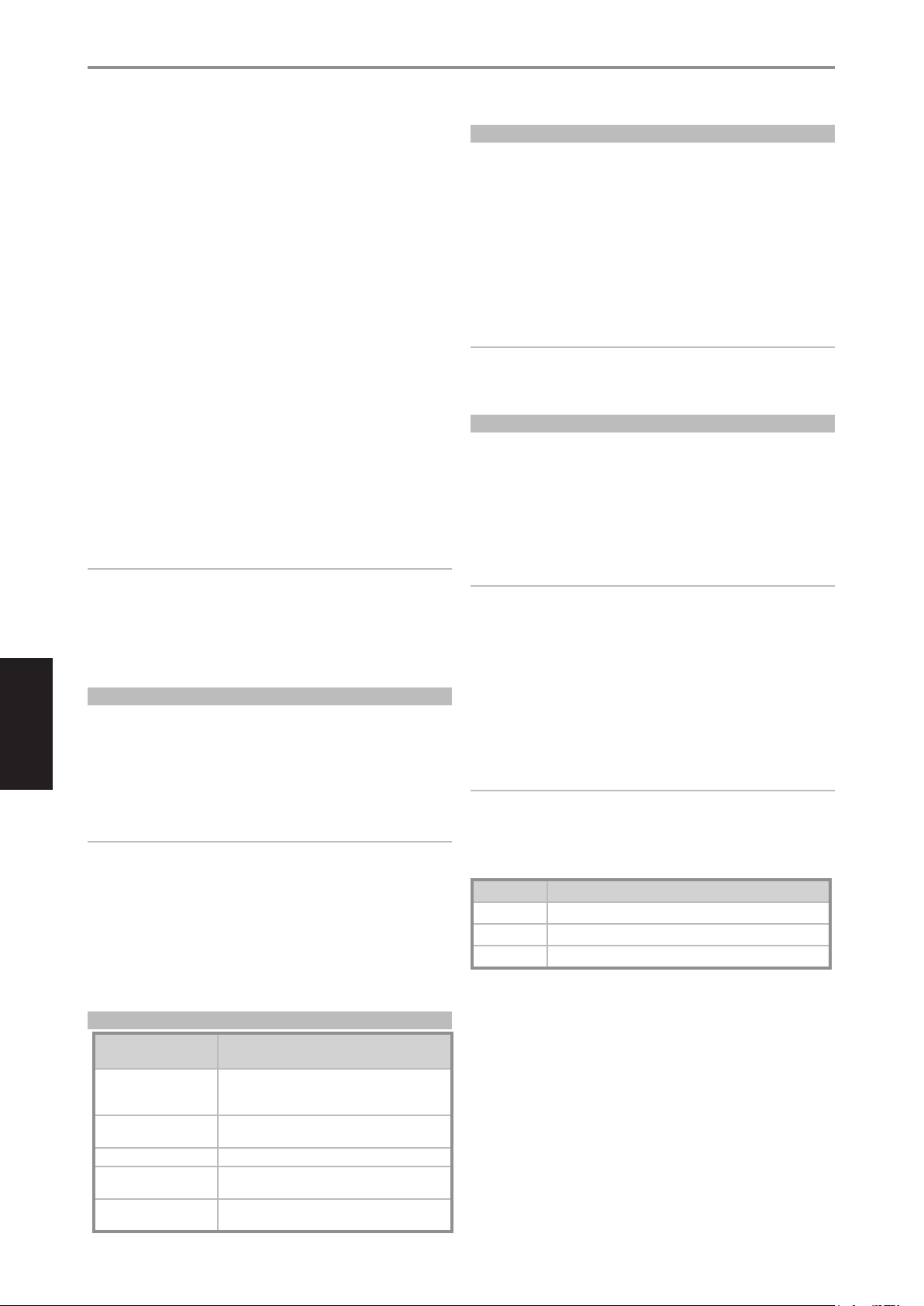
ENGLISH FRANÇAIS ESPAÑOL ITALIANO DEUTSCH NEDERLANDS SVENSKA РУССКИЙ
BETRIEB
VERWENDEN DER FERNBEDIENUNG HTRM 2
Beispiel: Aufzeichnen eines Makros für die Taste [0], um den M17
einzuschalten, Wählen Sie „Input 1“ (Source 1) und starten Sie die Wiedergabe
auf dem unter Source 1 angeschlossenen Gerät (wie in BD-Player):
• Drücken Sie auf der HTRM 2 die Taste [MACRO] und [0] (numerisch Null)
gleichzeitig, bis die LED „Learn“ im grünen Dauerlicht leuchtet.
• Drücken Sie [AMP]; drücken Sie [ON]; drücken Sie [1] (rot „BD“); drücken Sie
[BD]; drücken Sie [u] (Play) - nach jedem Schritt blinkt die LED „Learn“.
• Drücken Sie die Taste [MACRO] erneut, um den
Makroaufzeichnungsmodus zu beenden.
Zum Löschen eines Makros führen Sie die o. g. Schritte ohne Eingabe von
Funktionen durch.
AUSFÜHREN VON MAKROS
Zum Ausführen eines Makros drücken Sie zuerst die Taste [MACRO]; ihre
Tastenbeleuchtung leuchtet 5 Sekunden lang. Während sie leuchtet,
drücken Sie die HTRM 2-Taste, der vorher ein Makro zugewiesen worden ist.
Das entsprechende Makro wird gestartet; bei jedem ausgeführten Schritt
blinkt kurz die dazugehörende Geräteauswahltaste; ist die Ausführung
beendet, verlöscht die Beleuchtung der Taste [MACRO]. Drücken Sie
während der Ausführung eines Makros irgend eine andere HTRM 2-Taste,
wird die Makroausführung abgebrochen. Denken Sie daran, die HTRM 2 so
zu halten, daß der Infrarot-Sender die Zielkomponenten aktivieren kann.
HINWEIS
Bei der Ausführung von Makros wird automatisch eine Verzögerung von 1
Sekunde zwischen die Befehle eingefügt. Wenn Sie eine längere Verzögerung
als 1 Sekunde zwischen bestimmten Befehlen benötigen, z. B. um einem
Gerät genügend Zeit zum vollständigen Hochfahren zu geben, können
Sie „leere“ Schritte in das Makro einfügen. Wechseln Sie dazu einfach die
Geräteauswahlseiten, ohne danach Befehlsfunktionen einzufügen.
LEUCHTDAUER DER TASTENBELEUCHTUNG
Die Tastenbeleuchtung der HTRM 2 kann für eine Leuchtdauer von 0-9 Sekunden eingestellt werden. Der Standardwert ist 2 Sekunden. Zum Einstellen der
Leuchtdauer drücken Sie gleichzeitig und 3 Sekunden lang die HTRM 2-Taste
[DISP] und eine Zierntaste [0-9], wobei die Zier der gewünschten Leuchtdauer entspricht; zur Bestätigung der neuen Einstellung blinkt die LED „Learn“
zweimal. Bei einer Einstellung von Null ist die Tastenbeleuchtung deaktiviert.
HINWEISE
· Die Tastenbeleuchtung wird aktiviert, wenn eine beliebige HTRM 2-Taste
gedrückt wird.
· Wenn die HTRM 2 eine Bewegung erkennt, wird die Tastenbeleuchtung
aktiviert, ohne dass eine Taste gedrückt werden muss. Wenn die HTRM 2
selbst bewegt wird, wird die Tastenbeleuchtung ebenfalls aktiviert.
· Die Tastenbeleuchtung ist der größte Verbraucher für die Batterien der
HTRM 2. Eine kurze Leuchtdauer der Tastenbeleuchtung verlängert
die Lebensdauer der Batterien merklich; schalten Sie sie ganz aus
(Einstellung auf 0 Sekunden), halten die Batterien noch länger.
ZURÜCKSETZEN AUF WERKSEINSTELLUNG
Die HTRM 2 kann auf ihre Werkseinstellungen zurückgesetzt werden. Dabei
werden alle gelernten Befehle, kopierten und durchgeschalteten (PunchThrough) Tasten, Makros und anderen Einstellungen gelöscht und alle
Tasten auf die vorprogrammierten Bibliotheksbefehle zurückgesetzt.
Möchten Sie die Werkseinstellungen aktivieren, drücken Sie gleichzeitig und
10 Sekunden lang die HTRM 2-Taste [ON] und [RTN]; die LED „Learn“ beginnt
grün zu blinken. Lassen Sie [ON] und [RTN] vor dem zweiten Blinken wieder
los; zur Anzeige, daß die Fernbedienung zurückgesetzt worden ist, leuchtet
die LED „Learn“ rot.
HINWEIS
Sie müssen [ON] und [RTN] vor dem Verlöschen des zweiten Blinkens
loslassen, sonst wird die Fernbedienung nicht zurückgesetzt;
wiederholen Sie in einem solchen Fall die ganze Prozedur.
LÖSCHMODUS
Die HTRM 2 kann gelernte, kopierte und Standard-Bibliotheksbefehle auf
jeder beliebigen Taste speichern (die Standard-Bibliotheksbefehle sind die
vorprogrammierten NAD-Codes wie z. B. die systemeigenen M17-Befehle
auf der Geräteauswahlseite [AMP]).
Die Befehle einer Taste können Sie ebenenweise bis hinunter zum StandardBibliotheksbefehl löschen und dabei gelernte Befehle, durchgeschaltete
(Punch-Through) Funktionen und kopierte Tasten entfernen.
HINWEIS
Da Standard-Bibliotheksbefehle nicht gelöscht werden können,
brauchen Sie sich keine Sorgen zu machen, daß der Löschmodus
irreparable Schäden anrichtet.
Um den Löschmodus aufzurufen, drücken Sie gleichzeitig und 3 Sekunden lang
die gewünschte Geräteauswahltaste und die Taste [RTN], bis die LED „Learn“
grün aueuchtet. Drücken Sie die Funktionstaste, deren Befehl Sie löschen
möchten; die LED „Learn“ blinkt; wie oft die LED blinkt hängt davon ab, welche
Funktion aktiv geworden ist – siehe Tabelle weiter unten. Drücken Sie die aktive
Geräteauswahltaste erneut, um den Löschmodus zu verlassen.
HINWEIS
Sie können mehrere Funktionstastenbefehle auf derselben
Geräteauswahlseite löschen, aber um Befehle von mehreren
Geräteauswahlseiten zu löschen, müssen Sie den Löschmodus verlassen
und mit der benötigten Seite erneut aufrufen.
Blinken Befehlstyp
1 Standard-Bibliotheksbefehl
2 Kopierter Bibliotheksbefehl
3 Gelernter Befehl
KONFIGURATION DER TASTENBELEUCHTUNG
Zu drückende Taste (3
Sekunden lang)
DISP + Zierntaste (0-9) Stellen Sie die Zeitüberschreitung für die Tastenbeleuchtung
DISP + OFF Lichtsensor deaktivieren. Die Tastenbeleuchtung wird
DISP + ON Lichtsensor aktivieren.
DISP + ENTER Stellen Sie den Lichtsensorschwellenwert auf die aktuelle
DISP + RTN Stellen Sie alle Einstellungen der Tastenbeleuchtung auf
Modus
auf die Anzahl von Sekunden entsprechend der Zierntaste
ein. Null schaltet die Tastenbeleuchtung komplett aus.
durch Drücken einer beliebigen Taste eingeschaltet.
Lichtstufe ein.
die Standardeinstellung zurück.
32

BETRIEB
VERWENDEN DER FERNBEDIENUNG HTRM 2
LADEN VON CODE-BIBLIOTHEKEN
Die HTRM 2 kann für jede Geräteauswahlseite verschiedene Standard-NADCode-Bibliotheken speichern. Enthält die ursprüngliche Standardbibliothek
keine Befehle zur Steuerung Ihres NAD CD-Spielers, Kassettendecks, BDSpielers oder von anderen Komponenten, führen Sie die folgenden Schritte
aus, um die Code-Bibliothek zu ändern.
Stellen Sie zunächst sicher, daß das Gerät, das die HTRM 2 steuern soll,
eingesteckt und eingeschaltet ist („ON“, nicht nur im Bereitschaftsmodus).
Um den Bibliotheksmodus der HTRM 2 aufzurufen, drücken Sie gleichzeitig
und 3 Sekunden lang die gewünschte Geräteauswahltaste und die Taste
[A/V PSET], bis die LED „Learn“ grün aueuchtet.
Halten Sie die HTRM 2 in Richtung der Komponente und geben Sie die
entsprechende 3-stellige Code-Bibliotheks-Nummer (siehe Tabelle unten)
ein. Drücken Sie [OFF]. Schaltet das Gerät aus, drücken Sie [ENTER] zur
Übernahme dieser Code-Bibliotheks-Nummer und zum Beenden des
Bibliotheksmodus. Schaltet das Gerät nicht aus, geben Sie die nächste
3-stellige Code-Bibliotheks-Nummer aus der untenstehenden Tabelle ein
Wenn Sie die richtige Nummer eingeben, schaltet das Gerät aus; drücken
Sie [ENTER] zur Übernahme dieser Code-Bibliotheks-Nummer und zum
Beenden des Bibliotheksmodus.
CODE NAD-PRODUKT CODE NAD-PRODUKT
Receiver mit separater Ein /
100
Aus-Funktion
Receiver mit Umschalt-Ein /
101
Aus-Funktion
102 S170 302 L70 Tuner
103 L75 303 L53 Tuner
104 Befehle der Hörzone 2 304 L73 Tuner
3112 Zone 3 305 C425
4112 Zone 4 306 C445
105 L70 307 Txx5-Tuner
106 L76 400 Kassettendeck B
107 118 401 Kassettendeck A
108 L53 500 TV 280
109 L73 501 MR13
Stereo-Receiver /
110
-Verstärker
111 Stereohörzone 2 503 PMR45
112 Txx5 Series 600 T535, T562, T585, M55
200 CD Spieler 601 T550, L55
201 CD Spieler (alt) 602 T512, T531, T532, T571, T572
202 5170, 5240, 5340 603 L70, L73 BD
203 5325 604 L56
204 5060 605
205 M5 606 L53 BD
300 Tuner
301 L75, L76 Tuner
502 MR20
T513, T514, T515, T517, T524,
T533, T534
SUCHMODUS
Falls kein Code aus der Tabelle nach der Eingabe das Gerät ausschaltet und
Sie sicher sind, die o.g. Prozedur vollständig und sorgfältig durchgeführt zu
haben, können Sie die Suchmethode wie folgt anwenden:
Rufen Sie den Bibliotheksmodus der HTRM 2 auf, indem Sie gleichzeitig
und 3 Sekunden lang die gewünschte Geräteauswahltaste und die Taste
[A/VPSET] drücken, bis die LED „Learn“ grün aueuchtet. Drücken und
halten Sie nun die HTRM-2-Taste [R/T], und die Fernbedienung geht
nacheinander alle verfügbaren Codes im Abstand von ca. 1 Sekunde durch.
Schaltet das Gerät aus, lassen Sie unverzüglich die Cursortaste los und
drücken [ENTER] zur Übernahme dieser Code-Bibliotheks-Nummer und
zum Beenden des Bibliotheksmodus. Probieren Sie ein paar Befehle aus.
Sollten Sie die benötigte Code-Bibliothek verpaßt haben, rufen Sie den
Bibliotheksmodus erneut auf und gehen mit der Cursortaste zu ihr zurück.
HINWEIS
Es ist möglich, daß im Suchmodus Code-Bibliotheken gefunden werden,
die auch für Geräte anderer Marken geeignet sind (zumindest teilweise).
Wenn Sie auf solche Fähigkeiten stoßen, können Sie sie auch bestimmt
nutzen. Da wir Vollständigkeit und Genauigkeit allerdings nur für NADCode-Bibliotheken gewährleisten können, ist es uns nicht möglich, den
Betrieb der HTRM 2 mit Geräten anderer Marken zu unterstützen.
PRÜFEN DER CODE-BIBLIOTHEKS-NUMMER
Die aktuelle Code-Bibliotheks-Nummer können Sie auf jeder beliebigen
Geräteauswahltaste wie folgt prüfen. Rufen Sie den Bibliotheksmodus
der HTRM 2 auf, indem Sie gleichzeitig und 3 Sekunden lang die
Geräteauswahltaste des gewünschten Gerätes und die Taste [A/V PSET ]
drücken, bis die LED „Learn“ grün aueuchtet. Drücken Sie die Taste [DISP].
Die HTRM 2 zeigt die aktuelle Code-Bibliothek durch Blinken der Tasten
[DAC], [CUSTOM], und [MACRO] an.
Zur Anzeige der Code-Bibliothek mit der Nummer 501 z. B. blinkt die HTR-8Taste [DAC] 5 mal und nach einer Pause blinkt [MACRO] einmal. Notieren
Sie sich die Code-Bibliotheks-Nummern Ihrer Komponenten.
ENGLISHFRANÇAISESPAÑOLITALIANODEUTSCHNEDERLANDSSVENSKAРУССКИЙ
33

ENGLISH FRANÇAIS ESPAÑOL ITALIANO DEUTSCH NEDERLANDS SVENSKA РУССКИЙ
BETRIEB
VERWENDEN DER FERNBEDIENUNG HTRM 2
ZUSAMMENFASSUNG DER HTRM-2-MODI
Modus
Lernen/Kopieren/
Punch Through
Löschmodus Gerätetaste + Taste RTN
Makroaufzeichnung Taste Macro + Funktionstaste
Bibliotheksmodus Gerätetaste + Taste A/V PSET
Dauer der Hintergrundbeleuchtung Taste DISP + numerische Zierntaste
Zurücksetzen auf Werkseinstellung
Zu drückende Taste
(3 Sekunden lang)
Gerätetaste + Taste RES
siehe „Zurücksetzen auf
Werkseinstellung“, oben
VERWENDEN DER FERNBEDIENUNG ZR 7
Die ZR 7 ist eine diskret kompakte Fernbedienung zur Steuerung des M17
auch aus anderen Räumen als dem Aufstellungsraum. Sie ermöglicht die
vollständig getrennte Steuerung der gewählten Signalquelle unabhängig
vom Aufstellungsraum. Das bedeutet, der Zoneneingang kann ein ganz
anderer (Audio und Video) als der Haupteingang sein und damit auch die
jeweilige Lautstärke.
1
3
SLEEPMODUS
Der Sleep-Modus-Timer schaltet den M17 automatisch nach Ablauf einer
voreingestellten Anzahl von Minuten in den Bereitschaftsmodus. Das
einmalige Drücken der HTRM 2-Taste SLEEP zeigt die Einstellung derSleepZeit. Weiteres Drücken der SLEEP-Taste innerhalb von 3 Sekunden ändert
die Sleep-Zeit in Abständen von jeweils 15 Minuten, nach deren Ablauf der
M17 automatisch in den Bereitschaftsmodus geschaltet wird.
Drücken Sie zur Einstellung der Sleep-Zeit zweimal die HTRM 2-Taste SLEEP.
Einmal zur Anzeige der Sleep-Zeit und ein weiteres Mal zur Änderung der SleepZeit. Jeder weitere Tastendruck erhöht die Zeit bis zum Abschalten in Schritten
von 15 Minuten bis zu 90 Minuten. Zur Deaktivierung des Sleep-Modus drücken
Sie die HTRM 2-Taste SLEEP so oft, bis im Anzeige auf der Vorderseite „Sleep O“
angezeigt wird. Das Schalten des M17 in den Bereitschaftsmodus über die Taste
OFF der HTRM 2 oder die STANDBY-Taste am M17 deaktiviert den Sleep-Modus
ebenfalls.
2
5
1 ON/OFF (EIN/AUS): Ein- und Ausschalten der Zonen-Funktion.
2 SOURCE [d/f] (QUELLE): Auswahl des aktiven Eingangssignals des
NAD M17, das an den Ausgangsanschluss ZONE 2 auf der Rückwand
gesendet wird.
3 MUTE (STUMM): Vorübergehendes AUSSCHALTEN oder
Wiederherstellen des Zonen-Lautstärkepegels.
4 VOLUME [d/ f]: Erhöhen oder reduzieren Sie den Lautstärkepegel
der gewählten Zonenquelle. Dies ist nur möglich, wenn die Einstellung
VOLUME (Lautstärke) der ZONE 2 auf VARIABLE (Variabel) eingestellt ist.
5 PRESET [a/s]: Durchblättern der voreinstellungen (nach oben oder
nach unten). Diese Steuertaste ist aktiviert, wenn die ausgewählte Zone
„TUNER“ lautet und der aktive Tuner über gespeicherte Voreinstellungen
verfügt. Beim M17 sind sie funktionslos.
4
6
34
6 Die folgenden CD-Player-Zonenschaltächen können einen
kompatiblen CD-Player steuern. Der CD-Player muss eingeschaltet sein
und eine CD geladen haben.
SKIP [9]: Gehen Sie zum Anfang des/der aktuellen Tracks/ Datei oder
zum/ zur vorherigen Track/Datei.
SKIP [0]: Gehen Sie zum nächsten Track oder zur nächsten Datei.
[4]: Beginn der Wiedergabe.
HINWEIS
Mit der Fernbedienung ZR 7 können nur Kongurationen mit der Zone2
gesteuert werden. Zone 3 und Zone 4 können im entsprechenden
Zonen-OSD-Menü mit den Navigationstasten auf der Frontplatte und
den jeweiligen Tasten der Fernbedienung HTRM 2 konguriert und
verwaltet werden. Das Gerät „CUSTOM“ der HTRM 2 ist standardmäßig
auch auf die Steuercodes der Zone 2 eingerichtet.

REFERENZ
FEHLERBEHEBUNG
BEDINGUNG MÖGLICHE URSACHEN MÖGLICHE LÖSUNGEN
Der M17 lässt sich nicht
einschalten und ist immer im
Standby-Modus.
Kein Ton aus allen Kanälen. • Netzstecker gezogen. • Netzkabelverbindung und Steckdose prüfen.
Kein Ton aus manchen
Kanälen.
Kein Ton aus SurroundKanälen.
Kein Ton vom Subwoofer. • Subwoofer ist aus, stromlos oder falsch angeschlossen. • Subwoofer einschalten, Steckdose für
Kein Ton aus Center-Kanal. • Signalquelle ist 2/0 (usw.).Dolby-Digital- oder DTS-
Kein Dolby Digital/DTS. • Der digitale Ausgang einer Signalquelle ist nicht mit dem
M17 reagiert nicht auf
Fernbedienung HTRM 2.
• Der Schalter +12V TRIGGER IN (OFF/AUTO) (+12V TRIGGEREINGANG [AUS/AUTOM.]) ist auf AUTOMATISCH eingestellt.
• Der Schalter +12V TRIGGER IN (OFF/AUTO) (+12V TRIGGEREINGANG [AUS/AUTOM.]) ist auf AUTOMATISCH gestellt.
„Auto Trigger In“ (Autom. Trigger-Eingang) im Menü „Trigger
Setup“ (Trigger-Setup) ist auf „Main“ (Haupt) oder „All“ (Alle)
gestellt.
• Netz ausgeschaltet.
• Steckdose ohne Spannung.
• Fehlerhafte/fehlende Kabel. • Kabel prüfen.
• Kanal in „Speaker Conguration“ (Konguration der
Lautsprecher) Kanal auf „OFF“ (Kein).
• Leistungsverstärker verbindung fehlerhaft. • Leistungsverstärker und Verkabelung prüfen.
• Surround-Hörmodi nicht aktiv. • Geeigneten Hörmodus wählen.
• Surround-Kanäle im Menü „Speaker Conguration“
(Konguration der Lautsprecher) auf „OFF“ (Kein).
• Surround-Kanalpegel im Menü „Speaker Levels“
(Lautsprecherpegel) zu niedrig.
• Subwoofer im Menü „Speaker Conguration“ (Konguration
der Lautsprecher) auf „OFF“ (Aus).
• Subwoofer-Pegel im Menü „Speaker Levels“
(Lautsprecherpegel) zu niedrig.
Aufnahme ohne Centerkanal.
• Center im Menü „Speaker Conguration“ auf „OFF“
eingestellt.
• Center-Pegel im Menü „Speaker Levels“ (Lautsprecherpegel)
zu niedrig.
digitalen Eingang des M17 verbunden.
• Signalquelle nicht für digitale Mehrkanalausgabe
konguriert.
• Batterien leer oder falsch eingelegt. • Batterien prüfen.
• IR-Sender-Fenster der Fernbedienung oder IR-EmpfängerFenster am M17 blockiert.
• Frontplatte des M17 im direkten Sonnenlicht oder in starker
Umgebungsbeleuchtung.
• Schalter +12V TRIGGER IN (OFF/AUTO) (+12V
TRIGGER-EINGANG [AUS/AUTOM.]) auf OFF
(AUS) stellen.
• „Auto Trigger In“ (Autom. Trigger-Eingang) auf
Zone 2, Zone 3 oder Zone 4 einstellen.
• Menü „Speaker Conguration“ (Konguration
der Lautsprecher) prüfen.
• Einstellungen in „Speaker Conguration“
(Konguration der Lautsprecher) oder
„Speaker Levels“ (Lautsprecherpegel)
korrigieren.
Subwoofer oder Anschlüsse prüfen.
• Einstellungen in „Speaker Conguration“
(Konguration der Lautsprecher) oder
„Speaker Levels“ (Lautsprecherpegel)
korrigieren.
• Eine bekannte 5.1-Kanal-Aufnahme abspielen
oder Dolby Pro Logic IIx Music wählen.
• Einstellungen in „Speaker Conguration“
(Konguration der Lautsprecher) oder
„Speaker Levels“ (Lautsprecherpegel)
korrigieren.
• Anschlüsse prüfen.
• Einstellung der Signalquelle überprüfen.
• IF-Fenster prüfen und klare Sichtverbindung
zwischen Fernbedienung und M17
sicherstellen.
• Lichteinfall/Raumbeleuchtung reduzieren.
ENGLISHFRANÇAISESPAÑOLITALIANODEUTSCHNEDERLANDSSVENSKAРУССКИЙ
35

ENGLISH FRANÇAIS ESPAÑOL ITALIANO DEUTSCH NEDERLANDS SVENSKA РУССКИЙ
REFERENZ
TECHNISCHE DATEN
ALLGEMEINE TECHNISCHE DATEN
Hochpegel-Signaleingang (LINE)
Eingangsimpedanz (R und C) 56 k+ 220 pF
Eingangsempndlichkeit 40 mV (bei 500 mV Ausgang)
Max. Eingangssignal >8 Ve
Rauschabstand, A-bewertet >90 dB (bei 500 mV Eingang 500 mV Ausgang, Lautstärke auf Eins-Verstärkung gesetzt)
>80 dB (bei 2V Ausgang, Max. Lautstärke)
Kanaltrennung >70 dB (bei 1 kHz/ 10 kHz)
Frequenzbereich ±0,3 dB (bei 20 Hz bis 20 kHz, Klangregelung deaktiviert EIN)
±0,3 dB (bei 20 Hz bis 20 kHz, Klangregelung deaktiviert AUS)
Frequenzbereich (Subwoofer-Ausgang) 10 Hz bis 200Hz (bei -3 dB)
Ausgang
Maximaler Ausgangspegel >8 Ve in die 600
Gesamtklirrfaktor (CCIF IMD, DIM 100) <0,005% (bei 20 Hz bis 20 kHz, 2V Ausgang)
XLR >2 Ve
Bereitschaftsmodus <0,5 W
Klangregler
Höhen ±10 dB bei 10 kHz (bei 2V Eingang 2V Ausgang)
Bass ±10 dB bei 100 Hz (bei 2V Eingang 2V Ausgang)
Anschlüsse
HDMI bis zu 1080p
Optisch 3 Ve
Koaxial 0,5 Ve
Ethernet RJ45 10/100 Ethernet Tx
ABMESSUNGEN UND GEWICHT
Abmessungen des Geräts (B x H x T) 435 x 156 x 386 mm
17 / x 6 / x 15 / Zoll
Versandgewicht 17,5 kg (38,6 lbs)
* - Die Bruttoabmessungen umfassen Füße, Lautstärkereglerknopf und die Anschlüsse auf der Rückwand.
Technische Änderungen vorbehalten. Weitere Informationen, Dokumentationen und Features zu Ihrem M17 finden Sie unter www.NADelectronics.com.
Hergestellt unter Lizenznahme der US-Patente: 5,451,942; 5,956,674; 5,974,380;5,978,762; 6,226,616; 6,487,535; 7,212,872; 7,333,929; 7,392,195; 7,272,567 und anderen US- und weltweiten erteilten und angemeldeten
Patenten. DTS ist eine eingetragene Marke, das DTS-Logo, Symbol DTS-HD und DTS-HD Master Audio sind Marken der DTS, Inc. ©1996-2009 DTS, Inc. Alle Rechte vorbehalten.
Hergestellt unter Lizenz von Dolby Laboratories. „Dolby“,„Pro Logic” und das Doppel-D-Symbol sind eingetragene Warenzeichen von Dolby Laboratories.
HDMI, das HDMI-Logo und „High-Definition Multimedia Interface“ sind Marken oder eingetragene Marken von HDMI Licensing, LLC.
Dieses Produkt beinhaltet eine Technologie zum Urheberrechtsschutz, die durch Verfahrensansprüche verschiedener US-Patente und weitere Urheberrechtsgesetze von Macrovision Corporation und weiteren
Rechteinhabern geschützt ist. Die Verwendung dieser Technologie zum Schutz der Urheberrechte muß von Macrovision Corporation autorisiert und darf, sofern von Macrovision Corporation nicht anderweitig
genehmigt, nur für den Heim- und weiteren eingeschränkten Gebrauch verwendet werden. Zurückentwicklung oder Zerlegung ist untersagt.
36

ENGLISHFRANÇAISESPAÑOLITALIANODEUTSCHNEDERLANDSSVENSKAРУССКИЙ
37

www.NADelectronics.com
©2014 NAD ELECTRONICS INTERNATIONAL
EINEM GESCHÄFTSBEREICH VON LENBROOK INDUSTRIES LIMITED
Dieses Dokument darf weder teilweise noch im Ganzen ohne vorherige schriftliche Genehmigung durch NAD Electronics International reproduziert, gespeichert oder übertragen werden.
Obwohl jede Anstrengung unternommen wurde um sicherzustellen, dass der Inhalt zum Zeitpunkt der Veröffentlichung korrekt ist, können Leistungsmerkmale und Spezifikationen ohne Vorankündigung geändert werden.
Alle Rechte vorbehalten. NAD und das NAD-Logo sind Marken von NAD Electronics International, einem Geschäftsbereich von Lenbrook Industries Limited.
M17_GER_OM_V04 JUL 2014
